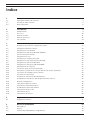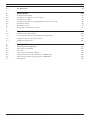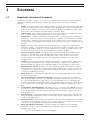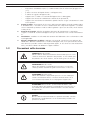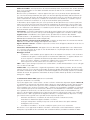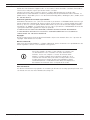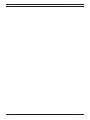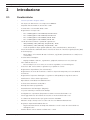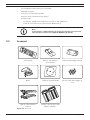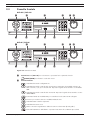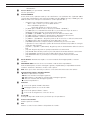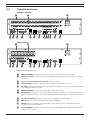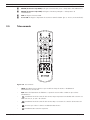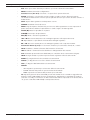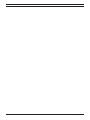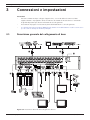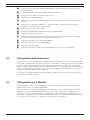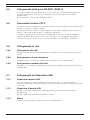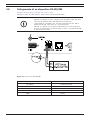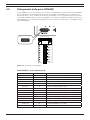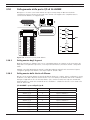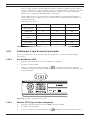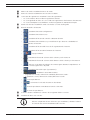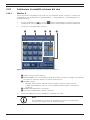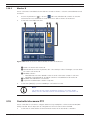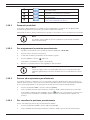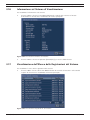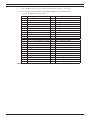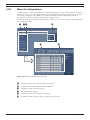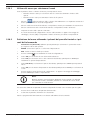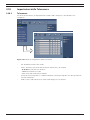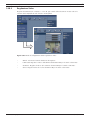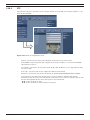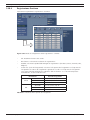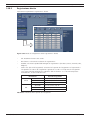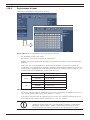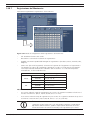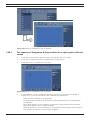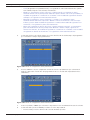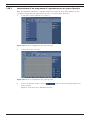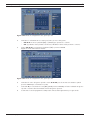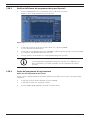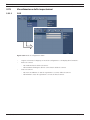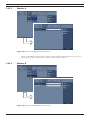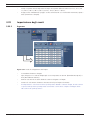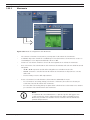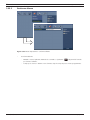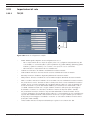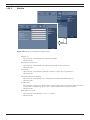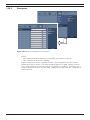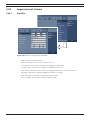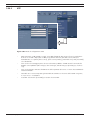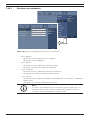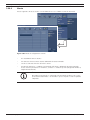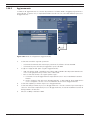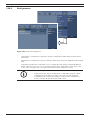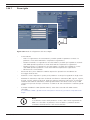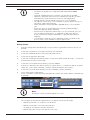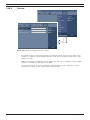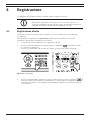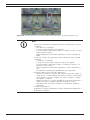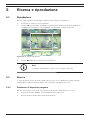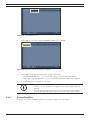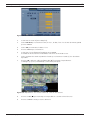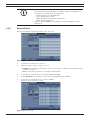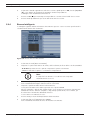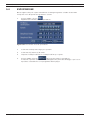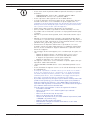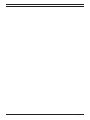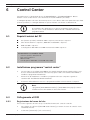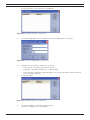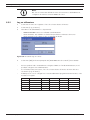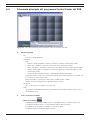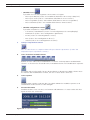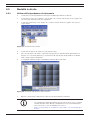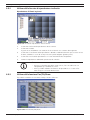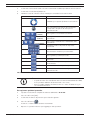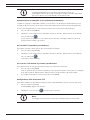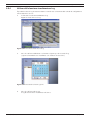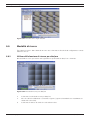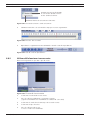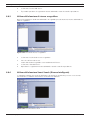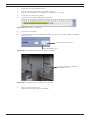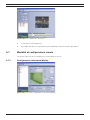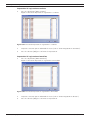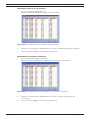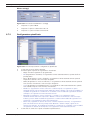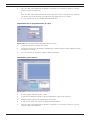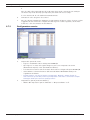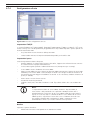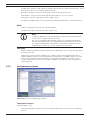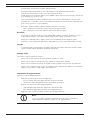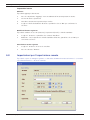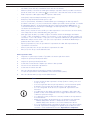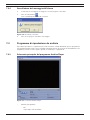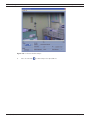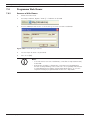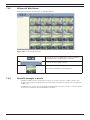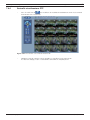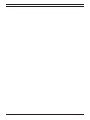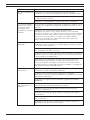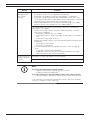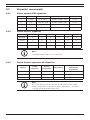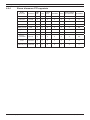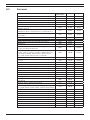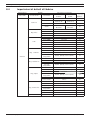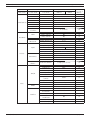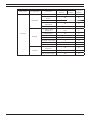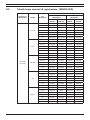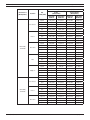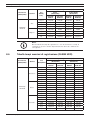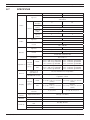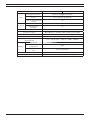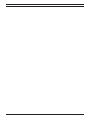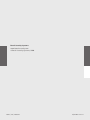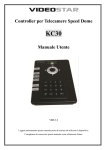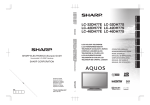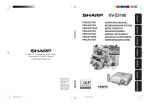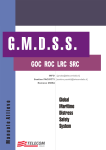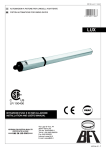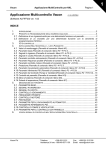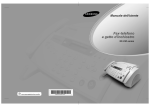Download Videoregistratore Digitale Divar MR
Transcript
Videoregistratore Digitale Divar MR DVR-8K, DVR-16K, DVR-8L, DVR-16L it Manuale Operativo_it Videoregistratore Digitale Indice | it 1 Indice 1 Sicurezza 3 1.1 Importanti istruzioni di sicurezza. 3 1.2 Precauzioni sulla sicurezza 4 1.3 Avvisi Importanti 5 2 Introduzione 9 2.1 Caratteristiche 2.2 Accessori 10 9 2.3 Pannello frontale 11 2.4 Pannello posteriore 13 2.5 Telecomando 14 3 Connessioni e impostazioni 17 3.1 Descrizione generale del collegamento di base 17 3.2 Collegamenti della telecamera. 18 3.3 Collegamenti con il Monitor. 18 3.4 Collegamento della porta RS-232C (COM 1). 19 3.5 Connessioni tastiera CCTV. 19 3.6 Collegamento in rete 19 3.7 Collegamento del dispositivo USB 19 3.8 Collegamento di un dispositivo RS-422/485 20 3.9 Collegamento della porta BIPHASE 21 3.10 Collegamento della porta I/O di ALLARME 22 3.11 Funzionamento del sistema 23 3.12 Selezionare il tipo di monitor principale 24 3.13 Illustrazione generale dello schermo dal vivo sul monitor principale. 25 3.14 Selezionare la modalità schermo dal vivo 28 3.15 Controllo telecamera PTZ 29 3.16 Informazione sul Sistema di Visualizzazione 32 3.17 Visualizzazione dell’Elenco delle Registrazioni del Sistema 33 3.18 Menu di configurazione 34 3.19 Impostazioni della Telecamera 36 3.20 Impostazione della Pianificazione 43 3.21 Visualizzazione delle impostazioni 50 3.22 Impostazione degli eventi 52 3.23 Impostazioni di rete 55 3.24 Impostazioni di sistema 60 4 Registrazione 71 4.1 Registrazione diretta 71 5 Ricerca e riproduzione 73 5.1 Riproduzione 73 5.2 Ricerca 73 5.3 Funzioni disponibili durante la riproduzione 79 Bosch Security Systems Manuale dell’Utente F01U | 2.0 | 2008.12 2 it | Indice Videoregistratore Digitale 5.4 ESPORTAZIONE 80 6 Control Center 83 6.1 Requisiti minimi del PC 83 6.2 Installazione programma “control center” 83 6.3 Collegamento al DVR 83 6.4 Schermata principale del programma Control Center del DVR 86 6.5 Modalità in diretta 88 6.6 Modalità di ricerca 93 6.7 Modalità di configurazione remota 97 7 Programmi addizionali 109 7.1 Programma di notifica allarmi 109 7.2 Schermata principale del programma di notifica allarmi 110 7.3 Programma di riproduzione da archivio 112 7.4 Programma Web Viewer 115 8 RIFERIMENTI 119 8.1 RISOLUZIONE DEI PROBLEMI 119 8.2 Dispositivi raccomandati 122 8.3 Fusi orari 123 8.4 Impostazioni di default di fabbrica 125 8.5 Tabella tempi massimi di registrazione (500GB HDD) 129 8.6 Tabella tempi massimi di registrazione (160GB HDD) 131 8.7 SPECIFICHE 134 F01U | 2.0 | 2008.12 Manuale dell’Utente Bosch Security Systems Videoregistratore Digitale Sicurezza | it 1 Sicurezza 1.1 Importanti istruzioni di sicurezza. 3 Vi preghiamo di leggere, seguire e conservare come riferimento per il futuro le seguenti istruzioni sulla sicurezza. Prima di far funzionare l’apparecchio leggere tutte le avvertenze e istruzioni operative. 1. Pulizia - Scollegare l’apparecchio dalla presa prima di eseguire qualsiasi operazione di pulizia. Seguire le istruzioni fornite insieme all’apparecchio. Normalmente, è sufficiente utilizzare un panno asciutto, tuttavia si può usare anche un panno inumidito, non sfilacciato oppure della pelle di daino. Non utilizzare detergenti liquidi o detergenti spray. 2. Fonti di calore - Non installare vicino a fonti di calore come radiatori, accumulatori di calore, stufe, o altri prodotti (inclusi gli amplificatori) che producono calore. 3. Ventilazione - Le aperture dell’involucro dell’apparecchio sono state previste per garantire la ventilazione in modo da impedire il surriscaldamento e garantire un funzionamento affidabile. Non bloccare o ostruire queste aperture. Non riporre l’apparecchio in una custodia a meno che questa non sia opportunamente ventilata, o non siano state osservate le istruzioni del fabbricante. 4. Acqua - Non usare questo apparecchio vicino all’acqua, per esempio vicino ad una vasca , lavandino, acquario, cesto della biancheria, in un seminterrato umido o bagnato, vicino ad una piscina, in un impianto all’aperto o in area classificata come umida. Per ridurre il rischio di incendio o di shock elettrico non esporre il prodotto a pioggia o umidità. 5. Ingresso di oggetti o liquidi - Non spingere mai oggetti di qualsiasi tipo nell’apparecchio attraverso le aperture dato che questi potrebbero toccare punti di tensione pericolosi o mandare in corto dei componenti causando un incendio o shock elettrico. Non versare mai alcun liquido sul prodotto. Non porre mai oggetti pieni di liquidi, come vasi o tazze, sull’apparecchio. 6. Fulmini - Per un ulteriore protezione durante un temporale, o quando lasciate l’apparecchio non sorvegliato per lunghi periodi, scollegare l’apparecchio e togliere il cavo dalla presa. Questo impedirà che l’apparecchio venga danneggiato in caso di fulmini o sovracorrente. 7. Regolazione dei controlli - Regolare solo quei controlli specificati nelle istruzioni operative. Una regolazione scorretta di controlli può danneggiare l’apparecchio. L’uso dei controlli o le regolazioni o l’esecuzione di procedure diverse da quelle specificate potrebbe provocare un esposizione a radiazioni pericolose. 8. Sovraccarico - Non sovraccaricare i punti di presa e i cavi di prolunga. Questo può causare incendi o shock elettrico. 9. Cavo di alimentazione e protezione della spina - Proteggere la spina ed il cavo di alimentazione dal passaggio di persone, da restrizioni causate da componenti posti sopra o contro di essi in corrispondenza dei punti di presa e l’uscita dall’apparecchio. Per gli apparecchi destinati a funzionare con 230 VAC, 50 Hz, il cavo di alimentazione d’ingresso e di uscita deve essere conforme alle versioni più recenti della Pubblicazione IEC 227 o Pubblicazione IEC 245. 10. Scollegamento dell’alimentazione - Gli apparecchi con o senza interruttori ON/OFF sono alimentati con corrente ogniqualvolta il cavo di alimentazione è inserito in una fonte di energia. Il cavo di alimentazione è il dispositivo di disconnessione principale per togliere tensione a tutti gli apparecchi. 11. Fonti di energia - Far funzionare l’apparecchio utilizzando solo il tipo di fonte d’energia indicato sull’etichetta. Prima di procedere, assicurarsi di scollegare l’alimentazione dal cavo da installare sull’apparecchio. 12. Assistenza tecnica - Non effettuare autonomamente gli interventi di manutenzione. L’apertura e rimozione dei coperchi può esporre l’utente a tensioni pericolose o altri pericoli. Per qualsiasi intervento di manutenzione rivolgersi a personale qualificato. 13. Danni che richiedono assistenza - Scollegare l’apparecchio dalla fonte di energia CA principale e rivolgersi a personale qualificato per qualsiasi intervento in caso di danni all’apparecchio, come: – Bosch Security Systems Il cavo di alimentazione elettrica è danneggiato; Manuale dell’Utente F01U | 2.0 | 2008.12 4 1.2 it | Sicurezza Videoregistratore Digitale – Esposizione ad umidità, acqua, e/o condizioni atmosferiche sfavorevoli (pioggia, neve, ecc.); – È stato rovesciato del liquido dentro o sull’apparecchio; – È caduto un oggetto sull’apparecchio; – L’apparecchio è caduto o la custodia dell’apparecchio è danneggiata; – L’apparecchio mostra un cambiamento evidente delle prestazioni; – L’apparecchio non funziona normalmente quando l’utente esegue correttametne le istruzioni operative. 14. Pezzi di ricambio - Assicuratevi che il tecnico dell’assistenza utilizzi i pezzi di ricambio indicati dal fabbricante, o che hanno le stesse caratteristiche dei componenti originali. Le sostituzioni non autorizzate potrebbero rendere nulla la garanzia e provocare incendio, shock elettrico o altri pericoli. 15. Controllo di sicurezza - Alla fine di qualsiasi intervento di manutenzione o riparazione eseguire i controlli di sicurezza sull’apparecchio per assicurarsi del suo corretto funzionamento. 16. Installazione - Installare in conformità alle istruzioni del fabbricante ed in conformità ai codici locali applicabili. 17. Allegati, cambiamenti o modifiche - Utilizzare solo pezzi di corredo/accessori indicate dal fabbricante. Qualsiasi cambiamento o modifica dell’apparecchio, non espressamente autorizzato da Bosch, potrebbe rendere nulla la garanzia oppure, in caso di un accordo di autorizzazione, cancellare il diritto ad utilizzare le apparecchiature. Precauzioni sulla sicurezza PERICOLO! Rischio Elevato: Questo simbolo indica una situazione di immediato pericolo come “Tensione Pericolosa” all’interno del prodotto. Se non evitata, può determinare uno shock elettrico, lesioni fisiche gravi o il decesso. AVVERTENZA! Rischio medio: Indica una situazione potenzialmente pericolosa. Se non viene evitata, potrebbe determinare gravi lesionii fisiche o il decesso. ATTENZIONE ! Rischio medio: Indica una situazione di potenziale pericolo. Se non evitata può causare un infortunio minore o modesto. Avvisa l’utente che si sono istruzioni importanti che accompagnano l’apparecchio. ATTENZIONE ! Basso rischio: (senza simboli di allarme sulla sicurezza) Indica una situazione potenzialmente pericolosa che se non evitata può determinare danni materiali o il rischio di danni all’apparecchio. AVVISO! Questo simbolo indica informazioni o politiche aziendali, correlate direttamente o indirettamente con la sicurezza del personale o la protezione dei beni. F01U | 2.0 | 2008.12 Manuale dell’Utente Bosch Security Systems Videoregistratore Digitale 1.3 Sicurezza | it 5 Avvisi Importanti Accessori - Non riporre l’apparecchio su un cavalletto di sostegno, tripode, staffa o supporto instabile. L’apparecchio potrebbe cadere, causando gravi infortuni e/o gravi danni all’apparecchio stesso. Usare solo con il carrello, cavalletto di sostegno, tripode, staffa o tavola specificato dal fabbricante. Quando usato insieme ad un carrello, esercitare la massima cura negli spostamenti dell’insieme carrello/apparecchio per evitare lesioni in caso di ribaltamento. Arresti bruschi, forza eccessiva o superfici non omogenee possono causare il rovesciamento dell’insieme carrello/apparecchio. Montare l’apparecchio secondo le istruzioni del fabbricante. Interruttore omnipolare - Incorporare un interruttore omnipolare, con aperture minima dei contatti di 3 mm in ogni polo, nell’impianto elettrico dell’edificio. Se è necessario aprire la custodia per manutenzione e/o altre attività, utilizzare questo interruttore omnipolare come dispositivo di sezionamento principale per togliere tensione all’apparecchio. Sostituzione della batteria - La batteria al litio è ubicata all’interno della custodia dell’apparecchio. Per evitare il rischio d’esplosione, sostituire la batteria secondo le istruzioni. Sostituire solamente con un tipo uguale o equivalente consigliato dal produttore. Smaltire la batteria sostituita secondo modalità rispettose dell’ambiente. La manutenzione e riparazione devono essere eseguite solamente da personale tecnico qualificato. ATTENZIONE! Prodotto Laser di Classe I. Radiazioni laser invisibili se aperto. Evitare l’esposizione al fascio laser. Quest’avvertenza è valida solo per i modelli che contengono un sistema d’incisione di DVD che utilizza un laser Classe I certificato. Messa a terra cavo coassiale: – Mettere a terra il sistema a cavo se si collega un sistema cavo esterno all’apparecchio. – Collegare le apparecchiature esterne agli ingressi dell’apparecchio solo dopo aver collegato la messa a terra di questo apparecchio ad una presa di corrente messa a terra o dopo che il suo morsetto di terra è stato correttamente collegato ad una fonte di messa a terra. – Scollegare i connettori di ingresso dell’apparecchio dalle apparecchiature esterne prima di scollegare la presa di terra o il morsetto di terra. – Osservare le opportune misure di sicurezza come la messa a terra, per qualsiasi dispositivo esterno collegato a questo apparecchio. Solo per i modelli U.S.A. – Il paragrafo 810 del Codice Elettrico Nazionale, ANSI/NFPA Nr.70, fornisce informazioni riguardanti la corretta messa a terra del supporto e struttura di appoggio, la messa a terra del coassiale verso un dispositivo di scarico, le dimensioni dei conduttori di messa a terra, l’ubicazione del dispositivo di scarico, il collegamento con elettrodi di messa a terra e i requisiti per l’elettrodo di messa a terra. AVVISO! Questo dispositivo è destinato ad essere utilizzato solo in aree pubbliche. La legge federale U.S.A. proibisce severamente la registrazione clandestina di comunicazioni orali. Smaltimento - Il vostro prodotto Bosch è stato studiato e fabbricato con materiale e componenti di prima qualità che possono essere riciclati e riutilizzati. Questo simbolo significa che gli apparecchi elettrici ed elettronici, che sono arrivati alla fine della loro vita utile, devono essere raccolti e smaltiti separatamente dal materiale di scarto domestico. Solitamente esistono sistemi di raccolta separati per i prodotti elettrici ed elettronici dismessi. Vi preghiamo di smaltire questi apparecchi nel rispetto dell’ambiente presso un impianto di riciclaggio, secondo la Direttiva Europea 2002/96/EC. Dichiarazione ambientale - Bosch è fortemente impegnato al rispetto dell’ambiente. Questo apparecchio è stato progettato per essere il più possibile rispettoso dell’ambiente. Dispositivo sensibile alle scariche elettrostatiche - Adottare adeguate misure di movimentazione CMOS/MOS-FET al fine di evitare cariche elettrostatiche. NOTA: Indossare i necessari bracciali di messa a terra ed osservare le corrette misure di sicurezza ESD quando si devono manipolare schede elettroniche sensibili alle scariche elettrostatiche. Bosch Security Systems Manuale dell’Utente F01U | 2.0 | 2008.12 6 it | Sicurezza Videoregistratore Digitale Calibro del fusibile - Per la protezione di sicurezza del dispositivo, la protezione del circuito derivato deve essere assicurata con un calibro di fusibile massimo di 16A. Ciò in conformità con NEC800 (CEC paragrafo 60). Messa a terra e polarizzazione – Questo apparecchio può essere provvisto di una spina bipolare per corrente alternata polarizzata (una spina con una lama più larga dell’altra). Questa funzione di sicurezza consente di inserire la spina nella presa in un unico modo. Se non riuscite ad inserire la spina completamente della presa, contattare un elettricista locale abilitato per sostituire la presa obsoleta. Si invita a non vanificare lo scopo di sicurezza della spina polarizzata. In alternativa, questo apparecchio può essere provvisto di una spina di messa a terra a 3 poli (una spina con terzo pin per la presa di terra). Questa caratteristica di sicurezza fa si che la spina entri solo in una presa di corrente messa a terra. Se non riuscite ad inserire la spina nella presa, contattare un elettricista locale abilitato per sostituire la presa obsoleta. Si invita a non vanificare lo scopo di sicurezza della spina polarizzata. Spostamento - Scollegare l’alimentazione prima di spostare l’apparecchio. Spostare l’apparecchio con cura. Una forza eccessiva o urto possono danneggiare l’apparecchio ed i drive del disco rigido. Segnali esterni - L’installazione dei segnali esterni, specialmente in relazione alla distanza dall’alimentazione e dai parafulmini e la protezione transitoria deve essere conforme al NEC725 e NEC800 (Norma CEC 16-224 e CEC Paragrafo 60). Apparecchiature collegate in modo permanente - Includere un dispositivo di sezionamento immediatamente accessibile nel cablaggio dell’impianto dell’edificio. Apparecchiatura a innesto - Installare la presa di corrente vicino all’apparecchiatura in modo che sia facilmente accessibile. Interruzione dell’alimentazione - Gli apparecchi sono alimentati ogniqualvolta il cavo di alimentazione è inserito nella fonte di energia. Il cavo di alimentazione è il principale dispositivo di disconnessione per tutti gli apparecchi. Montaggio su Rack – Ventilazione - Non installare questo apparecchio in un impianto incorporato o rack senza una ventilazione adeguata o senza rispettare le istruzioni del fabbricante. Le apparecchiature non devono superare i requisiti della massima temperatura di funzionamento. – Carico meccanico - Montare correttamente l’apparecchio su un rack in modo da evitare condizioni pericolose dovute ad un carico meccanico non omogeneo. SELV - Tutte le porte di ingresso/uscita sono circuiti SELV. I circuiti SELV dovrebbero essere collegati solo con altri circuiti SELV. Perdita Video - La perdita Video è legata alla registrazione video digitale; pertanto, Bosch Security Systems non può essere ritenuta responsabile dei danni risultanti dalla perdita di informazioni video. Per ridurre al minimo il rischio di perdere informazioni digitali, Bosch Security Systems raccomanda l’utilizzo di sistemi di registrazione ridondanti ed una procedura di back up di tutte le informazioni analogiche e digitali. Le Informazioni FCC & ICES (applicazioni residenziali) (Solo per i modelli U.S.A. e Canada) Il presente apparecchio è stato testato e trovato conforme ai limiti dei dispositivi digitali di Classe B, in conformità con la parte 15 delle Norme FCC. I limiti sono stati studiati per fornire una protezione ragionevole contro interferenze pericolose nelle installazioni residenziali. Questa apparecchiatura genera, utilizza e può emettere frequenze radio e, qualora non sia installata e utilizzata in conformità con le istruzioni, può provocare interferenze dannose in una installazione residenziale. Tuttavia, non viene garantito in alcun modo, che tali interferenze non si verificheranno in un’installazione specifica. Se questa apparecchiatura provoca interferenze dannose alla ricezione radio o TV, verificabile dall’accensione e dallo spegnimento dell’apparecchiatura, si consiglia all’utente di provare a correggere l’interferenza seguendo una o più delle misure riportate qui sotto: – Orientare nuovamente o localizzare in una nuova posizione l’antenna ricevente; – Aumentare la distanza tra apparecchiatura e ricevitore; – Collegare il dispositivo ad una presa posta su un circuito diverso da quello utilizzato dall’apparecchio ricevente; – Consultare il rivenditore o un tecnico radio/TV esperto per ricevere assistenza. Non devono essere apportate modifiche volontarie o involontarie senza l’autorizzazione esplicita della parte responsabile della conformità. Tali eventuali modifiche potrebbero invalidare il diritto F01U | 2.0 | 2008.12 Manuale dell’Utente Bosch Security Systems Videoregistratore Digitale Sicurezza | it 7 dell’utente a far funzionare l’apparecchio. Se necessario, l’utente dovrebbe consultare il rivenditore od un tecnico radio/TV esperto per attuare misure correttive. L’utente può trovare utile il seguente opuscolo, redatto dalla Commissione Federale sulle Comunicazioni: Come identificare e risolvere I problemi provocati da interferenze radio e televisive. La pubblicazione è disponibile presso: U.S. Government Printing Office, Washington, D.C., 20402, Stock No. 004-000-00345-4. Clausola di garanzia da eventuali responsabilità Underwriter Laboratories Inc. (“UL”) non ha testato le prestazioni o l’affidabilità della sicurezza o gli aspetti relativi alle segnalazioni di questo prodotto. UL ha testato solo i rischi potenziali di incendio, shock e/o decesso secondo quanto definito dalle Norme UL per la Sicurezza delle Apparecchiature Telematiche, UL 60950-1. La certificazione UL non copre le prestazioni o l’affidabilità della sicurezza e gli aspetti relativi alla segnalazione di questo prodotto. UL NON RILASCIA ALCUNA DICHIARAZIONE, GARANZIA O CERTIFICAZIONE RIGUARDANTE LE PRESTAZIONI O AFFIDABILITA’ DI QUALSIASI FUNZIONE CORRELATA ALLA SICUREZZA O SEGNALAZIONE DEL PRESENTE PRODOTTO. Copyright Bosch Security Systems ha la proprietà intellettuale del presente manuale d’uso che è protetto da copyright. Tutti i diritti sono riservati. Marchi commerciali. Tutti i nomi dei prodotti hardware e software utilizzati in questo documento sono probabilmente dei marchi registrati e devono essere trattati di conseguenza. AVVISO! Il presente manuale operativo è stato redatto con estrema cura e le informazioni in esso contenute sono state attentamente verificate. Il testo era completo e corretto al momento della stampa. Il continuo sviluppo dei prodotti può significare che il contenuto del manuale d’uso può variare senza preavviso. Bosch Security Systems non assume alcuna responsabilità per danni causati direttamente o indirettamente da difetti, incompletezza o discordanza fra il manuale d’uso ed il prodotto descritto. Altre informazioni. Per ulteriori informazioni vi preghiamo di contattare gli uffici Bosch Security Systems più vicini a voi o di visitate il nostro sito web: www.boschsecurity.com Bosch Security Systems Manuale dell’Utente F01U | 2.0 | 2008.12 8 it | Sicurezza F01U | 2.0 | 2008.12 Videoregistratore Digitale Manuale dell’Utente Bosch Security Systems Videoregistratore Digitale Introduzione | it 2 Introduzione 2.1 Caratteristiche • Sistema operativo integrato stabile • File di piccole dimensioni con compressione MPEG-4. • Capacità di memorizzazione interna fino a 2TB. • Formato video selezionabile NTSC e PAL. • Registrazione in tempo reale: • • - Fino a 480IPS@352 X 240: DVR-16K, DVR-16L NTSC - Fino a 400IPS@352 X 288: DVR-16K, DVR-16L PAL - Fino a 240IPS@352 X 240: DVR-8K, DVR-8L NTSC - Fino a 200IPS@352 X 288: DVR-8K, DVR-8L PAL Livelli diversi di risoluzioni e qualità di registrazione: - 4CIF(704x480), 2CIF(704x240), CIF(352x240) : NTSC - 4CIF(704x576), 2CIF(704x288), CIF(352x288) : PAL. - Livello di qualità in cinque gradini (Altissimo, Alto, Standard, Basso, Bassissimo). Facile funzionamento utilizzando diverse interfaccia utente & e interfaccia grafica/utente (GUI) di facile impiego: - Mouse Ottico, telecomando RI tutte le funzioni, Jog/Shuttle (avanzamento a scatti/ricerca con navetta) • Potenti funzioni multiplex: • Varie funzioni di ricerca: - Display simultaneo dal vivo, registrazione, playback, trasmissione in rete, back-up. Ricerca Data/ora, ricerca evento, ricerca di un segnalibro, ricerca intelligente. • Protezione dati evento tramite registrazione per partizione evento. • Registrazione di preallarme (fino ad 1 minuto). • Registrazione di evento di movimento e funzione di prova di anteprima per la sensibilità al movimento. • Registrazione frequenza d’immagine e regolazione della qualità per singola telecamera. • Pianificazione efficace della registrazione. • Riproduzione immediata in modalità dal vivo. • Perfetta sincronizzazione audio/video. • Backup automatico programmato. • Autentificazione dell’immagine (Filigrana). • Tre porte USB 2.0 per interfaccia di backup. • Configurazione esportazione/importazione tramite memoria flash USB o rete. • Facile aggiornamento del software di sistema con memoria flash USB o rete. • Il software PC Control Center può gestire massimo 100 DVR. • Massimo cinque client possono accedere ad un server DVR simultaneamente. • Regolatore ampiezza di banda della rete: - • 9 Regola automaticamente un’ampiezza di banda secondo lo stato di velocità della rete dell’apparecchio. Notifica allarme remoto tramite software PC o e-mail. Bosch Security Systems Manuale dell’Utente F01U | 2.0 | 2008.12 10 it | Introduzione Videoregistratore Digitale • Sincronizzazione Data e Ora con il server NTP. • Modalità ora legale. • Protezione telecamera dissimulata. • Gestione utente (Controllo livello Utente). • Controllo PTZ: - Per ulteriori dettagli vedi “8.2.4 Elenco telecamere PTZ supportate “. - Controllo telemetrico Dome camera (Dome OSD Control). Nota: La descrizione, il funzionamento ed i particolari forniti nel presente manuale operativo si riferiscono al Modello DVR-16L (16 Canali). 2.2 Accessori Telecomando Batterie Tipo AAA per Telecomando Staffa per Montaggio su Rack Mouse Sofware per PC Divar MR Viti per staffa di montaggio su rack D IEL 1 SH RL CT D IEL 2 SH RL CT D IEL 3 SH RL T C D IEL 4 SH RL CT D IEL 5 SH RL CT D IEL SH Spine per alimentazione elettrica R 3A 1A E 3B 1B L 4A 2A AY 4B 2 B ND G 9 1 IN 10 2 ND G 11 12 IN 3 4 ND G 13 5 IN 14 6 ND G 15 7 IN 16 8 Scheda connessioni per I/O Allarme e Biphase Figura 2.1 Accessori F01U | 2.0 | 2008.12 Manuale dell’Utente Bosch Security Systems Videoregistratore Digitale 2.3 Introduzione | it 11 Pannello frontale DVR-16K / DVR-16L a b g h c i j d k e f l DVR-8K / DVR-8L a b g h c i j d k e f l Figura 2.2 Pannello Frontale a Pulsanti Frecce (b B v V): Per selezionare o spostarsi fra le opzioni del menù. (ENTER)(INVIO): Conferma le scelte del menu. b Pulsanti funzione : Visualizza il menu di configurazione. : Visualizza il menù di controllo del monitor A per impostare la modalità schermo su: tutto schermo, 4, 6, 8, 9 o 16 schermi. Imposta il segnale di uscita video su modalità VGA. : Visualizza il menu di controllo del monitor B. Imposta il segnale di uscita video su modalità MON A. : Commuta l’unità su modalità PTZ per controllare la telecamera PTZ collegata. : Premere per vedere le diverse modalità multischermo. : Visualizza tutti i canali in sequenza. : Visualizza il menu ricerca. : Avvia o arresta la registrazione della telecamera selezionata (bordo giallo). : Cancella l’attivazione dell’allarme e riporta il sistema nelle condizioni precedenti Bosch Security Systems Manuale dell’Utente F01U | 2.0 | 2008.12 12 it | Introduzione Videoregistratore Digitale all’attivazione. c Vassoio dischi (solo per DVR-8L e DVR-16L) Inserire qui un disco. d Pulsanti CANALE Potete anche usare i pulsanti canale per la sottofunzione con il pulsante ALT (I pulsanti COPY (copia), IRIS +(diaframma), SET (imposta) CLEAR (cancella) MOVE (sposta) e TOUR (giro) del DVR a 8 canali sono usati per la sottofunzione senza il pulsante ALT .). • • • • • • • • • • • • • • Il LED presente sul pulsante indica lo stato come segue: - Off: Lo stato corrente è per la modalità dal vivo. - Rosso: Modalità registrazione Lampeggia quando si verifica un evento. (1) APRI: Apre o chiude il vassoio dischi (solo DVR-8L e DVR-16L). (2) LOCK (blocco): Visualizza il menù di blocco per modificare il tipo di utente o disabilitare il funzionamento del sistema funzionamento. (3) ZOOM - / (4) ZOOM +: Regola il livello di zoom della telecamare PTZ. (5) LOG (registro): Visualizza o elimina l’Elenco Registrazioni del Sistema (6) INFO: Visualizza o elimina le informazioni del sistema. (7) FOCUS - / (8) FOCUS +: Regola la posizione di messa a fuoco della telecamera PTZ. (9) COPY: Copia i dati di registrazioni du un dispositivo esterno. (10) MARK (riferimento): Imposta il punto di riferimento per la ricerca della registrazione. Potete impostare il punto di riferimento durante la riproduzione a singolo canale dei dati registrati. (11) IRIS - / (12) IRIS + (diaframma): Regola la posizione del diaframma della telecamera PTZ. (13) SET: Registra la posizione preimpostata della telecamera PTZ. (14) CLEAR: Cancella una posizione preselezionata memorizzata della telecamera PTZ. (15) SPOSTARE: Sposta la telecamera PTZ nella posizione prelesezionata. (16) TOUR: Gira tutte le posizioni preselezionate registrate della telecamera PTZ camera. e Anello Shuttle: Avanzamento rapido o ricerca invertita delle immagini quando si ruota il selettore. f SELETTORE JOG: Consente la ricerca in avanti o indietro delle inquadrature. Nella modalità pausa, mostra le immagini registrate, inquadratura per inquadratura tramite rotazione. Aumenta o diminuisce il valore delle opzioni. g ESC: Usare per tornare al livello precedente o al sistema di menù uscita senza salvare. h Pulsanti di Regolazione della Riproduzione - X: Mette la riproduzione in pausa. - m: Ricerca invertita le immagini registrate. - bB: Riproduzione o riproduzione invertita delle immagini registrate. - M: Ricerca in avanti delle immagini registrate. - x: Ferma la riproduzione. i Indicatori : Si accende quando il DVR è alimentato. : Lampeggia quando si accede allo HDD. : Si accende quanto l’allarme è attivo. : SI accende al collegamento con il cavo di rete. j Porta USB Collega un dispositivo USB esterno per il back up o la riproduzione. k Sensore telecomando Puntare qui il telecomando. l ALT Attivare se usate la sotto-funzione del pulsante del canale. F01U | 2.0 | 2008.12 Manuale dell’Utente Bosch Security Systems Videoregistratore Digitale 2.4 Introduzione | it 13 Pannello posteriore DVR-16K / DVR-16L a d e b f g c h i j k fl m n o DVR-8K / DVR-8L a d e b f g c h i j k lm n o Figura 2.3 Pannello posteriore a INGRESSO VIDEO: Collegare l’uscita video della telecamera con i connettori BNC. b LOOP OUT (uscita): Il segnale dai connettori INGRESSO VIDEO viene fatto uscire verso questo connettore. c Ingresso Cavo di Alimentazione (AC IN): Inserire la spina. d USCITA AUDIO: Collega il segnale d’ingresso audio di un dispositivo esterno. e BIPHASE: Collega un’unità di controllo pan/tilt/zoom (pan/pan vert/zoom) tramite la scheda di connettori 15-poli tipo D fornita. f ENTRATA AUDIO: Collega l’uscita audio di un dispositivo esterno. g I/O ALARME: Collega fino a 16 uscite di allarme tramite la scheda di connettori a 25-pin tipo D fornita. Collega fino a otto relè di uscita di allarme tramite la scheda di connettori a 25-pin tipo D. h Morsetti RS-422/485: Collegare le telecamere compatibili con RS422/485. i KBD IN: Collegare la tastiera CCTV Bosch alla presa KBD IN . j COM1: Usare per collegarsi ad un dispositivo ospite provvisto di connettore RS-232C (ad esempio un personal computer). k Porta ETHERNET: Collegare il cavo di rete ethernet 10/100Mbps per controllare questa unità tramite una rete di PC. Bosch Security Systems Manuale dell’Utente F01U | 2.0 | 2008.12 14 2.5 it | Introduzione Videoregistratore Digitale l MON B (Connettore tipo BNC): Collegare al monitor del posto o dispositivo di visualizzazione. m MON A (Connettore Tipo BNC): Collegare al monitor principale o al dispositivo di visualizzazione. n VGA: Collegare il monitor VGA. o Porte USB: Collegare i dispositivi di estensione USB facoltativi (per es. mouse, memoria flash). Telecomando Figura 2.4 Telecomando. • LOCK: Visualizza il menu di blocco per modificare il tipo di utente o disabilitare il funzionamento del sistema. • ACK: Cancella l’attivazione dell’allarme e riporta il sistema nella condizione precedente all’attivazione. • : Visualizza il menù di controllo del monitor A per impostare la modalità dello schermo su: tutto schermo, 4, 6, 8, 9 o 16 schermi. • : Visualizza il menù di controllo del monitor B per consentire il controllo del monitor del posto. • : Premere per vedere le diverse modalità multischermo. • : Visualizza tutti i canali in sequenza. F01U | 2.0 | 2008.12 Manuale dell’Utente Bosch Security Systems Videoregistratore Digitale Introduzione | it 15 • ESC: Usare per tornare al livello precedente o per uscire dal menù senza salvare. • MENU: Visualizza il menù di configurazione. • Pulsante Frecce (b B v V): Seleziona o si sposta fra le opzioni del menù. • ENTER: Conferma le selezioni del menù per andare su tutto schermo di una telecamera selezionata in multischermo. Premere questo pulsante di nuovo per tornare da tutto schermo a multischermo. • COPY: Copia i dati registrati su un dispositivo esterno. • SEARCH: Visualizza il menù di ricerca. • MARK: Imposta il punto di riferimento per la ricerca della registrazione. Potete impostare il punto di riferimento durante la riproduzione a canale singolo dei dati registrati. • PAUSE (X): Mette la riproduzione in pausa. • STOP(x): Interrompe la riproduzione. • REC (z): Avvia o arresta la registrazione. • m / c: Ricerca invertita; Ricerca le immagini registrate nella sequenza inversa. • bB: Riproduzione o riproduzione invertita delle immagini registrate. • M / C: Ricerca in avanti; Ricerca le immaigni registrate nelle sequenza in avanti. • Pulsanti dei Numeri (0, 1-9): Per selezionare il numero preselezionato di PTZ, ID, o canale. • INFO: Visualizza o elimina la finestra d’informazione del sistema. • LOG: Visualizza o elimina la finestra dell’Elenco di Registrazioni del Sistema. • PTZ: Commuta questa unità su modalità PTZ per controllare la telecamera PTZ collegata. • TOUR: Fa il giro di tutte le posizioni preselezionate registrate nella telecamera PTZ. • ZOOM + / -: Regola il livello di zoom della telecamera PTZ. • FOCUS + / -: Regola la messa a fuoco della telecamera PTZ. • IRIS + / -: Regola il diaframma della telecamera PTZ. • PRESET • - SET: Registra le posizioni pre-selezionate della telecamera PTZ. - CLEAR: Cancella una posizione preselezionata memorizzata. - MOVE: Sposta la telecamera sulla posizione preselezionata. ID: Imposta il giusto ID del sistema DVR per azionare tramite il telecomando a raggi infrarossi quando si usano DVR multipli. Premere il pulsante ID, quindi premere il pulsante del numero entro due secondi per selezionare lo ID del sistema del DVR. Se impostate lo ID del sistema su “0”, potete controllare DVR multipli contemporaneamente. Bosch Security Systems Manuale dell’Utente F01U | 2.0 | 2008.12 16 it | Introduzione F01U | 2.0 | 2008.12 Videoregistratore Digitale Manuale dell’Utente Bosch Security Systems Videoregistratore Digitale 3 Connessioni e impostazioni | it 17 Connessioni e impostazioni Precauzioni 3.1 • Esistono svariati modi per collegare l’apparecchio, a seconda della telecamera ed altre apparecchiature. Vi preghiamo di fare riferimento al manuale della telecamera o ai manuali degli altri dispositivi per ulteriori informazioni sul collegamento. • Assicuratevi di spegnere la telecamera prima dell’installazione e del collegamento. • Per default il monitor principale (MON A) sarà attivato in modalità VGA. Si veda la sezione 3.12 per la selezione del tipo di monitor principale. Descrizione generale del collegamento di base a b c e f g h i d SHIELD CTRL 1 SHIELD CTRL 2 SHIELD CTRL 3 SHIELD CTRL 4 SHIELD CTRL 5 SHIELD j k l m n 1A R 5A 2A E L 6A 3A A 7A 4A Y 8A GND 9 1 2 IN 10 GND 3 IN 11 12 4 GND 13 5 IN 14 6 GND 7 IN 15 16 8 Figura 3.1 Descrizione Generale del Collegamento di base Bosch Security Systems Manuale dell’Utente F01U | 2.0 | 2008.12 18 3.2 it | Connessioni e impostazioni Videoregistratore Digitale a Collegare le telecamere al terminale BNC attraverso gli ingressi della telecamera (terminati automaticamente). b Collegare il Monitor, DVR, VCR, o altri al BNC di uscita video. c Collegare il cavo di alimentazione all’apparecchio. d Collegare un amplificatore radio. e Collegare un’unità di controllo pan/tilt/zoom tramite la scheda di connettori a 15-poli tipo D fornita. f Collegare fino a 16 ingressi (allarme) o collegare fino a 8 relè di uscita allarme tramite la scheda di connettori a 25 pin, tipo D fornita. g Collegare le telecamere PTZ o DVR. h Collegare un’unità tastiera CCTV Bosch alla presa IN della KBD. i Collegare (ingresso linea) audio. j Collegare la vostra rete tramite la porta Ethernet o uare il connettore RS232 per collegarsi direttamente ad una porta seriale del PC (per fini di servizio). k Collegare il monitor B con l’uscita BNC, MON B. l Collegare il monitor A all’uscita BNC, MON A. m Collegare un monitor VGA. n Collegare dispositivi di estensione USB facoltativi (per es. mouse, memoria flash). Collegamenti della telecamera. Collegare le telecamere all’apparecchio utilizzando cavi coassiali video 75-ohm con connettori BNC. Ci sono due connettori BNC per ogni telecamera. Un connettore o l’altro possono ricevere il segnale della telecamera. Questo segnale è collegato direttamente all’altro connettore, in modo da poter inviare il segnale della telecamera alle altre apparecchiature. I correttori di ingresso della telecamera sono ad auto-terminazione, pertanto non c’è necessità di aggiungere un terminale al connettore di uscita se nessun altro apparecchio è collegato. Se il segnale è collegato direttamente ad altre apparecchiature, assicuratevi che la fine della linea video abbia un terminale 75-ohm. 3.3 Collegamenti con il Monitor. Collegare l’apparecchio con i monitor tramite cavi coassiali video 75-ohm con connettori BNC. L’apparecchio fornisce un segnale 1Vpp CVBS. L’apparecchio fornisce un segnale 1Vpp CVBS. Se il monitor ha una connessione diretta e state utilizzando un’uscita collegata direttamente, allora selezionare la regolazione d’impedenza 75ohm sul monitor. Se l’uscita del monitor è collegata ad un altro dispositivo, la terminazione del dispositivo è regolata su 75 ohms e la terminazione del monitor è regolata su alta impedenza (notare che questo non è necessario per i dispositivi con terminazione automatica). F01U | 2.0 | 2008.12 Manuale dell’Utente Bosch Security Systems Videoregistratore Digitale 3.4 Connessioni e impostazioni | it 19 Collegamento della porta RS-232C (COM 1). Il connettore della porta seriale RS232 della console è usato per collegare un PC all’apparecchio ai fini del funzionamento. Usare un cavo modem nullo per collegare la porta seriale del PC all’apparecchio. Questo terminale è conforme allo standard RS-232C. 3.5 Connessioni tastiera CCTV. Il connettore d’ingresso della tastiera è usato per collegare un tastiera CCTV esterna all’apparecchio. Collegare la tastiera al connettore IN KBD. Per brevi distanze (fino a 30m), è possible utilizzare un cavo piatto standard telecom 6-anime per fornire le connessioni di alimentazione e segnalazione alla tastiera. Per distanze superiori ai 30m fra la tastiera ed il Divar MR, si deve usare il kit di prolunga della Tastiera (LTC 8557). Questo kit prevede cassette di giunzione, cavi ed adeguata alimentazione elettrica per le tastiere esterne. Il tipo di cavo raccomandato è il Belden 9841 o equivalente. 3.6 Collegamento in rete 3.6.1 Collegamento alla LAN Collegare la porta LAN ad una porta 10/100 base-T disponibile con un cavo ethernet diretto (non fornito). 3.6.2 Configurazione di rete automatica. Il DVR può ottenere e configurare automaticamente l’interfaccia di rete tramite DHCP. 3.6.3 Configurazione manuale della rete. Il DVR può essere configurato manualmente assegnando un indirizzo IP, una maschera di sotto-rete, il gateway DNS. 3.7 Collegamento del dispositivo USB 3.7.1 Dispositivo memoria USB Inserire il dispositivo di memoria nella porta USB. Il sistema riconosce automaticamente il dispositivo. Utilizzando un dispositivo di memoria USB è possibile potenziare il software del sistema con facilità. 3.7.2 Dispositivo di backup USB Collegare il cavo USB del dispositivo di backup USB alla porta USB sul pannello posteriore dell’apparecchio. (Esempio: HDD o altra unità di memorizzazione esterna). 3.7.3 Mouse Collegare il mouse USB per il controllo di funzione dell’apparecchio. Bosch Security Systems Manuale dell’Utente F01U | 2.0 | 2008.12 20 3.8 it | Connessioni e impostazioni Videoregistratore Digitale Collegamento di un dispositivo RS-422/485 Utilizzare questa porta per collegare videocamere PTZ. Collegare le linee di comunicazione seriale PTZ al terminale RS-422/485. Nota: • • • Quando si collegano le linee, collegare il TX- del DVR con RX- dell’unità PTZ e TX+ del DVR allo RX+ dell’unità PTZ correttamente. I dati iniziali raccomandati sono: Velocità di Trasmissione dei dati di 9600, 8 bit di dati, 1 bit di arresto e Nessuna parità. Quando si collegano le telecamere PTZ ai DVR è necessario impostare il menù di configurazione di questa unità secondo le regolazioni RS-485 della telecamera e DVR. Figura 3.2 Connessioni RS-422/485 Terminale RS-422/485 Descrizione TX- (DATA -) Trasmissione Dati TX+ (DATA +) Trasmissione Dati RX- (DATA -) Ricezione Dati RX+ (DATA +) Ricezione Dati GND Tabella Schermo 3.1 Connessioni RS-422-485 F01U | 2.0 | 2008.12 Manuale dell’Utente Bosch Security Systems Videoregistratore Digitale 3.9 Connessioni e impostazioni | it 21 Collegamento della porta BIPHASE La porta Biphase sere per connettere le telecamere che utilizzano la comunicazione Bosch Biphase per il controllo del posizionamento della telecamera. Cinque uscite Biphase sono fornite per la telecamera dome e per il controllo di scansione, inclinazione e zoom. Il quadro morsettiera fornito con l’unità semplifica tutte le connessioni Biphase con l’unità. La lunghezza massima del cavo per l’uscita Biphase è 1,5 chilometri (0,9 miglia). Il numero massimo di telecamere controllabili è 4 per ogni uscita Biphase. 8 1 15 9 SHIELD CTRL 1 SHIELD CTRL 2 SHIELD CTRL 3 SHIELD CTRL 4 SHIELD CTRL 5 SHIELD Figura 3.3 Connettore porta biphase Porta BIPHASE – presa 15-poli tipo D Nome del segnale: Pin nr. Codice 1 - 1 Descrizione Controllo Biphase ch. 1 (meno) Codice 1 + 2 Controllo Biphase ch. 1 (più) Schermo 3 Massa sistema/schermo cavo. Codice 2 - 4 Controllo Biphase ch. 2 (meno) Codice 2 + 5 Controllo Biphase ch. 2 (più) Schermo 6 Massa sistema/schermo cavo. Codice 3 - 7 Controllo Biphase ch. 3 (meno) Codice 3 + 8 Controllo Biphase ch. 3 (più) Schermo 9 Massa sistema/schermo cavo. Codice 4 - 10 Controllo Biphase ch. 4 (meno) Codice 4 + 11 Controllo Biphase ch. 4 (più) Schermo 12 Massa sistema/schermo cavo. Codice 5 - 13 Controllo Biphase ch. 5 (meno) Codice 5 + 14 Controllo Biphase ch. 5 (più) Schermo 15 Mass sistema /schermo cavo. Tabella 3.2 Configurazione Pin biphase Bosch Security Systems Manuale dell’Utente F01U | 2.0 | 2008.12 22 it | Connessioni e impostazioni 3.10 Videoregistratore Digitale Collegamento della porta I/O di ALLARME Gli ingressi e le uscite sono forniti tramite una presa a 25 poli tipo D. Questa scheda di collegamento ingresso/uscita dei morsetti a vite fornita con l’apparecchio semplifica tutte le connessioni di allarme con l’apparecchio. Relay 1 13 1 1A Relay 2 25 14 2A Relay 3 1A R 5A 2A E L 6A 3A A 7A 4A Y 8A GND 1 9 2 IN 10 GND 3 IN 11 4 12 GND 5 13 IN 6 14 GND 7 IN 15 8 16 3A GND Relay 7 7A Relay 8 8A Figura 3.4 Connettore porta I/O di Allarme 3.10.1 Collegamento degli Ingressi Ogni linea di ingresso (allarme) può essere commutata tramite un contatto a relè proveniente da dispositivi come pulsanti a pressione, sensori passivi ad infrarossi, rilevatori di fumo e dispositivi simili. Cablarli come N/A (Normalmente Aperti) o N/C (Normalmente Chiusi). Nel sistema menù potete configurare gli ingressi di allarme come N/A o N/C. Di default è N/A. 3.10.2 Collegamento delle Uscite di Allarme Gli otto relè di uscita di allarme rispondo ad allarmi d’ingresso e trigger. Potete configurare le uscite di allarme come N/A o N/C nel sistema menù. I relè sono attivi per la durata dell’evento conduttore. Collegare l’applicazione ai relè di uscita allarme (solo carichi resistivi). Non superare 1A 30V CC, 0,3A 125V CA per uscita dei contatti di un relè di allarme. I contatti non devono essere usati come tensioni di linea CA. I/O ALARME – presa 25-poli tipo D. F01U | 2.0 | 2008.12 Nome del Segnale Pin nr. Descrizione Allarme_in_1 1 Ingresso Allarme 1 Allarme_in_2 2 Ingresso Allarme 2 Allarme_in_3 3 Ingresso Allarme 3 Allarme_in_4 4 Ingresso Allarme 4 Allarme_in_5 5 Ingresso Allarme 5 Allarme_in_6 6 Ingresso Allarme 6 Allarme_in_7 7 Ingresso Allarme 7 Allarme_in_8 8 Ingresso Allarme 8 Allarme_in_9 9 Ingresso Allarme 9 Manuale dell’Utente Bosch Security Systems Videoregistratore Digitale Connessioni e impostazioni | it Allarme_in_10 10 Ingresso Allarme 10 Allarme_in_11 11 Ingresso Allarme 11 Allarme_in_12 12 Ingresso Allarme 12 Allarme_in_13 13 Ingresso Allarme 13 Allarme_in_14 14 Ingresso Allarme 14 Allarme_in_15 15 Ingresso Allarme 15 Allarme_in_16 16 Ingresso Allarme 16 Relay1_A 17 Polo uscita relè 1 1 Relay2_A 18 Polo uscita relè 2 1 Relay3_A 19 Polo uscita relè 3 1 Relay4_A 20 Polo uscita relè 4 1 Relay5_A 21 Polo uscita relè 5 1 Relay6_A 22 Polo uscita relè 6 1 Relay7_A 23 Polo uscita relè 7 1 Relay8_A 24 Polo uscita relè 8 1 Massa sistema 25 Massa Telaio 23 Tabella 3.3 Configurazione pin I/O Allarme 3.11 Funzionamento del sistema L’impostazione predefinita del monitor è VGA. 1. Accendere l’apparecchio. Inizia il caricamento automatico (booting) del sistema. Durante il caricamento automatico del sistema il logo BOSCH viene visualizzato sul monitor principale. 2. Quando il caricamento è stato completato, appare la finestra di login. Selezionare un Nome utente utilizzando il mouse o la freccia, quindi il pulsante ENTER sul telecomando o pannello frontale. Figura 3.5 Finestra di Login - AMMINISTRATORE: Funzionamento illimitato dell’apparecchio. - Utente avanzato: Uso delle funzioni limitate del sistema (non è possibile modificare la configurazione di avvio ). - Utente Normale: Uso delle funzioni limitate del sistema (sono disponibili il monitor multischermo e le visualizzazioni immagini dal vivo). 3. Immettere la password utilizzando la tastiera virtuale. (La password iniziale è “000000”.) 4. Premere LOCK o cliccare sull’icona OK (LOCK). Potete vedere lo schermo dal vivo ed azionare il sistema. Bosch Security Systems Manuale dell’Utente F01U | 2.0 | 2008.12 24 it | Connessioni e impostazioni Videoregistratore Digitale • Non è possible collegare il monitor VGA ed il monitor composito simultaneamente. Pertanto, l’utente è obbligato a scegliere il monitor composito o il monitor VGA. Se impostato su monitor composito non c’è uscita VGA. Se impostato su monitor VGA non c’è uscita composita. Il Monitor B non è influenzato dall’impostazione del monitor. • Questo DVR è basato su un monitor VGA che utilizza OSD. Raccomandiamo di utilizzare il monitor VGA con questo apparecchio. Se usate un monitor composito, la qualità OSD per la lettura può diminuire. • Diritti di Accesso Utente: Livello Utente Amministratore Utente Avanzato Utente Normale Visualizzazione Video del Vivo SI SI SI Allarme Off SI SI NO PTZ SI SI NO Registrazione diretta SI SI NO Esportazione SI SI NO Ricerca/Play SI SI NO Configurazione SI NO NO Tabella 3.4 Diritti di accesso utente 3.12 Selezionare il tipo di monitor principale Potete selezionare il tipo di monitor principale per visualizzare lo schermo principale durante l’accensione. 3.12.1 Uso del Monitor VGA 1. Collegare il monitor VGA al connettore VGA sul retro del DVR. 2. Accendere il monitor VGA 3. Premere e mantenere premuto il pulsante A ( ) sul pannello frontale sino al bip per visualizzare lo schermo principale. Il DVR si riavvierà e quindi il monitor VGA è impostato come monitor principale. Figura 3.6 Il pulsante A sul pannello frontale 3.12.2 Monitor CCTV (tipo di video composito). 1. Collegare il monitor CCTV al connettore MON A sul retro del DVR. 2. Accendere il monitor CCTV. 3. Premere e mantenere premuto il pulsante B ( F01U | 2.0 | 2008.12 Manuale dell’Utente ) sul pannello frontale finchè non udite il Bosch Security Systems Videoregistratore Digitale Connessioni e impostazioni | it 25 bip, per visualizzare lo schermo principale. Il DVR si riavvia ed il monitor CCTV viene quindi impostato come monitor principale. Figura 3.7 Il pulsante B sul pannello frontale Nota: Potete selezionare il tipo di monitor utilizzando il pulsante A ( )o B( ) in qualsiasi momento. Se cambiate il tipo di monitor, il sistema sarà riavviato automaticamente. 3.13 Illustrazione generale dello schermo dal vivo sul monitor principale. Schermata Monitor Principale ab c d e f g Figura 3.8 Schermata Monitor Principale Bosch Security Systems Manuale dell’Utente F01U | 2.0 | 2008.12 26 it | Connessioni e impostazioni Videoregistratore Digitale a Numero di canale: Visualizza il numero di canale. b Nome telecamera: Visualizza il nome telecamera editato. c Icona stato di registrazione: Visualizza lo stato di registrazione. • La “Icona a Punto” Rosso indica la registrazione diretta. • La “Icona gialla di un uomo che corre” indica la registrazione di rilevazione di movimento. • La “Icona a Campana rossa di Allarme” indica la registrazione attivata da un input. d Canale Selezionato: Visualizza il canale selezionato con una casella gialla. e Barra di Controllo del Sistema • : Visualizza il menù di configurazione. • : Visualizza il menù di ricerca. • : Visualizza la finestra di controllo a distanza del PTZ. • : Visualizza il menù di blocco per modificare il tipo di utente o disabilitare il funzionamento del sistema. • : Visualizza la finestra dell’elenco delle registrazioni del sistema. • : Visualizza la finestra di informazione del sistema. : Spegne l’allarme. • • : Visualizza la finestra di selezione dello schermo per il monitor A. • : Visualizza la finestra di selezione della divisione dello schermo per il monitor B. • : Cliccare su un punto desiderato da contrassegnare durante la riproduzione. E’ possible contrassegnare fino a 15 punti. • : Visualizza il menù di copia (esportazione). :Visualizza lo stato HDD restante. • • • N (partizione normale): Dimensione Utilizzata /dimensione totale. E (partizione evento): Dimensione Usata /dimensione totale. : Pausa riproduzione. : Selezionare la velocità di scansione desiderata. • : Avvia la riproduzione immediata sul canale selezionato. • : Fermare la riproduzione. f Schermo dal Vivo: Visualizza lo schermo di sorveglianza dal vivo corrente. g Visualizza la data e ora corrente. Nota: Cliccare sul pulsante destro del mouse per visualizzare/ eliminare la barra di controllo del sistema visualizzata sullo schermo. F01U | 2.0 | 2008.12 Manuale dell’Utente Bosch Security Systems Videoregistratore Digitale Connessioni e impostazioni | it 3.14 Selezionare la modalità schermo dal vivo 3.14.1 Monitor A 27 Potete selezionare la modalità schermo dal vivo per visualizzare il tutto schermo, lo schermo a 4 visualizzazioni, a 6 visualizzazioni, a 8 visualizzazioni , a 9 visualizzazioni o 16 visualizzazioni sul monitor principale. 1. Premere il pulsante A ( ) o cliccare sull’icona della barra di controllo del sistema. Sul Monitor A viene visualizzato il menù di selezione della modalità schermo del Monitor A. 2. Selezionare la modalità Tutto Schermo. a b c d e Figura 3.9 Menù di selezione del Tutto Schermo del monitor A. a Canale selezionato del monitor A. b Pulsanti CANALE: Premere il pulsante canale da 1 a 16 per vedere le immagini correnti della telecamera in schermate dal vivo selezionate sul monitor A. c Modalità Schermo • • Modalità Tutto Schermo: Quando vedete il canale selezionato a tutto schermo. odalità di visualizzazione a4, 6, 8, 9 e 16: Visualizza i multi-schermo selezioanti sul monitor A. d Modalità di visualizzazione selezionata. e Sequenza: Visualizza tutti i canali in sequenza. 3. Selezionare [OK (A)] e premere ENTER per confermare la scelta. Nota: Per visualizzare lo schermo che desiderate osservare in modalità Tutto Schermo, fare doppio click sul canala desiderato. Bosch Security Systems Manuale dell’Utente F01U | 2.0 | 2008.12 28 it | Connessioni e impostazioni 3.14.2 Videoregistratore Digitale Monitor B Potete selezionare la modalità schermo dal vivo su Tutto Schermo o Schermo a 4 Visualizzazioni sul monitor B. 1. Premere il pulsante B ( ) o cliccare sull’icona della barra di controllo de sistema. Sul monitor A viene visualizzato il menù di selezione dello Schermo del monitor B. 2. Selezionare la modalità schermo. a b c d e Figura 3.10 Menù di selezione della modalità schermo del monitor B. a Canale selezionato del monitor B. b Pulsanti Canale: Premere il pulsante da 1 a 16 canali per vedere l’immagine corrente della telecamere sul monitor B. c Modalità Schermo • Motalità Tutto Schermo: Quando vedete il canale selezionato su tutto lo schermo. • Modalità a 4 visualizzazioni: Visualizza schermi a 4 visualizzazioni sul monitor B. d Modalità di visualizzazione selezionata. e Sequenza: Visualizza tutti i canali in sequenza. 3. Selezionare [OK (B)] e premere ENTER per confermare la scelta. Nota: Sul monitor B sarà sempre visualizzato il numero del canale (CH01 ... CH16). Il nome della videocamera sarà visualizzato solo sul monitor A. 3.15 Controllo telecamera PTZ Potete controllare le telecamere collegate attraverso la porta biphase ed il morsetto RS-422/485 della porta dati. Dovete impostare la configurazione fra la telecamera PTZ ed il DVR. 1. F01U | 2.0 | 2008.12 Selezionare il canale della telecamera PTZ sul monitor A che desiderate controllare. Manuale dell’Utente Bosch Security Systems Videoregistratore Digitale Connessioni e impostazioni | it 2. Premere PTZ o cliccare sull’icona PTZ sulla barra di controllo del sistema. Il controllo a distanza virtuale PTZ viene visualizzato sul monitor A. 3. Usare ogni elemento per controllare la telecamera PTZ. 29 a b c d e f g h m i n j o k l Figura 3.11 Il controllo a distanza virtuale della PTZ. Pulsante a b Usare per la pan/tilt (pan/pan verticale) della telecamera. c Confermare la posizione preselezionata. d Regolare lo zoom della telecamera. e Regolare manualmente la messa a fuoco della telecamera. Regolare manulamente il diaframma della telecamera. f Bosch Security Systems Funzione Togliere il controllo a distanza virtuale della PTZ. g Visualizza il Numero Preselezionato h Immette il numero preselezionato. i Cancella la posizione preselezionata memorizzata. j Avvia un giro preselezionato. k Invia il commando Aux OFF (utilizzato solo per la videocamera BOSCH Auto Dome). Manuale dell’Utente F01U | 2.0 | 2008.12 30 it | Connessioni e impostazioni Videoregistratore Digitale l Visualizza il menù preselezionato della telecamera PTZ. m Registrare le posizioni preselezionate. n Spostare la telecamera nella posizione preselezionata. Invia il commando Aux ON (utilizzato solo per la videocamera BOSCH Auto Dome). o Tabella 3.5 Tabella dei pulsanti di controllo virtuale a distanza PTZ 3.15.1 Parametri predefiniti La posizione di prodefinizione è la funzione per programmare le posizioni di sorveglianza della telecamera (posizioni preselezioante) associate ai numeri di posizioni. Immettendo il numero delle posizioni potete spostare le telecamere verso le posizioni preselezionate. Nota: Per attivare questa funzione, dovete registrare le posizioni preseleziante della telecamera PTZ. 3.15.2 Per programmare le posizioni preselezionate 1. Spostare la telecamera verso il punto desiderato utilizzando il v/V/b/B. 2. Premere SET o cliccare l’icona [SET]. 3. Selezionare il numero predefinito che desiderate regolare. 4. Premere ENTER o cliccare sull’icona. La posizione ed il numero vengono memorizzati. 5. Ripetere le operazioni da 1 a 4 per aggiungere altre posizioni. Nota: Su questo apparecchio sono disponibili numeri preselezionati da 0 a 255 tuttavia la gamma di preselezione effettiva varia a seconda delle telecamere PTZ. 3.15.3 Passare ad una posizione preselezionata La seguente funzione è disponile solo con telecamere provviste della funzione di preselezione. La funzione di preselezione fa spostare la telecamera PTZ sulla posizione preselezionata programmata. E’ necessario programmare le posizioni preselezionate per la telecamera PTZ in anticipo. 1. Premere il pulsante MOVE o cliccare sull’icona [MOVE]. 2. Usare i pulsanti dei numeri per immettere il numero d’indice della posizione preselezionata memorizzata e quindi premere ENTER o cliccare sull’icona. La telecamera si sposta verso la posizione preselezioanta e l’immagine della telecamere in quella posizione appare sul monitor. 3.15.4 Per cancellare la posizione preselezionata Potete cancellare la posizione preselezionata memorizzata. 1. Premere il pulsante CLEAR o cliccare sull’icona [CLEAR]. 2. Usare i pulsanti dei numeri per immettere il numero d’indice preselezionato memorizzato, F01U | 2.0 | 2008.12 Manuale dell’Utente Bosch Security Systems Videoregistratore Digitale Connessioni e impostazioni | it quindi premere ENTER o clicccare 31 sull’icona per cancellare le posizioni preselezionate. Nota: Questa funzione può non essere disponibile a seconda delle telecamere PTZ. 3.15.5 Per fare il giro delle posizioni preselezionate Potete fare il grio delle posizioni preselezionate. 3.15.6 1. Premere il pulsante TOUR o cliccare sull’icona [TOUR]. Saranno scelte tutte le posizioni preselezionate nella telecamera. L’immagine della posizione della telecamera sarà commutata sul momitor attivo. 2. Potete fermare il giro premendo il pulsante TOUR o cliccando sull’icona [TOUR]. Configurazione delle telecamere PTZ Potete adattare la telecamera alle vostre necessità impostando le relative voci dei menù. 1. Cliccare sull’icona di configurazione [SETUP]. Il menu di configurazione appare nella finestra selezionata del monitor principale. 2. Usare le frecce, ZOOM +/- ed i pulsanti ENTER per impostare le opzioni. Nota: • • • • 3.15.7 Per maggiori particolari fare riferimento alla telecamera PTZ. Alcune telecamre PTZ possono non funzionare correttamente con questo apparecchio. Non si possono controllare le altre funzioni quando è visualizzato il controllo a distanza virtuale della PTZ. Se si utilizza la videocamera PTZ BOSCH basata sul protocollo Bosch, l’icona SETUP non è visualizzata sul telecomando virtuale della PTZ. Inviare il commando Aux On/Off 1. Fare clic sull’icona [ON] o [OFF]. 2. Inserire il numero del comando Aux della videocamera BOSCH Auto Dome. 3. Fare clic sull’icona Bosch Security Systems per inviare il comando Aux. Manuale dell’Utente F01U | 2.0 | 2008.12 32 3.16 it | Connessioni e impostazioni Videoregistratore Digitale Informazione sul Sistema di Visualizzazione Per visualizzare l’informazione sul sistema: 1. Premere INFO o cliccare l’icona INFO sulla barra di controllo del sistema. La finestra d’informazione del sistema è visualizzata sul monitor principale. Figura 3.12 Finestra d’Informazine del Sistema 2. 3.17 Premere INFO o cliccare sul pulsante [Chiudi(Info)] per usciere dalla finestra. Visualizzazione dell’Elenco delle Registrazioni del Sistema Per visualizzare l’elenco delle registrazioni del sistema: 1. Premere LOG o cliccare sull’icona LOG della barra di controllo del sistema. La finestra del registro di sistema viene visualizzata sul monitor principale. Figura 3.13 Finestra delle Registrazioni del Sistema F01U | 2.0 | 2008.12 Manuale dell’Utente Bosch Security Systems Videoregistratore Digitale Connessioni e impostazioni | it 2. Usare b / B per vedere l’elenco delle registrazioni precedente o successivo. 3. Premere LOG o cliccare sul pulsante [Chiudi(LOG)]per uscire dalla finestra. 33 • Elenco di registrazioni del sistema: Nr. 1 2 3 4 5 6 7 8 9 10 11 12 13 14 15 16 17 18 19 20 21 22 23 Messaggio delle Registrazioni Power On Power Off Recupero alimentazione Accesso amministratore (remoto) Logout amministratore (remoto) Accesso utente avanzato (remoto) Logout utente avanzato (remoto) Accesso utente normale (remoto) Logout utente normale (remoto) Accesso amministratore (locale) Logout amministratore (locale) Accesso utente avanzato (locale) Logout utente avanzato (locale) Accesso utente normale (locale) Logout utente normale (locale) Configurazione modificata Configurazione importata Impostazioni di fabbrica Backup avviato Backup terminato Backup non riuscito Esportazione avviata Esportazione terminata Nr. 24 25 26 27 28 29 30 31 32 33 34 35 36 37 38 39 40 41 42 43 44 45 46 Messaggio delle Registrazioni Esportazione non riuscita S/W aggiornato HDD aggiunto (HDD1) HDD aggiunto (HDD2) HDD aggiunto (HDD3) HDD aggiunto (HDD4) HDD eliminato (HDD1) HDD eliminato (HDD2) HDD eliminato (HDD3) HDD eliminato (HDD4) HDD formattato (HDD1) HDD formattato (HDD2) HDD formattato (HDD3) HDD formattato (HDD4) HDD modificato (HDD1) HDD modificato (HDD2) HDD modificato (HDD3) HDD modificato (HDD4) HDD danneggiato (HDD1) HDD danneggiato (HDD2) HDD danneggiato (HDD3) HDD danneggiato (HDD4) Guasto ventola di sistema Tabella 3.6 Elenco delle Registrazioni del Sistema Bosch Security Systems Manuale dell’Utente F01U | 2.0 | 2008.12 34 3.18 it | Connessioni e impostazioni Videoregistratore Digitale Menu di configurazione Le funzionalità e le opzioni del DVR sono configurate attraverso il menù. Il funzionamento di questo apparecchio può essere impostatto tramite un menù visualizzato sul monitor principale. E’ possible selezionare ed impostare le condizioni operative utilizzando i pulsanti sul pannello frontale, il telecomando o usando un Mouse USB collegato all’apparecchio. Soltanto gli utenti di livello amministratore hanno il permesso di accedere al Menù di Configurazione e di configurare il DVR. a bc d e f Figura 3.14 Menù di configurazione del DVR a Visualizza il titolo del menù principale selezionato. b Visualiza le icone del menù principale visualizzato. c Visualizza le opzioni del sottomenù. d Visualiza il menu di Aiuto. e Visualizza il titolo del sottomenù selezionato. f Visualizza le opzioni particolari per il sottomenù selezionato. F01U | 2.0 | 2008.12 Manuale dell’Utente Bosch Security Systems Videoregistratore Digitale 3.18.1 Connessioni e impostazioni | it 35 Utilizzo del mouse per selezionare il menù Usare il pulsante destro e sinistro del mouse per impostare il menù. 3.18.2 • Pulsante Sinistro: Usare per selezionare una voce richiesta o diminuire il valore delle opzioni. • Pulsante Destro: Usare per aumentare il valore delle opzioni. 1. sull’icona in basso dello schermo di visualizzazione con il pulsante sinistro del Cliccare mouse per visualizzare il menù di configurazione. 2. Cliccare sull’icona del menù desiderato con il pulsante sinistro per visualizzare il sottomenù.3. 3. Cliccare sull’elemento del sottomenù desiderato con il pulsante sinistro del mouse. 4. Impostare il valore delle opzioni selezionate. 5. Per uscire dal menù di configurazione cliccare sull’icona Exit. Se appare il messaggio di salvataggio, cliccare [OK] con il pulsante sinistro del mouse per salvare le impostazioni. Definizione del menu utilizzando i pulsanti del pannello frontale o i pulsanti del telecomando • Pulsanti freccia (v/V/b/B): Utilizzare questi pulsanti per selezionare le opzioni del menu o per regolare i valori delle opzioni. • ENTER: Selezionare l’opzione o confermare l’impostazione. • ESC: Tornare al menù o livello precedente. 1. Premere SETUP( 2. Usare b/B per selezioanre l’icona del menù desiderato.3. 3. Usare v/V per selezionare la voce del sottomenù desiderata, quindi premere ENTER per visualizzare le opzioni d’impostazione. 4. Usare v/V/b/B per selezionare l’opzione desiderata, quindi premere ENTER per impostare il valore. 5. Usare b/B per selezionare l’impostazione desiderata quindi premere ENTER per confermare la scelta. 6. Premere ESC per uscire dal menù di configurazione. Se appare il messaggio di salvataggio, premere ENTER per salvare le impostazioni. ) per visualizzare il menù di configurazione. Nota: Quando azionate il menù funzioni utilizzando il telecomando ed i pulsanti del pannello frontale, entrambi i pulsanti sono azionati allo stesso modo per controllare il menù funzioni. Per usare altre funzioni dei pulsanti dei numeri sul pannello frontale come mostrato qui di seguito: 1. Premere ALT. L’indicatore del pulsante diventa verde. 2. Selezionare il pulsante di funzione che desiderate. Tutte le spiegazioni del funzionamento sono basate sull’utilizzo del telecomando. Bosch Security Systems Manuale dell’Utente F01U | 2.0 | 2008.12 36 it | Connessioni e impostazioni Videoregistratore Digitale 3.19 Impostazioni della Telecamera 3.19.1 Telecamera Il nome della telecamera, le impostazioni del canale audio di ingresso e dissimulato sono configurate. Figura 3.15 Menù di configurazione della telecamera • Ch: Visualizza il numero del canale. • Nome: Immettere il nome della telecamera usando fino a 12 caratteri. - b/B/v/V: Selezionare un carattere. - ENTER: Confermare la scelta. - ESC: Uscire dal menù tastiera virtuale. • Converti: Potete impostare le condizioni della telecamera per impedire che altri operatori la facciano funzionare. • Audio: Potete udire attraverso il canale audio d’ingresso selezionato. F01U | 2.0 | 2008.12 Manuale dell’Utente Bosch Security Systems Videoregistratore Digitale 3.19.2 Connessioni e impostazioni | it 37 Regolazione Video Regolare la luminosità, il contrasto e colore di ogni canale della telecamera. Potete vedere lo schermo delle impstazioni sulle finestre di anteprima. Figura 3.16 Menù di configurazione della regolazione Video • Canale: Seleziona il canale desiderato da regolare. • Luminosità: Regolare il valore della luminosità da 00 a 100 per il canale selezionato. • Contrasto: Regolare il valore del contrasto da 00 a 100 per il canale selezionato. • Colore: Regola il valore del colore da 00 a 100 per il canale selezionato. Bosch Security Systems Manuale dell’Utente F01U | 2.0 | 2008.12 38 it | Connessioni e impostazioni 3.19.3 Videoregistratore Digitale PTZ Impostazioni PTZ per le telecamere PTX collegate tramite la porta dati del connettore biphase o del morsetto RS-422/485. Figura 3.17 Menù di configurazione PTZ. • Camera: Seleziona la telecamera desiderata per impostare la telecamera PTZ. • Porta COM: Seleziona la porta dati collegata del connettore biphase o morsetto RS-422/485 sul pannello posteriore. • ID controllo: Seleziona lo ID telecamera PTZ da 00 a 255. Realizza le stesse impostazioni della telecamera PTZ. • Protocollo: Seleziona il protocollo supportato dalla telecamera PTZ. • Baud rate: Seleziona la velocità di comunicazione (1200, 2400,4800,9600,19200 o 38400). • Test PTZ: Dopo aver impostato la PTZ, potete testare la funzione pan/tilt (panoramica/ panoramica verticale) per la telecamera PTZ selezionata. Potete vedere lo schermo di test sulle finestre di anteprima sul lato destro dell’opzione di test della PTZ. - b/B: Testare la direzione pan. - v/V: Testare la direzione tilt (panoramica verticale). F01U | 2.0 | 2008.12 Manuale dell’Utente Bosch Security Systems Videoregistratore Digitale 3.19.4 Connessioni e impostazioni | it 39 Registrazione Continua Impostazioni riguardanti la registrazione Continua. Figura 3.18 Menù di configurazione della registrazione continua • Ch: Visualizza il numero del canale. • Risoluzione: Seleziona la risoluzione di registrazione. • Qualità: Seleziona la qualità dell’immagine di registrazione (Piu basso, Basso, Normale, Alto, Migliore). • Frame rate (Velocità fotogrammi): Selezione la frequenza dei fotogrammi. La frequenza dei fotogrammi è il numero di fotogrammi registrati al secondo. La frequenza dei fotogrammi viene impostata automaticamente sulla base delle risoluzione. Se si desidera impostare manualmente, vedere la tabella sotto. Risoluzione NTSC PAL Velocità fotogrammi 352*240 1, 3, 5, 7.5, 15, 20, 30 704*240 1, 3, 5, 7.5, 15 704*480 1, 3, 5, 7.5 352*288 1, 3, 5, 6, 12.5, 20, 25 704*288 1, 3, 5, 6, 12.5 704*576 1, 3, 5, 6 Tabella 3.7 Tabella della frequenza dei fotogrammi Bosch Security Systems Manuale dell’Utente F01U | 2.0 | 2008.12 40 it | Connessioni e impostazioni 3.19.5 Videoregistratore Digitale Registrazione diretta Impostazioni riguardanti la registrazione diretta. Figura 3.19 Menù di configurazione della registrazione diretta • Ch: Visualizza il numero del canale. • Risoluzione: Seleziona la risoluzione di registrazione. • Qualità: Seleziona la qualità dell’immagine di registrazione (Piu basso, Basso, Normale, Alto, Migliore). • Frame rate (Velocità fotogrammi): Seleziona la frequenza dei fotogrammi. La frequenza dei fotogrammi è il numero di fotogrammi registrati al secondo. La frequenza dei fotogrammi viene impostata automaticamente sulla base delle risoluzione. Se si desidera impostare manualmente, vedere la tabella sotto. Risoluzione NTSC PAL Velocità fotogrammi 352*240 1, 3, 5, 7.5, 15, 20, 30 704*240 1, 3, 5, 7.5, 15 704*480 1, 3, 5, 7.5 352*288 1, 3, 5, 6, 12.5, 20, 25 704*288 1, 3, 5, 6, 12.5 704*576 1, 3, 5, 6 Tabella 3.8 Tabella della frequenza dei fotogrammi F01U | 2.0 | 2008.12 Manuale dell’Utente Bosch Security Systems Videoregistratore Digitale 3.19.6 Connessioni e impostazioni | it 41 Registrazione di input Impostazioni riguardanti la registrazione di input. Figura 3.20 Menù di configurazione della registrazione di input • Ch: Visualizza il numero del canale. • Risoluzione: Seleziona la risoluzione di registrazione. • Qualità: Seleziona la qualità dell’immagine di registrazione (Piu basso, Basso, Normale, Alto, Migliore). • Frame rate (Velocità fotogrammi): Frequenza dei fotogrammi: Seleziona la frequenza dei fotogrammi. La frequenza dei fotogrammi è il numero di fotogrammi registrati al secondo. La frequenza dei fotogrammi viene impostata automaticamente sulla base delle risoluzione. Se si desidera impostare manualmente, vedere la tabella sotto. Risoluzione NTSC PAL Velocità fotogrammi 352*240 1, 3, 5, 7.5, 15, 20, 30 704*240 1, 3, 5, 7.5, 15 704*480 1, 3, 5, 7.5 352*288 1, 3, 5, 6, 12.5, 20, 25 704*288 1, 3, 5, 6, 12.5 704*576 1, 3, 5, 6 Tabella 3.9 Tabella frequenza dei fotogrammi • Pre-evento: Indica il tempo di registrazione pre-evento che registra la situazione finché non è stato rilevato l’input. (Off, 5, 10, 20, 30, 40, 50 sec o 1 min) • Post-evento: Indica il tempo di registrazione post-evento che registra la situazione dopo che non è stato rilevato l’input. (10, 20, 30, 40, 50 sec o 1, 2, 3, 5, 10 min) Nota: I tempi pre-evento forniti sono solo una guida incompleta. I tempi attuali dipendono dalla risoluzione, qualità e impostazioni del livello di cornice, nonchè dal numero di canali selezionati per la registrazione pre-evento. Bosch Security Systems Manuale dell’Utente F01U | 2.0 | 2008.12 42 it | Connessioni e impostazioni 3.19.7 Videoregistratore Digitale Registrazione del Movimento Impostazioni riguardanti la registrazione del movimento. Figura 3.21 Menù di configurazione della registrazione del movimento • Ch: Visualizza il numero del canale. • Risoluzione: Seleziona la risoluzione di registrazione. • Qualità: Seleziona la qualità dell’immagine di registrazione (Piu basso, Basso, Normale, Alto, Migliore). • Frame rate (Velocità fotogrammi): Seleziona la frequenza dei fotogrammi. La frequenza dei fotogrammi è il numero di fotogrammi registrati al secondo. La frequenza dei fotogrammi viene impostata automaticamente sulla base delle risoluzione. Se si desidera impostare manualmente, vedere la tabella sotto. Risoluzione NTSC PAL Velocità fotogrammi 352*240 1, 3, 5, 7.5, 15, 20, 30 704*240 1, 3, 5, 7.5, 15 704*480 1, 3, 5, 7.5 352*288 1, 3, 5, 6, 12.5, 20, 25 704*288 1, 3, 5, 6, 12.5 704*576 1, 3, 5, 6 Tabella 3.10 Tabella Frequenza dei fotogrammi • Pre-evento: Indica il tempo di registrazione pre-evento che registra la situazione finché non è rilevato il movimento. (Off, 5, 10, 20, 30, 40, 50 sec o 1 min) • Post-evento: Indica il tempo di registrazione post-evento che registra la situazione dopo che il movimento è stato rilevato. (10, 20, 30, 40, 50 sec o 1, 2, 3, 5, 10 min) Nota: I tempi pre-evento forniti sono solo una guida incompleta. I tempi attuali dipendono dalla risoluzione, qualità e impostazioni del livello di cornice, nonchè dal numero di canali selezionati per la registrazione pre-evento. F01U | 2.0 | 2008.12 Manuale dell’Utente Bosch Security Systems Videoregistratore Digitale 3.19.8 Connessioni e impostazioni | it 43 Formato Video Seleziona il formato video su NTSC o PAL secondo il formato del vostro sistema video. 1. Seleziona il formato video. Il messaggio di conferma è visualizzato. 2. Selezionare [OK] e premere ENTER. Dopo che lo HDD è stato formattato, il sistema si riavvia. Figura 3.22 Menù di configurazione del formato video 3.20 Impostazione della Pianificazione Il DVR può registrare secondo un programma impostato dall’utente. Può anche registrare manualmente indipendentemente dalla data e dall’ora. La registrazione può essere o continua o azionata da eventi (rilevazione input e movimento). Lo schermo del programma di registrazione visualizza un giorno della settimana mostrando il programma di tutti i canali in un periodo di 24 ore. E’ possibile specificare il metodo di registrazione per ogni blocco di cella di 1 ora. Il metodo di registrazione di ogni blocco è mostrato a colori per una facile visualizzazione. Bosch Security Systems Manuale dell’Utente F01U | 2.0 | 2008.12 44 it | Connessioni e impostazioni Videoregistratore Digitale Figura 3.23 Menù di configurazione del Programma 3.20.1 Per impostare il Programma di Registrazione di un tipico giorno della settimana 1. Selezionare il giorno della settimana. (Dom, Lun, Mar, Mer, Gio, Ven o Sab) 2. Selezionare il canale desiderato per programmare la registrazione. 3. Selezionare il blocco cellula per l’ora di avvio. Figura 3.24 Menù di configurazione del Programma 4. F01U | 2.0 | 2008.12 Premere ENTER o cliccare sul pulsante sinistro del mouse per selezionare la modalità di registrazione. Il colore dei blocchi di cellule cambierà automaticamente. - Grigio: Nessuna registrazione programmata - Blu (Registrazione Continua): La registrazione inizia automaticamente a partire dall’ora preimpostata. - Rosso (Registrazione evento di Input): La registrazione inizia automaticamente quando l’input viene attivato entro un tempo designato. - Giallo (Registrazione evento movimento): La registrazione inizia automaticamente quando viene rilevato il movimento entro un tempo designato. Manuale dell’Utente Bosch Security Systems Videoregistratore Digitale 5. Connessioni e impostazioni | it 45 - Verde (Registrazione Input+Movimento): La registrazione inizia automaticamente quando viene attivato l’input o viene rilevato il movimento. - Blu+Rosso (registrazione in base all’evento continuo+input): La registrazione parte automaticamente all’ora preimpostata. Quando l’input è attivato a un orario prestabilito, la modalità di registrazione continua viene sostituita con la modalità di registrazione basata sull’input e la registrazione inizia automaticamente. - Blu+giallo (registrazione evento movimento + continuo): La registrazione parte automaticamente dall’orario impostato. Quando si rileva un movimento entro un tempo indicato, passare dalla modalità di registrazione continua alla modalità di registrazione in movimento e la registrazione parte automaticamente. - Blu+Verde (registrazione in base all’evento continuo+input+movimento): La registrazione parte automaticamente all’ora preimpostata. Quando è attivato l’input, oppure viene rilevato il movimento, la modalità di registrazione continua viene sostituita con la modalità di registrazione basata sul movimento e la registrazione inizia automaticamente. Selezionare il blocco di cella di tempo successivo dei blocchi di cellula tempo del programma per confermare il tempo di programmazione. Figura 3.25 Menù di configurazione della pianificazione 6. Premere ENTER o cliccare sul pulsante sinistro del mouse ripetutamente per selezionare il grigio per impostare l’ora di fine del programma. Il blocco di cella delle impostazioni viene evidenziato. Figura 3.26 Menù di configurazione della Pianificazione 7. Premere il pulsante di MENU per confermare le impostazioni. Viene visualizzata la finestra di conferma. 8. Selezionare OK e premere ENTER per salvare le nuove impostazioni. • Bosch Security Systems Premere ESC per uscire dal menu di scelta di una data specifica. Manuale dell’Utente F01U | 2.0 | 2008.12 46 it | Connessioni e impostazioni 3.20.2 Videoregistratore Digitale Impostazione di un programma di regisrazione per un giorno Speciale Oltre al programma settimanale, è possible definire fino a 10 periodi specifici di data /ora. Per configurare il programma di registrazione specifico, selezionare Date Specifiche. 1. Selezionare l’opzione [Giorni di eccezione]. Figura 3.27 Menù di configurazione dei giorni Speciali 2. Selezionare il blocco di celle. Figura 3.28 Menù di configurazione dei giorni speciali 3. F01U | 2.0 | 2008.12 Premere il pulsante di SET o cliccare giorni speciali. Appare il menù di selezione della data specifica. Manuale dell’Utente sull’icona del menu d’impostazione dei Bosch Security Systems Videoregistratore Digitale Connessioni e impostazioni | it 47 Figura 3.29 Menù di configurazione dei giorni speciali 4. 5. Immettere le informazioni necessarie per l’anno, il mese ed il giorno. • b/B/v/V: Premere i pulsanti [OK] o [Annulla] per spostare le colonne. • b/B (o pulsante destro/sinistro del mouse): Modifica il valore nella posizione corrente. Usare b/B/v/V per selezionare il pulsante [OK] e premere ENTER. Appare il menu della tastiera virtuale. Figura 3.30 Menù di configurazione dei giorni speciali 6. Immettere il nome del giorno speciale. Usare v/V/b/B per selezionare un carattere quindi premere ENTER per confermare la scelta. 7. Usare v / V per selezionare l’icona [OK] quindi premere ENTER per fissare la data di un giorno speciale e tornare alla schermata del menù del giorno speciale. 8. Selezionare l’ora del programma ed impostare il metodi di registrazione per ogni canale. Bosch Security Systems Manuale dell’Utente F01U | 2.0 | 2008.12 48 it | Connessioni e impostazioni 3.20.3 Videoregistratore Digitale Verifica dell’elenco del programma dei giorni Speciali 1. Premere INFO quando viene selezionata l’opzione “Giorni di eccezione”. Appare l’elenco del programma dei giorni speciali. Figura 3.31 Elenco del programma dei giorni speciali 2. Selezionare il titolo di un giorno speciale sull’elenco e premere ENTER. Il colore del titolo diventa arancio. 3. Selezionare l’icona [Modifica], premere ENTER per editare il giorno speciale o premere CLEAR per cancellare il programma del giorno speciale. 4. Premere ESC per uscire dall’elenco del programma del giorno speciale. Nota: Se il programma di registrazione del giorno speciale viene duplicato con altre registrazioni, è possibile effettuare solo la registrazione del giorno speciale. 3.20.4 Copia del programma di registrazione Copia dai dati programmati del canale Potete copiare i dati programmati del canale sull’altro(i) canale(i) entro il giorno selezionato della settimana. 1. Selezionare il giorno della settimana e premere ENTER. 2. Selezionare il canale che desiderate copiare. 3. Premere COPY quindi apparirà il menù di scelta del canale. F01U | 2.0 | 2008.12 Manuale dell’Utente Bosch Security Systems Videoregistratore Digitale Connessioni e impostazioni | it 49 Figura 3.32 Menù di copia del canale 4. Usare b/B per spostarsi verso la colonna destra o sinistra e premere ENTER per selezionare il(i) canale(i) target. E’ possible cancellare il canale selezionato premendo ENTER. 5. Usare v/V per selezionare [OK] quindi premere ENTER e confermare la scelta. Copiare dai Dati Programmati del Giorno E’ possibile copiare il giorno programmato della settimana su un altro giorno della settimana, festa infrasettimanale e weekend, utilizzando il pulsante MARK. 1. Selezionare il giorno della settimana che si desidera copiare 2. Premere MARK quindi appare il menu della(e) data(e) selezionate. Figura 3.33 Menù di copia del giorno 3. Usare b/B per selezionare la(e) data(e) target. 4. Usare v/V per selezionare [OK] quindi premere ENTER per confermare la scelta. Bosch Security Systems Manuale dell’Utente F01U | 2.0 | 2008.12 50 it | Connessioni e impostazioni Videoregistratore Digitale 3.21 Visualizzazione delle impostazioni 3.21.1 OSD Figura 3.34 Menù di configurazione OSD • Lingua: Selezionare la lingua per il menù di configurazione ed il display di informazione. • Nome telecamera • F01U | 2.0 | 2008.12 - On: Visulizza il titolo della telecamera. - Off: Visualizza l’immagine dal vivo senza il titolo della telecamera. Stato telecamera - On: Viene visualizzato lo stato di registrazione corrente della telecamera. - Off: Elimina lo stato di registrazione corrente della telecamera. Manuale dell’Utente Bosch Security Systems Videoregistratore Digitale 3.21.2 Connessioni e impostazioni | it 51 Monitor A Figura 3.35 Menù di configurazione del Monitor A • 3.21.3 Tempo sequenza: Potete impostare il tempo della sequenza della telecamera su 2 sec, 5 sec, 10 sec, 20 sec, 30 sec, 40 sec, 50 sec, 60 sec, 70 sec, 80 sec o 90 sec. Monitor B Figura 3.36 Menù di configurazione del Monitor B. Bosch Security Systems Manuale dell’Utente F01U | 2.0 | 2008.12 52 it | Connessioni e impostazioni Videoregistratore Digitale • Tempo sequenza: Potete impostare il tempo di sequenza della telecamera su 2 sec, 5 sec, 10 sec, 20 sec, 30 sec, 40 sec, 50 sec, 60 sec, 70 sec, 80 sec o 90 sec. • Popup evento: Vizualizza un “popup” evento sul monitor B se si verifica del movimento, input o tutto (movimento ed input). 3.22 Impostazione degli eventi 3.22.1 Ingresso Figura 3.37 menù di configurazione dell’Input • In: Visualizza il numero di input. • Tipo di ingresso: Lo stato dell’input può essere impostato sia su N.A. (Normalmente Aperto) o N.C. (Normalmente Chiuso). • Camera: Selezionare il canale della telecamera collegata con l’input. • Uscita relè: Selezionare il numero di uscita del relè per l’input selezionato. • Preimpostazione: Seleziona il numero preimpostato. Quando è attivato l’input, la videocamera si sposta sulla posizione preimpostata selezionata e sul monitor compare l’immagine della videocamera in quella posizione. F01U | 2.0 | 2008.12 Manuale dell’Utente Bosch Security Systems Videoregistratore Digitale 3.22.2 Connessioni e impostazioni | it 53 Movimento Figura 3.38 Menù di configurazione del Movimento • Telecamera: Selezionare la telecamere per impostare la rilevazione del movimento. • Sensibilità: Impostare il livello di sensibilità per l’area di rilevazione del movimento creato. La sensibilità può essere impostata dal livello 01 a 10 o Off. • Uscita relè: Selezionare il numero del relè di uscita quando viene rilevato il movimento. • Area: Selezionare l’area di rilevazione del movimento desiderata sullo schermo della finestra di anteprima. • - b / B / v / V: Sposta la casella della cella gialla verso un’altra zona di celle. - ENTER: Seleziona o cancella l’area di rilevazione del movimento nella posizione corrente della cella. - Premere ESC per uscire dalle impostazioni. Potete selezionare l’area di rilevazione del movimento utilizzando il mouse. - Per selezionare l’area: Drag & drop (selezionare e rilasciare) una cella verso destra per selezionare l’area di rilevazione del movimento. - Per cancellare l’area: Drag & drop un punto della cella di un’area selezionata verso sinistra per cancellare l’area di rilevazione del movimento. Nota: In condizioni di scarsa illuminazione e quando il profilo dell’oggetto non è sufficientemente chiaro, indipendentemente dalla sensibilità, l’Evento Movimento potrebbe non attivarsi. Dovete verificare l’Evento Movimento prima dell’impostazione. Bosch Security Systems Manuale dell’Utente F01U | 2.0 | 2008.12 54 it | Connessioni e impostazioni 3.22.3 Videoregistratore Digitale Conferma allarme Figura 3.39 Menu impostazione conferma allarme • F01U | 2.0 | 2008.12 Conferma allarme - Manuale: Usare il pulsante ACK sul telecomando o il pulsante per fermare l’allarme. - Tempo post evento: L’allarme viene fermato dopo il tempo di post.-evento programmato. Manuale dell’Utente sul pannello frontale Bosch Security Systems Videoregistratore Digitale Connessioni e impostazioni | it 3.23 Impostazioni di rete 3.23.1 TCP/IP 55 Figura 3.40 Menù di configurazione TCP/IP • DHCP: DHCP significa Dynamic Host Configuration Protocol. - On: Le impostazioni di rete di questo apparecchio sono configurate automaticamente dal server DHCP. Se selezionate ON, le opzioni [Indirizzo IP], [Subnet Mask], [Gateway], [DNS Primario] e [DNS Secondario] sono oscurate e non possono essere selezionate. - Off: Immettere le impostazioni di rete manualmente. • Indirizzo IP: Immettere un indirizzo IP utilizzando la tastiera virtuale. • Subnet Mask: Immettere una maschera di sottorete utilizzando la tastiera virtuale. • Gateway: Immettere l’indirizzo di gateway utilizzando la tastiera virtuale. • DNS primario: Immetere l’indirizzo del Server DNS Principale utilizzando la tastiera virtuale. • DNS secondario: Immettere l’indirizzo del server DNS Sottorete utilizzando la tastiera virtuale. • Nr. porta cliente remoto: Immettre il numero della porta cliente remoto utilizzando la tastiera virtuale. Potete osservare l’immagine di sorveglianza dal vivo sulla rete con il programma del Centro di Controllo. La porta di default di fabbrica per la trasmissione di dati audio e video è la 9001. Tuttavia in alcuni casi è meglio cambiare il numero della porta per una maggiore flessibilità o sicurezza. Se si desidera, modificare il numero della porta (1025 ~ 65535). • Nr. porta HTTP: Immettere il numero di porta HTTP utilizzando la tastiera virtuale. Potete osservare l’immagine di sorveglianza dal vivo sulla rete con un navigatore di rete. Normalmente la porta TCP utilizzata da HTTP è 80. Tuttavia in alcuni casi è meglio cambiare questo numero della porta per una maggiore flessibilità o sicurezza. Se si desidera cambiare il numero della porta (80 o 1025~ 65535). • Limite banda: Immettere l’ampiezza di banda per regolare la circolazione dei dati. Bosch Security Systems Manuale dell’Utente F01U | 2.0 | 2008.12 56 it | Connessioni e impostazioni Videoregistratore Digitale Nota: Quando modificate la porta del Cliente Remoto o il numero di porta HTTP, tutte le connessioni con i programmi del Centro di Controllo o il navigatore Web saranno interrotte. 3.23.2 DDNS (Nome Dominio Sistema Dinamico) Figura 3.41 Menù di configurazione DDNS • Nome utente: Immettere il nome utente registrato DDNS utilizzando la tastiera virtuale. • Password: Immettere la password utente [Nome utente] utilizzando la tastiera virtuale. Nota: La funzione DDNS è realizzata utilizzando una porta TCP 8245 da “No-IP” (http://www.no-ip.com/). Nel caso in cui il DVR sia usato nel sistema di rete con un firewall, aprire la porta TCP 8245 in modo che i dati DDNS possano entrare nel firewall. Per maggiori dettagli sulla configurazione del firewall, chiedere al vostro amministratore di rete e/o fornitore di servizi di rete. F01U | 2.0 | 2008.12 Manuale dell’Utente Bosch Security Systems Videoregistratore Digitale 3.23.3 Connessioni e impostazioni | it 57 Notifica Figura 3.42 Menù di configurazione della Notifica • • • • • • Allarme on: - On: Invia una e-mail quando viene attivato un input. - Off: Non usato. Rilevamento movimento: - On: Invia una e-mail quando viene attivata la rilevazione del movimento. - Off: Non usato. Disco pieno: - On: Invia una e-mail quando lo HDD ha esaurito lo spazio per la registrazione. - Off: Non usato. PW amministratore modificata: - On: Invia una e-mail quando viene cambiata la password dell’amministratore. - Off: Non usato. Perdita video: - On: Invia una e-mail in caso di interruzione di un segnale video proveniente dalla telecamera a causa dello scollegamento di un cavo o cattivo funzionamento della telecamera. - Off: Non usato. Alimentazione on/off: - On: Invia una e-mail quando è acceso o è spento. - Off: Non usato. Bosch Security Systems Manuale dell’Utente F01U | 2.0 | 2008.12 58 it | Connessioni e impostazioni 3.23.4 Videoregistratore Digitale Posta (Mail) Figura 3.43 Menù di configurazione della Posta • Notifica - On: Notifica all’utente via e-mail delle informazioni operative sull’apparecchio, secondo le impostazioni di notifica. - Off: La funzione notifica non è utilizzata. Le opzioni principali sono oscurate. • Server SMTP: Immettere l’indirizzo del Server SMTP utilizzando la tastiera virtuale. Se la notifica è impostata su On e l’opzione server SMTP è vuota, le opzioni del nr. di porta SMTP, nome utente, e password sono oscurate e le opzioni non sono definite. • Nr. Porta SMTP: Immettere il numero di porta SMTP utilizzando la tastiera virtuale. Normalmente la porta usata per lo SMTP è la 25. Tuttavia, in alcuni casi è meglio cambiare il numero di porta per una maggiore flessibilità e sicurezza. Se lo si desidera cambiare il numero di porta (1 ~ 65535). • Nome utente: Immettere il nome utente utilizzando la tastiera virtuale. • Password: Immettere la password utilizzando la tastiera virtuale. • TLS: Impostare su On quando si usa la funzione TLS (Transport Layer Security). Di default, TLS è Off. • Indirizzo mail (1-3): Immettre l’indirizzo di posta utilizzando la tastiera virtuale. Potete immettere fino a 3 indirizzi e-mail. • Test email: Selezionare [Test email] per testare ed inviare una e-mail. Nota: L’impostazione del server SMTP, nr di porta SMTP, nome utente o password sono facoltativi. Il DVR può inviare una e-mail direttamente senza l’uso di un server SMTP o MTA (message transfer agent). In certi casi, tutte le email dovrebbero essere inviate ad un server SMTP specifico. Specificare il nome host del server o indirizzo IP in tali casi. Per maggiori dettagli sulla configurazione SMTP, chiedete al vostro amministratore di rete e/o fornitore di servizi di rete. F01U | 2.0 | 2008.12 Manuale dell’Utente Bosch Security Systems Videoregistratore Digitale 3.23.5 Connessioni e impostazioni | it 59 Emergenza Figura 3.44 Menù di configurazione d’emergenza • • Notifica: - On: Notifica gli allarmi dell’unità a seconda delle impostazioni selezionate. - Off: La funzione notifica non è utilizzata. Indirizzo IP/Nr. porta: Inserire l’indirizzo IP/numero porta programma di notifica allarme utilizzando la tastiera virtuale. La porta di default di fabbrica è la 9002. Tuttavia, in alcuni casi è meglio cambiare il numero di porta per una maggiore flessibilità e sicurezza. Se lo si desidera, cambiare il numero di porta (1025 ~ 65535). Potete impostare fino a 9 indirizzi IP /numeri di porta. Bosch Security Systems Manuale dell’Utente F01U | 2.0 | 2008.12 60 it | Connessioni e impostazioni Videoregistratore Digitale 3.24 Impostazioni di sistema 3.24.1 Data/Ora Figura 3.45 Menù di configurazione Data/Ora • Data: Immettere la data corrente. • Orario: Immettere l’ora corrente. (24 ore o 12 ore) • Formato data: Selezionare il formato di visualizzazione della data. • Formato orario: Selezionare il formato di visualizzazione dell’ora. • Fuso orario: Selezionare il fuso orario (per maggiori particolari, vedi “8.3 Fusi orari “). • Ora legale: Impostare su On per utilizzare la funzione ora legale. • Inizio ora legale: Selezionare l’ora di avvio dell’ora legale. • Fine ora legale: Selezioanre l’ora di fine dell’ora legale. F01U | 2.0 | 2008.12 Manuale dell’Utente Bosch Security Systems Videoregistratore Digitale 3.24.2 Connessioni e impostazioni | it 61 NTP Figura 3.46 Menù di configurazione NTP • NTP: Impostare su On quando si usa il server NTP (Network Time Protocol) per la regolazione dell’ora. Se lo NTP è impostato su Off, la regolazione dell’ora dovrebbe essere immessa manualmente e le opzioni [Time server], [Time server privato], [Intervallo sinc.] and [Test NTP] sono disattivate. • Time server: Per la maggior parte dei casi selezionare pubblico. Il DVR otterrà l’ora media fra Quattro server pubblici (time.nist.gov, time-a.nist.gov, time-b.nist.gov, ntp.nasa.gov, clock.isc. org). • Time server privato: Immettre l’indirizzo IP dell’ora privata del server o il nome host utilizzando la tastiera virtuale. • Intervallo sinc.: Potete impostare gli intervalli sincronizzti con il server dell’ora NTP a 1 giorno, 1 ora, 1 mese e 1 settimana. • Test NTP: Selezionare [Test NTP] per testare il server NTP. Bosch Security Systems Manuale dell’Utente F01U | 2.0 | 2008.12 62 it | Connessioni e impostazioni 3.24.3 Videoregistratore Digitale Ricevitore per radioavviso Figura 3.47 Menù di configurazione del Ricevitore per radioavviso • • • • Suono pulsante - On: Emette un suono quando si usano i pulsanti. - Off: Spegne il beep del pulsante. Suono ingresso - On: Emette un suono quando viene attivato un input. - Off: Spegne il ricevitore per radioavviso dell’input. Suono movimento - On: Emette un suono quando viene rilevato un movimento. - Off: Spegne il ricevitore per radioavviso di movimento. Suono sistema - On: Emette un suono quando il ventilatore di raffreddamento non è attivato o lo HDD ha un cattivo settore. - Off: Spegne il ricevitore per radioavviso del sistema. Nota: Il ricevitore per radioavviso ha un suono basso su questo apparecchio. Se desiderate un suono alto, collegare un dispositivo di allarme esterno al connettore di uscita del dispositivo (sirena esterna). F01U | 2.0 | 2008.12 Manuale dell’Utente Bosch Security Systems Videoregistratore Digitale 3.24.4 Connessioni e impostazioni | it 63 Utente Potete registrare un nuovo utente con vari diritti di accesso al DVR o Centro di Controllo. Figura 3.48 Menù di configurazione Utente • N°: Visualizza il numero utente. • ID: Immetere il nuovo Nome Utente utilizzando la tastiera virtuale. • Livello: Selezionare il livello del nuovo utente. • Password: Immettere o cambiare la password dell’utente, utilizzando la tastiera virtuale. Potete usare la password con il numero, carattere o caratteri speciali. (lunghezza minima 4, lunghezza massima 8). Nota: Ricordare la password. Se si dimentica la password rivolgersi a un centro di assistenza autorizzato o al rivenditore presso il quale è stato acquistato l’impianto. Bosch Security Systems Manuale dell’Utente F01U | 2.0 | 2008.12 64 it | Connessioni e impostazioni 3.24.5 Videoregistratore Digitale Aggiornamento La funzione di aggiornamento vi consente di potenziare il software DVR e di aggiungere/potenziare i protocolli PTZ. In questo caso, le impostazioni DVR correnti non sono cancellate durante il processo di aggiornamento. Figura 3.49 Menù di configurazione Aggiornamento 1. 2. 3. Selezionare una delle seguenti operazioni: • Selezionare il Firmware del Sistema per potenziare il software del sistema DVR. • Selezionare il protocollo PTZ per aggiornare i protocolli DVR. Scegliere il supporto dal quale eseguire l’aggiornamento: • USB: Selezionare USB, e quindi inserire il drive USB nel DVR. Tutti i dispositivi USB devono essere scollegati prima che possiate usare il drive USB. • Rete: Selezionare la Rete ed eseguire quanto segue: a. Selezionare la casella aggiornamento impostazioni server. Viene visualizzata la tastiera virtuale. b. Inserire il numero di IP del server di aggiornamento. Le impostazioni di rete DVR devono essere configurate e dovete conoscere l’indirizzo IP del server di aggiornamento. Selezionare Update per avviare il processo di aggiornamento. 4. Selezionare OK per iniziare il processo di aggiornamento o cliccare su Cancel per interrompere ed uscire. Una volta completato il processo di aggiornamento, il sistema visualizza la casella di dialogo Riavvio del Sistema. 5. Cliccare su OK per riavviare il DVR. F01U | 2.0 | 2008.12 Manuale dell’Utente Bosch Security Systems Videoregistratore Digitale 3.24.6 Connessioni e impostazioni | it 65 Configurazione Figura 3.50 Menù di Configurazione • Importazione configurazione: Importare i dati di configurazione DVRs dalla scheda memoria Flash USB. • Esportazione configurazione: Esporta i dati di configurazione da questo DVR alla memoria flash USB. • Impostazioni predefinite: L’unità può essere resettata alle impostazioni originali di fabbrica. Alcune opzioni non possono essere risettate (Formato video, Data, Orario, Fuso orario, Fuso orario, Inizio ora legale, Fine ora legale, Impostazioni utente, Partizione evento). Note: • • Bosch Security Systems L’importazione dei dati di configurazione è disponibile quando i dati di configurazione di un DVR sono dello stesso tipo dei dati dell’unità. Se utilizzate una memoria flash USB per l’export della configurazione, dovete scollegare gli altri dispositivi USB esterni. Manuale dell’Utente F01U | 2.0 | 2008.12 66 it | Connessioni e impostazioni 3.24.7 Videoregistratore Digitale Disco rigido Figura 3.51 Menù di configurazione del Disco Rigido • Sovrascrittura: - Tutto: La registrazione di sovrascrittura è possibile quando la partizione normale e la partizione evento dello HDD hanno completato la registrazione. - Partizione Normale: La registrazione di sovrascrittura è possibile per la partizione normale dello HDD quando la partizione normale dello HDD ha completato la registrazione. - Partizione Evento: La registrazione di sovrascrittura è possibile per la partizione evento dello HDD quando la partizione evento dello HDD ha completato la registrazione. - Off: Non usare sovrascrittura. • Avvertenza disco pieno: Quando lo HDD ha superato la capacità viene visualizzato un messaggio di avvertenza. • Partizione evento: Impostare lo spazio per la partizione eventi per la registrazione degli eventi. • Eliminazione automatica: Impostare la data di cancellazione automatica (Off, 1 giorno, 2 giorni, 5 giorni, 7 giorni, 10 giorni, 20 giorni, 30 giorni, 40 giorni, 50 giorni o 60 giorni). Se impostate la data di cancellazione automatica, i dati registrati saranno cancellati eccetto che per i dati compresi nel periodo di tempo selezionato. La funzione di auto-cancellazione è attivata ogni 35 minuti. • Formatta: Inizializza lo HDD (Hard Disk Drive). Tutti i dati contenuti sullo HDD saranno cancellati. Per formattare l’HDD o gli HDD inserire YES (tutto in maiuscolo) per tutte le impostazioni di lingua. Note: Se modificate il valore della partizione eventi, I dati correnti registrati dello HDD sono cancellati e la partizione viene risettata. Le partizioni saranno formattate automaticamente ed il sistema riavviato. F01U | 2.0 | 2008.12 Manuale dell’Utente Bosch Security Systems Videoregistratore Digitale 3.24.8 Connessioni e impostazioni | it 67 Backup Figura 3.52 Menù di configurazione del Backup • Selezione della partizione: Selezionare una partizione di backup. • Pianificazione: Potete impostare la pianificazione di backup. - Off: Tutte le opzioni sono disabilitate. - Istantanea: I dati di backup sono salvati manualmenti. - Settimanal o Giornaliera: I dati di backup saranno salvati automaticamenti secondo le impostazioni. • Periferica: Selezionare il dispositivo di backup. • Avvio pianificazione: Impostare la data d’inizio della pianificazione (un giorno della settimana e l’ora). • Intervallo data: Immettere l’intervallo di tempo di backup. Immettere la data alla quale volete fare il backup. • Inizio intervallo: Immettere il giorno di inizio della settimana o l’ora. • Fine intervallo: Immetere il giorno di fine della settimana o ora. • Dimensioni stimate: Visualizza le dimensioni dei dati di backup e lo spazio libero sulle unità esterne. • Avvia backup: Per avviare il backup. • Cancella supporti: Per cancellare il supporto. Bosch Security Systems Manuale dell’Utente F01U | 2.0 | 2008.12 68 it | Connessioni e impostazioni Videoregistratore Digitale Note: • • • • • • • • • La funzione di backup non è supportata dall’unità USB CD-ROPM esterna . Il backup ad HDD USB esterno è limitato a un massimo di 250 GB. Utilizzare i dispositivi USB esterni raccomandati per impedire il cattivo funzionamento (Vedi “8.2.1 Elenco memorie USB supportate”). Il CD-R, DVD-R o i dischi DVD+R non possono essere formattati. Un supporto esterno deve esser formattato su questo apparecchio per il impedire il cattivo funzionamento. Prima dell’utilizzo i dischi DVD+RW e DVD-RW devono essere inizializzati. Non potete usare le opzioni [Dimensioni stimate], [Avvia backup] e [Cancella supporti] durante il backup. Non rimuovere il dispositivo USB mentre è in corso il backup, può causare un cattivo funzionamento. Se riutilizzate il dispositivo rimosso, dovete formattare il supporto utilizzando le opzioni di Cancellazione Supporto. Se formattate il supporto esterno utilizzando un PC con FAT32, il supporto non può essere utilizzato su questo apparecchio. Backup diretto 1. Collegare il dispositivo USB di backup o inserire un disco registrabile nel driver disco per il backup. 2. Selezionare la partizione per la quale desiderate fare il backup. 3. Selezionare INSTANT (diretto) sulle opzioni di pianificazione. 4. Selezionare il dispositivo di backup. 5. Selezionare la data dell’intervallo di tempo, l’ora di avvio dell’intervallo di Tempo, e l’ora di fine dell’intervallo di tempo per il backup. 6. Selezionare l’icona [Dimensioni stimate] e premere ENTER. 7. Verificare le dimensioni dei dati selezionati e lo spazio libero. S e l’unità non dispone di spazio sufficiente, creare spazio sull’unità o eliminare dati memorizzati in precedenza. 8. Selezionare l’icona di [Avvia backup] e premere ENTER per avviare il backup. 9. Uscire dal menù di configurazione. Potete controllare lo stato di backup sulla barra di controllo del sistema durante l’avanzamento del backup. Nota: Non potete fermare il backup quando è in corso. • F01U | 2.0 | 2008.12 Un messaggio di avvertimento apparirà per le condizioni elencate qui di seguito. - Quando l’ora d’inizio e l’ora di fine sono identiche. - Quando l’ora d’inizio è successiva all’ora di fine. - Un supporto non dispone di spazio sufficiente. - Quando impostate l’ora per una data che non esiste. Manuale dell’Utente Bosch Security Systems Videoregistratore Digitale Connessioni e impostazioni | it • L’incisione del disco viene eseguita secondo un formato chiuso a sessione individuale. • Se utilizzate il dispositivo di scrittura di CD/DVD per il backup, lo stato di backup sarà visualizzato come mostrato qui sotto. 69 - 1°. Stato di realizzazine di imnagine ISO - 2°. Stato di Scrittura Backup Giornaliero/Settimanale 1. Collegare il dispositivo USB per il backup. Non potete usare il dispositivo di scrittura di CD o DVD per il backup giornaliero o settimanale. 2. Selezionare Settimanale o Giornaliero sulle opzioni di pianificazione. 3. Selezionare il dispositivo di backup. 4. Immettere la data e/o ora per avviare il backup sull’opzione avvio pianificazione. 5. Immettere il giorno della settimana e/o l’ora nell’opzione Avvio Intervallo di Tempo. 6. Immettere il giorno della settimana e/o l’ora nell’opzione Fine Intervallo di Tempo. 7. Selezionare l’icona [Dimensioni stimate] e premere ENTER. 8. Verificare le dimensioni dei dati selezionati e dello spazio libero del dispositivo USB. Se l’unità USB non dispone di spazio sufficiente, sostituire l’unità USB con una con spazio sufficiente oppure cancellare l’unità USB connessa. Nota: Non potete fermare il backup mentre è in corso. • Il messaggio di avvertenza apparirà per le condizioni qui di seguito elencate. - Quando l’ora d’inizio e l’ora di fine sono errati. - Un supporto non ha spazio sufficiente. - Quando impostate l’ora per una data che non esiste. - Quando il dispositivo USB selezionato è scollegato. • La dimensione stimata dei dati di backup è solo una dimensione approssimativa. Accertarsi che venga allocato spazio sufficiente sul supporto per permettere il backup. • Lo stato del backup può essere controllato sulla barra di controllo del sistema. • Il backup programmato non viene avviato se vi è un’esportazione o ricerca sull’unità esterna sono in corso. Dopo che l’esportazione o la ricerca di backup sono finite, il backup pianificato sarà riavviato. • Quando impostate il backup pianificato, le dimensioni dei dati di backup sono stimati a partire dalle impostazioni di registrazione del menu di configurazione. Se le dimensioni attuali della registrazione sono superiori alle dimensioni stimate dei dati di registrazione, il backup programmato non può essere avviato. Bosch Security Systems Manuale dell’Utente F01U | 2.0 | 2008.12 70 it | Connessioni e impostazioni 3.24.9 Videoregistratore Digitale Sistema Figura 3.53 Menù di configurazione del sistema • IR controllo remoto: Selezionare la ID del telecomando a infrarossi per questo apparecchio (01~09). Se utilizzate sistemi multipli impostare la ID del telecomando a infrarossi per ogni apparecchio DVR. • DVR ID: Selezionare la ID DVR per questo apparecchio (01~16). Se utilizzate sistemi multipli impostare la ID DVR per ogni apparecchio DVR. • Logout utente autom.: Il logout é automatico ad intervalli fissi. Potete impostare il tempo automatico di logout a 5 min, 10 min, 30 min, 60 min o Off. F01U | 2.0 | 2008.12 Manuale dell’Utente Bosch Security Systems Videoregistratore Digitale 4 Registrazione | it 71 Registrazione Le immagini della telecamera saranno registrate sul disco rigido incorporato. Nota: Dispositivi di registrazione esterna possono essere usati come aree di copia per le immagini registrate sul disco rigido. E’ impossibile registrare le immagini direttamente su dispositivi di registrazione esterni. 4.1 Registrazione diretta Assicurarsi che tutte le telecamere siano collegate e che l’ora e la data siano state impostate correttamente. Prima di iniziare la registrazione, CONFIGURARE i parametri di registrazione nel menù di registrazione diretta della configurazione del sistema. 1. Selezionare il canale desiderato per la registrazione diretta. 2. Premere il pulsante REC sul telecomando o premere il pulsante sul pannello frontale per avviare la registrazione. Il punto rosso lampeggia sullo schermo del canale selezionato del monitor principale. Figura 4.1 Pulsanti REC 3. Premere il pulsante REC (registrazione) sul telecomando oppure premere il pulsante sul pannello frontale per interrompere la registrazione. Se interrompete la registrazione diretta, la modalità di registrazione sarà cambiata nella modalità di registrazione pianificata ed il punto rosso sparisce. Bosch Security Systems Manuale dell’Utente F01U | 2.0 | 2008.12 72 it | Registrazione Videoregistratore Digitale Figura 4.2 Schermo del canale selezionato del monitor principale, che mostra il punto rosso. Note: • • • • F01U | 2.0 | 2008.12 Non potete effettuare la registrazione Diretta e Continua nelle seguenti condizioni. - Uno HDD non è formattato. - Il canale non ha input video per il display. - La sovrascrittura è impostata su “Off” o “Partizione evento”, e la partizione normale è piena. - Nella configurazione dello HDD, la partizione eventi è impostata al 100%. Non potete eseguire la registrazione Input e Movimento nelle seguenti condizioni. - Lo HDD non è formattato. - Il canale non ha un segnale d’ingresso video per il display. - La sovrascrittura è impostata su “Off” o “Partizione normale”, e la partizione eventi è piena. - Nella configurazione dello HDD, la partizione eventi è impostata su 0%. - La registrazione pianificata (Input/Motion) non è impostata. Partizione HDD secondo il tipo di registrazione. - Partizione Normale: E’ lo spazio dello HDD che memorizza i dati registrati diretti e continui. Quando la partizione normale è impostata su 0% (la partizione eventi è il 100%), non potete effetuare le registrazioni dirette o continue. - Partizione Eventi: Se lo spazio sul HDD che memorizza inserimento e dati del movimento registrato. Quando la partizione eventi è impostata su 0%, non potete effettuare le registrazioni di allarme e movimento. Priorità di registrazione. Registrazione diretta > Registrazione Input > Registrazione Movimento > Registrazione Continua. Manuale dell’Utente Bosch Security Systems Videoregistratore Digitale Ricerca e riproduzione | it 5 Ricerca e riproduzione 5.1 Riproduzione 73 Non è possible riprodurre un’immagine registrata senza fermare la registrazione. 1. Selezionare il canale che volete riprodurre. 2. Premere bB per riprodurre un’immagine registrata dei 2 minuti precedenti di registrazione. L’immagine di riproduzione sarà visualizzata nella finestra del canale selezionato. Figura 5.1 Finestra di riproduzione 3. Premere x (STOP) per interrompere la riproduzione. Note: La finestra di riproduzione è fissa e solo nel canale selezionato. 5.2 Ricerca Le varie funzioni di ricerca di questo apparecchio possono essere utilizzate per andare all’inizio dell’immagine desiderata. Questo apparecchio è provvisto di 4 funzioni di ricerca. 5.2.1 Selezionare il dispositivo sorgente Questo elemento può essere usato per impostare il dispositivo di riproduzione o ricerca. 1. Premere il pulsante SEARCH , verrà visualizzato il menù di ricerca. 2. Premere ESC per andare alla scheda del menù Titoli. Bosch Security Systems Manuale dell’Utente F01U | 2.0 | 2008.12 74 it | Ricerca e riproduzione Videoregistratore Digitale Figura 5.2 Scheda Menu ricerca 3. Usare b/B per selezionare [HDD INTERNO] quindi premere ENTER. Figura 5.3 Menù di scelta del dispositivo Sorgente 4. 5. Usare b/B per selezionare il dispositivo sorgente desiderato. • HDD INTERNO: Riproduce o cerca contenuti registrati del dispositivo HDD interno. • Dispositivo Sorgente: Riproduce o cerca i contenuti di backup del dispositivo sorgente. Premere ENTER per confermare la selezione. Note: • • 5.2.2 Mentre è in corso il backup, non potete cercare dati sul dispositivo di backup. Non rimuovere il dispositivo USB esterno mentre la ricerca di backup è in corso dal dispositivo USB. Può provocare un cattivo funzionamento. Ricerca Data/Ora Usare per ricercare le immagini registrate specificando la data, l’ora ed i minuti. F01U | 2.0 | 2008.12 Manuale dell’Utente Bosch Security Systems Videoregistratore Digitale Ricerca e riproduzione | it 75 Figura 5.4 Menù di ricerca Data/ora 1. Selezionare il menu di [Cerca data/ora]. 2. Usare v/V/b/B per selezionare l’anno, il mese, la data, l’ora o la colonna dei minuti, quindi premere ENTER. 3. Usare b/B per immettere la data o l’ora. 4. Premere ENTER per confermare it. 5. Selezionare l’icona [Aggiorna] quindi premere ENTER. Il risultato della ricerca viene visualizzato nell’orario del menù di ricerca. 6. Usare i pulsanti dei canali sul pannello frontale per selezionare il canale(i) che desiderate riprodurre. 7. Premere bB o Cliccare sull’icona [Riproduci (B)] per avviare la riproduzione. L’immagine(i) è(sono) visualizzata(e) sul monitor principale. Figura 5.5 Riproduzione che mostra la barra di controllo del sistema 8. Premere STOP (x) per interrompere la riproduzione e tornare al menù ricerca. 9. Premere SEARCH o ESC per uscire dal menù. Bosch Security Systems Manuale dell’Utente F01U | 2.0 | 2008.12 76 it | Ricerca e riproduzione Videoregistratore Digitale Note: • • 5.2.3 I dati registrati mostrati sul grafico del tempo saranno visualizzati in colori diversi a seconda del tipo di registrazione. - Blu: Registrazione Continua/Diretta. - Rosso: Registrazione Input. - Giallo: Registrazione rilevazione Movimento. - Grigio: Nessuna registraz. Usare il pulsante ZOOM + per visualizzare il tempo dettagliato in intervalli di 6 ore. Ricerca Eventi Ricerca un’immagine registrata per data e tipo di evento. Figura 5.6 Menù di ricerca evento 1. Selezionare il menù [Cerca evento]. 2. Impostare l’anno, il mese, il giorno e l’ora - v/V/b/B: Spostarsi alla colonna precedente o successiva o modificare le impostazioni nella posizione corrente. - ENTER: Selezionare la colonna o confermare l’impostazione. 3. Selezionare il canale per la ricerca eventi utilizzando ENTER. 4. Usare v/V/b/B per selezionare lo [Tipo di evento] quindi premere ENTER. 5. Selezionare l’icona di [Ricerca] e premere ENTER. Appare il menu dell’elenco eventi. Figura 5.7 Elenco Eventi F01U | 2.0 | 2008.12 Manuale dell’Utente Bosch Security Systems Videoregistratore Digitale 5.2.4 Ricerca e riproduzione | it 77 6. Selezionare i dati di registrazione sull’elenco eventi e quindi premere bB, cliccare [Riproduci (B)] o fare doppio click sui dati selezionatiper avviare la riproduzione. L’immagine viene visualizzata sul monitor A. 7. Premere STOP (x) per interrompere la riproduzione e tornare al menù dell’elenco eventi. 8. Premere ESC ripetutamente per uscire dal menu di ricerca eventi. Ricerca Intelligente Le immagini registrate tramite rilevazione di movimento possono essere ricercate specificando le condizioni di rilevazione del movimento. Figura 5.8 Elenca di ricerca del sistema 1. Selezionare il menù [Ricerca avanzata]. 2. Impostare le opzioni del numero di canale, dell’ora d’inizio, dell’ora di fine e della sensibilità - b/B/v/V: Spostarsi verso le opzioni o impostare l’opzione selezionata. - ENTER: Selezionare l’opzione o confermare le impostazioni. Nota: Il tempo fra l’ora di inizio e l’ora di fine viene impostato automaticamente su 1 ora. 3. Selezionare [Imposta] nell’opzione [Area] quindi premere ENTER. Viene visualizzata l’immagine della telecamera selezionata. 4. Impostare i parametri della maschera di movimento. L’area passa da attiva a non attiva ogni volta che si preme ENTER. Cliccare sul punto e drag & drop il punto finale, verso destra, per selezionare il movimento utilizzando il mouse. Cliccare sul punto e drag & drop il punto finale, verso sinistra, per deselezionare il movimento utilizzando il mouse. Le aree attive sono indicate in rosso. 5. Premere ESC per uscire dall’impostazione della maschera. 6. Selezionare [Ricerca] quindi premere ENTER. Viene visualizzato il menù dell’elenco di rilevazione movimento. Bosch Security Systems Manuale dell’Utente F01U | 2.0 | 2008.12 78 it | Ricerca e riproduzione Videoregistratore Digitale Figura 5.9 Elenco di rilevazione del Movimento 5.2.5 7. Selezionare i dati di registrazione sull’elenco di rilevazione del movimento quindi premere bB, cliccare [Riproduci (B)] o fare doppio click sui dati selezionati per avviare la riproduzione. L’immagine è visualizzata sul monitor principale. 8. Premere STOP (x) per interrompere la riproduzione e tornare al menù dell’elenco di rilevazione del movimento. 9. Premere ESC ripetutamente per uscire dal menu di ricerca intelligente. Ricerca del Segnalibro Ricerca l’immagine desiderata con un segnalibro registrato dalla funzione segnalibro. 1. Selezionare il menù [Cerca segnalibro]. Figura 5.10 Menù di ricerca del segnalibro 2. Selezionare i dati di registrazione sull’elenco quindi premere bB, cliccare [Riproduci (B)] o fare doppio click sui dati selezionati per avviare la riproduzione. L’immagine viene visualizzata sul monitor principale. 3. Premere STOP (x) per interrompere la riproduzione e tornare al menù elenco dei segnalibri. 4. Premere ESC per uscire dal menu di ricerca dei segnalibri. F01U | 2.0 | 2008.12 Manuale dell’Utente Bosch Security Systems Videoregistratore Digitale Ricerca e riproduzione | it 79 Note: • • • • 5.3 Se desiderate eliminare il segnalibro dall’elenco, premere il pulsante CLEAR. I dati di backup non possono essere riprodotti dalla ricerca di un segnalibro. Potete registrare un segnalibro solo nella riproduzione ad un solo canale. Non potete registrare un segnalibro durante la riproduzione diretta. Funzioni disponibili durante la riproduzione Pulsante Sistema Barra di Controllo Controllo Remoto Pannello frontale Funzione Arresta la riproduzione. Pausa riproduzione Premere ripetutamente per selezionare la velocità di scansione richiesta. (M, MB, MM, MMB or m, mb, mm, mmb) Premere ripetutamente per riprodurre inquadratura per inquadratura in modalità pausa. Premere per avere la riproduzione normale o invertita. + Premere MARK in un punto desiderato perchè sia contrassegnato durante la riproduzione. E’ possibile contrassegnare fino a 15 punti. Note: • • • Bosch Security Systems Potete riprodurre i dati di backup o di esportazione solo a velocità normale. Se usate la funzione di salto di inquadratura, è possibile saltare un’inquadratura. La riproduzione multi canale funziona solo con la funzione di ricerca data/ora. Manuale dell’Utente F01U | 2.0 | 2008.12 80 5.4 it | Ricerca e riproduzione Videoregistratore Digitale ESPORTAZIONE Questo apparecchio può copiare manualmente le immagini registrate ed audio da uno HDD incorporato verso dispositivi di registrazione esterna. 1. . Premere COPY o cliccare Apparirà la finestra del menu di esportazione. Figura 5.11 Finestra del menù di esportazione 2. Selezionare un dispositvo target per esportare. 3. Selezionare il(i) numero(i) di canale. 4. Impostare la data/ora di inizion e la data/ora di fine per copiare. 5. sull’icona per avviare l’esportazione. Premere COPY o Cliccare Il materiale esportato sarà autorizzato dall’apparecchio prima del salvataggio e può essere riprodotto esclusivamente con il programma Archive player. F01U | 2.0 | 2008.12 Manuale dell’Utente Bosch Security Systems Videoregistratore Digitale Ricerca e riproduzione | it 81 Note: • • • • • • • • • • • • • • • Bosch Security Systems Potete usare anche il pulsante COPY sul pannello frontale per esportare la funzione. - DVR-16K/DVR-16L: Premere ALT e quindi il pulsante COPY. - DVR-8K/DVR-8L: Premere solo il pulsante COPY. Potete esportare i dati registrati solo in modalità dal vivo. Se usate il dispositivo di memoria USB esterno, il dispositivo di memoria USB esterno deve essere formattato su questo apparecchio. Per formattare la memoria USB dell’unità, fare riferimento alla sezione 3.24.8 Backup. Nel menu di backup bisogna selezionare la periferica da formattare e premere “Erase media” (cancella supporto). Prima di procedure verificare il dispositivo di esportazione. Non è possible effettuare l’esportazione mentre il backup è in corso. È possibile vedere il materiale esportato con il programma Archive player fornito. Quando si esportano i dati registrati, anche i dati audio saranno esportati. Quando si esporta il materiale registrato, il programma Archive player verrà anche se esportato nella cartella [ArchivePlayer] del dispositivo. Il nome del file dei dati esportati viene creato automaticamente come tipo [Channel name_export date_export time.exp]. Non rimuovere il dispositivo USB mentre l’esportazione è in corso, potrebbe causare un cattivo funzionamento. Se riutilizzate il dispositivo rimosso, dovete formattare il supporto utilizzando le opzioni di cancellazione del supporto. Un messaggio di avvertenza appare per le condizioni qui di seguito elencate. - Quando la data/ora d’inizio e la data/ora di fine sono le stesse. - Quando la data/ora di inizio è successiva alla data/ora di fine. - Il supporto di esportazione non ha spazio sufficiente. - Quando si impostano ora e data che non esistono. Un supporto esterno deve essere formattato su questo apparecchio per impedire il cattivo funzionamento. I dischi DVD+RW e DVD-RW devono essere inizializzati prima di essere usati. Potete formattare il supporto esterno con la scheda di backup nel menu di configurazione. Il tempo di esportazione è limitato a 16 ore per 1 canale. Per 2 canali è di 8 ore, per 4 canali è di 4 ore e via dicendo. Se si desidera archiviare 16 canali contemporaneamente, il limite è di 1 ora. Quando si tenta di archiviare più di 16 ore, viene visualizzato il messaggio “Invalid export time range” (intervallo di tempo di esportazione non valido). È possibile esportare il file di registro personalizzato sul dispositivo USB usando il tasto [File(Log)]. Il nome del file di registro personalizzato è [ExportLog-data di esportazione e orario-MAC Address.txt]. Quando si esportano i dati registrati, le informazioni sono salvate nel file di registro personalizzato della memoria flash del DVR. Il file di registro personalizzato contiene le seguenti informazioni. - Informazioni sul DVR. - Data e ora di inizio in cui è stata eseguita la procedura di esportazione. - Data e ora di inizio del clip da esportare. - Data e ora di fine del clip da esportare. - Supporto di destinazione su cui è stata salvata l’esportazione (USB o DVD/CD o IP [tramite rete]) - Numero/i del/dei canale/i esportato/i - ID dell’utente collegato al sistema nel momento in cui è stata eseguita l’esportazione. Manuale dell’Utente F01U | 2.0 | 2008.12 82 it | Ricerca e riproduzione F01U | 2.0 | 2008.12 Videoregistratore Digitale Manuale dell’Utente Bosch Security Systems Videoregistratore Digitale 6 Control Center | it 83 Control Center Il Control Center è il programma di rete del DVR-8K/DVR-8L e del DVR-16K/DVR-16L. Questo manuale è stato scritto avendo come riferimento il modello DVR-16L (16 canali). Le immagini riportate nelle varie descrizioni possono essere diverse dal vostro particolare tipo di OS (sistema operativo). Le immagini utilizzate in questo manuale sono basate su Windows XP. Nota: Non utilizzare altre applicazioni con questo programma Control Center. Ciò può essere causa di riduzione della memoria e malfunzionamenti del programma Client. 6.1 Requisiti minimi del PC x OS (sistema operativo): Windows 2000 o superiore, DirectX 8,1 o superiore. x CPU: Intel Pentium III o superiore, AMD Athlon a 800 MHz o superiore. x RAM: 512 MB o superiore. x Scheda grafica: AGP VGA con 64 MB memoria video RAM o superiore. Caratteristiche raccomandate del PC • • • • 6.2 Sistema operativo: Windows XP CPU: Intel Pentium IV RAM: 512 MB Scheda grafica: AGP VGA con 128 MB Video RAM Installazione programma “control center” 1. Inserire il CD con il software Divar MR PC che partirà automaticamente. Qualora il disco non dovesse avviarsi automaticamente sul vostro PC, aprire il CD con il software Divar MR PC e installare il programma manualmente. 2. Avviare il file di installazione e installare i programmi sul vostro computer seguendo le istruzioni dell’ InstallShield Wizard visualizzato. 3. Al termine dell’installazione troverete i programmi installati nel menù start del computer. Nota: I programmi [Divar MR Alarm Notifier] e [Divar MR Archive player] verranno installati insieme all’installazione del Control Center. 6.3 Collegamento al DVR 6.3.1 Registrazione del nome del sito È necessario registrare un nome sito per controllare il DVR con il centro di controllo. 1. Fare doppio clic sull’icona [Divar MR Control Center] per avviare il centro di controllo. Viene visualizzato il menù. 2. Selezionare [Strumenti] > [Info connessione]. Bosch Security Systems Manuale dell’Utente F01U | 2.0 | 2008.12 84 it | Control Center Videoregistratore Digitale Il menù dell’elenco connessioni viene visualizzato. Figura 6.1 Finestra dell’elenco connessioni 3. Selezionare [Aggiungi]; viene visualizzato il menù di configurazione connessione. Figura 6.2 Finestra configurazione connessione 4. 5. Introdurre il nome del sito, l’indirizzo IP e la porta. - Nome del Sito: Introdurre la descrizione del sito. - Indirizzo IP: Introdurre l’indirizzo IP o l’ URL del DVR. - Porta: Introdurre il numero di porta del DVR. Se non viene introdotto, il numero di porta viene impostato di default. Selezionare [OK]. Figura 6.3 Finestra dell’elenco connessioni 6. F01U | 2.0 | 2008.12 Selezionare [OK] per confermare le impostazioni. Il nome sito registrato viene visualizzato. Manuale dell’Utente Bosch Security Systems Videoregistratore Digitale Control Center | it 85 Nota: Nel caso in cui sia stato definito il nome del server invece dell’indirizzo IP, configurare in maniera corretta il DDNS sul server. 6.3.2 Log on utilizzatore 1. Selezionare il nome sito registrato e fare clic col tasto destro del mouse. 2. Selezionare [Log on utente]. 3. Introdurre l’ ID dell’utilizzatore e la password. - AMMINISTRATORE: Ha accesso all’unità senza limitazioni. - Utente Avanzato: Può utilizzare le funzioni di riproduzione in diretta e di ricerca. - Utente Normale: Può soltanto vedere le immagini in diretta. Figura 6.4 Finestra di log on remoto 4. Selezionare [OK]; la finestra principale del [Divar MR Centro di controllo] viene attivata. • Nel caso qualcun’ altro sia attualmente collegato al DVR con l’ ID di amministratore, non è possibile collegarsi come amministratore. • Per effettuare la disconnessione, fare clic col tasto destro del mouse sul nome del sito e selezionare [Log off utente]. • Al DVR possono essere collegati fino a 5 utenti utilizzanti il programma Control Center, come mostrato nel seguito. User Caso 1 Caso 2 Caso 3 Caso 4 Caso 5 Bosch Security Systems User 1 Amministratore Avanzato Normale Amministratore Avanzato User2 Avanzato Avanzato Normale Normale Normale Manuale dell’Utente User3 Normale Normale Normale Normale Normale User4 Normale Normale Normale Normale Normale User5 Normale Normale Normale Normale Normale F01U | 2.0 | 2008.12 86 6.4 it | Control Center Videoregistratore Digitale Schermata principale del programma Control Center del DVR Figura 6.5 Schermata principale del programma centro di controllo del DVR 1. Menù programma • File • Visualizza - • Numero canale: Visualizza o rimuove il numero di canale nella finestra canale. > Nome Sito: Visualizza o rimuove il nome del sito nella finestra canale. > Nome telecamera: Visualizza o rimuove il nome della telecamera nella finestra canale. > Tempo di riproduzione: Visualizza o rimuove la data/ora dei dati riproduzione nella finestra del canale. > Seleziona tutto: Visualizza tutte le opzioni OSD nella finestra canale. - Dimensioni video: Seleziona il formato video a 100%, 150% o 200%. - Lingua: Seleziona la lingua del programma Control Center. Strumenti Info connessione: Per registrare un nome sito. Help Informazione Divar MR Control Center: Visualizza le informazioni relative alla versione del Control Center. Icone di selezione modalità • F01U | 2.0 | 2008.12 > Sequenza (tempo di attesa): Seleziona il tempo di sosta della sequenza a 5 secondi, 10 secondi, 15 secondi o 20 secondi. - 2. OSD - • Esci: Esce dal programma. Modo presa diretta - Visualizza telecamera: È possibile vedere le immagini trasmesse dalla telecamera di sorveglianza nella finestra/e e le informazioni relative alla telecamera. - Pan/Tilt/Zoom: È possibile controllare le telecamere PTZ. - Visualizza registro: Visualizza il log di sistema. Manuale dell’Utente Bosch Security Systems Videoregistratore Digitale • Control Center | it 87 Modalità ricerca È possibile ricercare dati registrati come mostrato nel seguito. • - Ricerca per data/ora (vedere “6.6.1 Utilizzo della funzione di ricerca per data/ora”) - Ricerca per evento (vedere “ 6.6.2 Utilizzo della funzione ricerca evento”) - Ricerca segnalibro (vedere “6.6.3 Utilizzo della funzione di ricerca a segnalibro”) - Ricerca avanzata (vedere “ 6.6.4 Utilizzo della funzione Smart Search”) Modalità configurazione remota È possibile effettuare la configurazione dell’unità. 3. - Telecamera / Visualizzazione (vedere “6.7.1 Configurazione telecamera/display”) - Pianificazione (vedere “6.7.2 Configurazione pianificata”) - Evento (vedere “6.7.3 Configurazione evento”) - Rete (vedere “6.7.4 Configurazione di rete”) - Sistema (vedere “6.7.5 Configurazione sistema”) Icona per l’esportazione remota Fare clic sulle finestre a comparsa relative alla procedura di esportazione (si veda “6.8 Impostazioni per l’esportazione remota”). 4. Icone di selezione modalità schermo Quando si fa clic sull’icona, la visualizzazione a schermo verrà impostata in modalità multi schermo. Se l’icona viene cliccata di nuovo, la modalità schermo verrà modificata in sequenza. È possibile vedere la finestra/le finestre di riproduzione in diretta in modalità schermo intero. Per ritornare alla visualizzazione normale, fare clic col tasto destro del mouse. 5. Icona sequenza Visualizza tutti I canali in sequenza. Non è possibile utilizzare la modalità sequenza con la visualizzazione multi schermo a sedici immagini. 6. Finestra informativa Visualizza la data e l’ora corrente, le informazioni sull’utilizzatore e lo stato residuo del disco rigido del nome sito selezionato. Figura 6.6 Finestra informativa Bosch Security Systems Manuale dell’Utente F01U | 2.0 | 2008.12 88 it | Control Center Videoregistratore Digitale 6.5 Modalità in diretta 6.5.1 Utilizzo della riproduzione da telecamera 1. Selezionare la scheda [Visualizza camera] in modalità riproduzione in diretta. 2. Selezionare il nome sito registrato e fare doppio clic col tasto sinistro del mouse oppure fare clic sul segno di più del nome sito registrato. 3. Selezionare [Cameras] e fare doppio clic col tasto sinistro del mouse oppure fare clic sul segno di più. Figura 6.7 Finestra Control Center 4. Selezionare il numero di canale che si desidera vedere. 5. Fare clic sul numero di canale e trascinare nella posizione della finestra di riproduzione in diretta. Se si seleziona [Cameras] e si trascina su di una finestra di riproduzione in diretta, tutti i canali vengono visualizzati. 6. Le immagini in diretta vengono visualizzate nella finestra selezionata. Figura 6.8 Finestra di riproduzione da telecamera 7. Ripetere i passi 3-5 per impostare le altre finestre di produzione in diretta. Nota: • • F01U | 2.0 | 2008.12 La configurazione della riproduzione da telecamera deve essere eseguita soltanto la prima volta. Questa configurazione viene memorizzata per le volte successive e viene visualizzata così come è. Audio non disponibile in modalità live; disponibile solo in modalità riproduzione. Manuale dell’Utente Bosch Security Systems Videoregistratore Digitale 6.5.2 Control Center | it 89 Utilizzo della finestra di riproduzione in diretta Riproduzione di filmati registrati A B C E D Figura 6.9 Finestra di riproduzione da telecamera 1. Selezionare la finestra di riproduzione da telecamera. 2. Selezionare la data. Il giorno viene visualizzato con caratteri di colore blu nel caso esistano dati registrati. 3. Selezionare l’ora di inizio della riproduzione. Quando si utilizza la timeline per ricercare un’ora di inizio, utilizzare le icone di zoom per ricerche più dettagliate (quattro passi). 4. Selezionare la velocità di riproduzione e l’icona di silenziamento altoparlante. 5. Iniziare la riproduzione utilizzando questi tasti di controllo. Note: • • 6.5.3 Nel caso si desideri riprodurre senza sonoro, fare clic sull’icona con l’altoparlante per eliminare il sonoro. Non è possibile utilizzare la funzione di riproduzione se è stato effettuato il log in con l’ ID di Normal User. Utilizzo della funzione Pan/Tilt/Zoom È possibile controllare le telecamere PTZ per mezzo della rete. Figura 6.10 Finestra Pan/Tilt/Zoom Bosch Security Systems Manuale dell’Utente F01U | 2.0 | 2008.12 90 it | Control Center Videoregistratore Digitale 1. Selezionare la finestra di canale telecamera PTZ nella modalità riproduzione da telecamera. 2. Selezionare la scheda Pan/Tilt/Zoom. 3. Utilizzare i tasti di controllo remoto virtuali per controllare la telecamera PTZ. Pulsante Funzione Utilizzare per spostare/inclinare la telecamera. Per confermare la posizione preselezionata e impostare un’opzione di menu per la telecamera PTZ. (ZOOM) (FUOCO) (DIAFRAMMA) Per regolare lo zoom della telecamera. Per regolare manualmente il fuoco della telecamera. Per regolare manualmente il diaframma della telecamera. Visualizza i numeri di posizioni impostate selezionati Per immettere il numero preselezionato. Per registrare posizioni prescelte. Per spostare la telecamera sulla posizione prescelta. Per cancellare la posizione preselezionata memorizzata. Per iniziare un ciclo di posizioni prefissate. Per visualizzare il menù di configurazione della telecamera PTZ. Tabella 6.1 Tabella tasti controllo remoto virtuali Note: • • Se qualcun’ altro sta controllando una telecamera PTZ utilizzando il DVR, non è possibile utilizzare la funzione PTZ e vice versa. Non è possibile utilizzare la funzione PTZ se è stato effettuato il log in con l’ ID di Normal User. Per registrare posizioni prescelte. 1. Spostare la telecamera sul punto desiderato utilizzando i v/V/b/B. 2. Fare clic sull’ icona [SET]. 3. Selezionare il numero di posizione prescelta da registrare. 4. Fare clic sull’icona . Posizione e relativi numeri saranno memorizzati. 5. F01U | 2.0 | 2008.12 Ripetere le operazioni da 1 a 4 per aggiungere altre posizioni. Manuale dell’Utente Bosch Security Systems Videoregistratore Digitale Control Center | it 91 Nota: La gamma disponibile per la selezione di posizioni prescelte su quest’apparecchio va da 0 a 255. Comunque l’effettivo intervallo disponibile può essere diverso a seconda del tipo di telecamere PTZ. Spostamento ad un’immagine in una posizione preselezionata La funzione seguente è disponibile soltanto con telecamere che dispongono della funzione preset. La funzione di preselezione sposta la telecamera PTZ sulla posizione preselezionata programmata. È necessario programmare le posizioni preselezionate per la telecamera PTZ in anticipo. 1. Fare clic sull’ icona [MOVE]. 2. Utilizzare le icone numeriche per introdurre il numero di indice della posizione memorizzata, fare clic sull’icona . La telecamera si sposta verso la posizione preselezionata e l’immagine della telecamera in quella posizione appare sul monitor. Per cancellare la posizione preselezionata È possibile cancellare una posizione preselezionata memorizzata. 1. Fare clic sull’ icona [CLEAR]. 2. Utilizzare le icone numeriche per introdurre il numero di indice della posizione memorizzata, fare clic sull’icona . La posizione sarà cancellata. Per scorrere ciclicamente le posizioni preselezionate È possibile passare in rassegna ciclicamente tutte le posizioni preselezionate. 1. Fare clic sull’ icona [TOUR]. Tutte le posizioni preselezionate registrate per la telecamera saranno selezionate e le immagini delle varie posizioni della posizione della telecamera si alterneranno sul monitor attivo 2. È possibile interrompere il ciclo premendo l’icona [TOUR]. Configurazione della telecamera PTZ È possibile modificare l’impostazione della telecamera PTZ utilizzando ciascun elemento del menu. 1. Cliccare sull’icona [SETUP]. Il SETUP MENU appare nelle finestre. 2. Utilizzare le icone freccia e per impostare le opzioni. Nota: Per maggiori particolari fare riferimento ai manuali della telecamera PTZ. Bosch Security Systems Manuale dell’Utente F01U | 2.0 | 2008.12 92 6.5.4 it | Control Center Videoregistratore Digitale Utilizzo della funzione visualizzazione Log È possibile vedere il log di sistema relativo a nomi di sito selezionati sulla scheda di configurazione remota attraverso la rete. 1. Selezionare la scheda visualizzazione log. Appare il menu di ricerca Log. Figura 6.11 Finestra menù di ricerca log 2. Fare clic sull’icona della data e selezionare il giorno per la ricerca del log. (I giorni selezionabili sono visualizzate con caratteri di colore blu.) Figura 6.12 Finestra di selezione giorno 3. F01U | 2.0 | 2008.12 Fare clic sull’icona di ricerca. Il log di sistema viene visualizzato nell’elenco. Manuale dell’Utente Bosch Security Systems Videoregistratore Digitale Control Center | it 93 Figura 6.13 Finestra elenco log di sistema 6.6 Modalità di ricerca È possibile ricercare i dati relativi ad un nome sito selezionato nella scheda di configurazione remota attraverso la rete. 6.6.1 Utilizzo della funzione di ricerca per data/ora Questa funzione serve per trovare una registrazione specificando la data, l’ora e il minuto. Figura 6.14 Finestra di ricerca per data/ora 1. Selezionare la scheda di ricerca per data/ora. 2. Fare clic sull’icona della data e selezionare il giorno (i giorni selezionabili sono visualizzati con caratteri di colore blu). 3. Selezionare il numero di canale che si desidera vedere. Bosch Security Systems Manuale dell’Utente F01U | 2.0 | 2008.12 94 it | Control Center Videoregistratore Digitale Spuntare questa casella quando si vuol vedere da tutte le finestre dei canali telecamera. Visualizza il numero di telecamera selezionato. Figura 6.15 Finestra di selezione canale telecamera 4. Utilizzare la timeline e la colonna del tempo per ricercare registrazioni. Figura 6.16 Finestra di ricerca dati 5. Riprodurre le registrazioni trovate utilizzando i tasti di controllo riproduzione. Figura 6.17 Tasti di controllo riproduzione 6.6.2 Utilizzo della funzione ricerca evento Ricerca una registrazione per data e tipo di evento. Figura 6.18 Finestra di ricerca evento 1. Selezionare la scheda di ricerca evento. 2. Fare clic sull’icona della data e selezionare il giorno. (I giorni selezionabili sono visualizzati con caratteri di colore blu.) 3. Selezionare il canale di telecamera per la ricerca di evento. 4. Selezionare il tipo di evento. 5. Fare clic sull’icona di ricerca. L’elenco eventi viene visualizzato. F01U | 2.0 | 2008.12 Manuale dell’Utente Bosch Security Systems Videoregistratore Digitale 6.6.3 Control Center | it 6. Selezionare l’evento dall’elenco. 7. È possibile riprodurre le registrazioni trovate utilizzando i tasti di controllo riproduzione. 95 Utilizzo della funzione di ricerca a segnalibro Ricerca la registrazione desiderata utilizzando un segnalibro precedentemente inserito utilizzando la funzione segnalibro. Figura 6.19 Finestra di ricerca a segnalibro 6.6.4 1. Selezionare la scheda di ricerca a segnalibro. 2. Fare clic sull’icona di ricerca. Tutti i dati relativi al segnalibro sono visualizzati nell’elenco. 3. Selezionare i dati dall’elenco. 4. Riprodurre le registrazioni trovate utilizzando i tasti di controllo riproduzione. Utilizzo della funzione Smart Search (Ricerca Intelligente) Le immagini registrate per mezzo della funzione di rilevazione movimento possono essere trovate specificando le condizioni di rilevazione del movimento utilizzate. Figura 6.20 Finestra Smart search Bosch Security Systems Manuale dell’Utente F01U | 2.0 | 2008.12 96 it | Control Center Videoregistratore Digitale 1. Selezionare la scheda Smart Search. 2. Fare clic sull’icona della data e selezionare il giorno. (I giorni selezionabili sono visualizzati con caratteri di colore blu.) 3. Selezionare il canale di telecamera. 4. Selezionare l’ora di inizio utilizzando la timeline. Figura 6.21 Ora di inizio selezionata 5. Selezionare l’ora di fine. 6. Selezionare il livello di sensibilità di rilevazione movimento e la zona sensibile sul display intanto il mouse. Cancella la zona sezionata. Cancella tutta la zona. Figura 6.22 Finestra di impostazione livello di sensibilità La zona selezionata è all’interno del riquadro rosso. Figura 6.23 Zona di rilevazione movimento selezionata 7. F01U | 2.0 | 2008.12 Fare clic sull’icona di ricerca. I dati di smart search vengono visualizzati. Manuale dell’Utente Bosch Security Systems Videoregistratore Digitale Control Center | it 97 Figura 6.24 Elenco dati in fase di ricerca 6.7 8. Selezionare il canale dall’elenco. 9. È possibile riprodurre le registrazioni trovate utilizzando i tasti di controllo riproduzione. Modalità di configurazione remota selezionato nella scheda di configurazione remota attraverso la rete. 6.7.1 Configurazione telecamera/display Figura 6.25 Finestra di configurazione telecamera/display Bosch Security Systems Manuale dell’Utente F01U | 2.0 | 2008.12 98 it | Control Center Videoregistratore Digitale Impostazione telecamera Figura 6.26 Finestra impostazione telecamera 1. Selezionare un canale per le impostazioni. Qualora si voglia bloccare un canale in modo che altri utenti non possano utilizzarlo, contrassegnare l’opzione convert. 2. Introdurre il nuovo nome di canale. 3. Selezionare il canale ingresso audio. 4. Impostare le opzioni di controllo PTZ. 5. • Porta COM: Seleziona la porta dati collegata della presa RS-422/485 sul pannello posteriore. • Controllo ID: Seleziona l’ ID telecamera PTZ da 0 a 255. Effettua le stesse impostazioni della telecamera PTZ . • Protocollo: Selezione il protocollo supportato dalla telecamera PTZ. • Baud rate: Seleziona la velocità di comunicazione (1200, 2400,4800,9600,19200 o 38400). Imposta le nozioni di rilevazione movimento. • Sensibilità: Impostare il livello di sensibilità per l’area di rilevazione del movimento definita. La sensibilità può essere impostata da 0 a 10. • Uscita allarme: Seleziona il numero della porta I/O di allarme per il segnale di uscita allarme quando viene rilevato un movimento nella scena. • Area: Selezionare l’area di rilevamento del movimento desiderata sullo schermo della finestra di anteprima utilizzando il mouse. Per selezionare la zona di rilevazione movimento fare clic sul punto iniziale e trascinare fino al punto finale. Note: • • F01U | 2.0 | 2008.12 Se si vuole visualizzare la griglia, contrassegnare l’opzione [Mostra griglia]. Se si vuole selezionare l’intera zona, fare clic sul tasto [Imposta tutti] oppure fare clic sul tasto [Annulla tutti] per cancellare la zona sezionata. Manuale dell’Utente Bosch Security Systems Videoregistratore Digitale Control Center | it 99 Impostazioni di registrazione continua 1. Fare clic sul pulsante [REC continua]. Appare la finestra di impostazione registrazione continua. Figura 6.27 Finestra di impostazione registrazione continua 2. Impostare ciascuna opzione utilizzando il mouse (vedere “3.19.4 Registrazione Continua”). 3. Fare clic sul tasto [OK] per confermare le impostazioni. Impostazioni di registrazione immediata 1. Fare clic sul pulsante [REC istantanea]. Appare la finestra di impostazione registrazione immediata. Figura 6.28 Finestra di impostazione registrazione immediata 2. Impostare ciascuna opzione utilizzando il mouse (vedere “3.19.5 Registrazione diretta”). 3. Fare clic sul tasto [OK] per confermare le impostazioni. Bosch Security Systems Manuale dell’Utente F01U | 2.0 | 2008.12 100 it | Control Center Videoregistratore Digitale Impostazioni ingresso di registrazione 1. Fare clic sul pulsante [REC ingresso]. Appare la finestra di impostazione ingresso di registrazione. Figura 6.29 Finestra di impostazione ingresso di registrazione 2. Impostare ciascuna opzione utilizzando il mouse (vedere “3.19.6 Registrazione di input”). 3. Fare clic sul tasto [OK] per confermare le impostazioni. Impostazioni di rilevazione movimento 1. Fare clic sul pulsante [REC movimento]. Appare la finestra di impostazione registrazione con rilevazione movimento. Figura 6.30 Finestra di impostazione registrazione con rilevazione movimento 2. Impostare ciascuna opzione utilizzando il mouse (vedere “3.19.7 Registrazione del movimento”). 3. Fare clic sul tasto [OK] per confermare le impostazioni. F01U | 2.0 | 2008.12 Manuale dell’Utente Bosch Security Systems Control Center | it 101 Videoregistratore Digitale Mostra settaggi Figura 6.31 Finestra di visualizzazione settaggi 6.7.2 1. Impostare le opzioni OSD. 2. Impostare l’opzione relativa al monitor A. 3. Impostare le opzioni relative al monitor B. Configurazione pianificata Figura 6.32 Finestra impostazioni configurazione pianificata 1. 2. 3. Selezionare il giorno della settimana. Contrassegnare l’opzione di registrazione desiderata. • Grigio: Nessuna registrazione programmata • Blu (Registrazione Continua): La registrazione inizia automaticamente a partire dall’ora preimpostata. • Rosso (Registrazione evento di Input): La registrazione inizia automaticamente quando l’input viene attivato entro un tempo designato. • Giallo (Registrazione evento movimento): La registrazione inizia automaticamente quando viene rilevato il movimento entro un tempo designato. - Verde (Registrazione Input+Movimento): La registrazione inizia automaticamente quando viene attivato l’input o viene rilevato il movimento. • Blu+Rosso (registrazione in base all’evento continuo+input): La registrazione parte automaticamente all’ora preimpostata. Quando l’input è attivato a un orario prestabilito, la modalità di registrazione continua viene sostituita con la modalità di registrazione basata sull’input e la registrazione inizia automaticamente. • Blu+giallo (registrazione evento movimento + continuo): La registrazione parte automaticamente dall’orario impostato. Quando si rileva un movimento entro un tempo indicato, passare dalla modalità di registrazione continua alla modalità di registrazione in movimento e la registrazione parte automaticamente. • Blu+Verde (registrazione in base all’evento continuo+input+movimento): La registrazione parte automaticamente all’ora preimpostata. Quando è attivato l’input, oppure viene rilevato il movimento, la modalità di registrazione continua viene sostituita con la modalità di registrazione basata sul movimento e la registrazione inizia automaticamente. Selezionare il canale che il quale effettuare la pianificazione. Bosch Security Systems Manuale dell’Utente F01U | 2.0 | 2008.12 102 it | Control Center 4. Videoregistratore Digitale Fare clic sulla cella relativa all’ora di inizio e trascinare per selezionare un blocco di celle relative al periodo desiderato. o Fare clic sulla cella corrispondente all’ora di inizio di un canale e trascinare sui canali per selezionare il periodo di tempo per impostare più canali nello stesso tempo. Il colore dei blocchi di celle cambierà automaticamente. Impostazioni per la programmazione di copie Figura 6.33 Finestra impostazioni programmazione di copie 1. Selezionare il giorno sorgente da copiare. 2. Selezionare il giorno di destinazione utilizzando le opzioni di giorno della settimana, giorno lavorativo o weekend. 3. Fare clic sul tasto di copia per copiare i dati programmati. Impostazioni giorni esclusi Figura 6.34 Finestra impostazioni giorni esclusi 1. Contrassegnare l’opzione giorni esclusi. 2. Selezionare la data per la quale si vuole programmare il giorno di esclusione. 3. Contrassegnare l’opzione di registrazione desiderata. 4. Selezionare il canale che il quale effettuare la pianificazione. 5. Fare clic sulla cella relativa all’ora di inizio e trascinare per selezionare un blocco di celle relative al periodo desiderato. F01U | 2.0 | 2008.12 Manuale dell’Utente Bosch Security Systems Control Center | it 103 Videoregistratore Digitale o Fare clic sulla cella corrispondente all’ora di inizio di un canale e trascinare sui canali per selezionare il periodo di tempo per impostare più canali nello stesso tempo. Il colore dei blocchi di celle cambierà automaticamente. 6.7.3 6. Immettere il nome del giorno d’eccezione. 7. Fare clic sul tasto aggiungi per aggiungere le impostazioni del giorno escluso. Il giorno escluso è aggiunto all’elenco. Nel caso si voglia cancellare il giorno escluso registrato, selezionarlo nell’elenco e fare clic sul tasto di cancellazione. Configurazione evento Figura 6.35 Finestra configurazione evento 1. 2. Imposta alle opzioni di evento. • Ingresso: Visualizza il numero della porta ALARM I/O • Tipo ingresso: Lo stato del segnale d’ingresso può essere impostato sia su N.A. (Normalmente Aperto) o N.C. (Normalmente Chiuso). • Telecamera associata: Seleziona il canale di telecamera collegato alla porta ALARM I/O. • Uscita allarme: Seleziona il numero dell’uscita di allarme RELAY-OUT attiva per la segnalazione di allarme. • Preimpostazione: Seleziona il numero preimpostato. Quando è attivato l’input, la videocamera si sposta sulla posizione preimpostata selezionata e sul monitor compare l’immagine della videocamera in quella posizione. Impostazione opzioni [Conferma allarme]. • Bosch Security Systems Allarme Off: Impostare l’opzione “Manuale” o “Ora post-allarme” a off. Manuale dell’Utente F01U | 2.0 | 2008.12 104 6.7.4 it | Control Center Videoregistratore Digitale Configurazione di rete Figura 6.36 Finestra configurazione di rete Impostazioni TCP/IP Le opzioni [Indirizzo IP], [Subnet Mask], [Gateway], [DNS primario], [DNS secondario] e [No. porta cliente remoto] non sono disponibili nel programma client. È possibile impostare queste opzioni nel menù di sistema del DVR. • No. porta HTTP: Inserire il numero della porta HTTP • Limite banda: Immettere l’ampiezza di banda disponibile per il traffico dati. Impostazioni posta Setta le impostazioni relative alla posta. • Notifica: Quando si contrassegna l’opzione di notifica, l’apparecchio informa l’utente a mezzo di e-mail in merito al proprio funzionamento. • TLS: Contrassegnare quando si utilizza la funzione TLS (Transport Layer Security). • Server SMTP: Inserire l’indirizzo del server SMTP. • Numero porta SMTP: Inserire il numero della porta SMTP. Tipicamente il numero di porta TCP utilizzato per il servizio SMTP è 25. Comunque in alcuni casi è meglio modificare il numero di questa porta per una maggiore flessibilità o sicurezza. Se lo si desidera, cambiare il numero di porta (1 ~ 65535). • Nome Utente: Inserire il nome utente. • Password: Inserire la password. • Indirizzo email (1~3): Introdurre l’indirizzo e-mail. È possibile definire fino a tre indirizzi di email. Nota: Le impostazioni relative al server SMTP, al numero di porta SMTP, al nome utente o alla password sono opzionali. Il DVR può inviare una email direttamente senza l’uso di un server SMTP o MTA (message transfer agent). In certi casi, tutte le e-mail dovrebbero essere inviate ad un server SMTP specifico. Specificare il nome del server o l’indirizzo IP in tali casi. Per maggiori dettagli sulla configurazione SMTP, contattare il vostro amministratore di rete e/o il vostro network service provider. Notifica Imposta le opzioni di notifica. • F01U | 2.0 | 2008.12 Allarme On: Invia una e-mail quando viene attivata un’entrata. Manuale dell’Utente Bosch Security Systems Control Center | it 105 Videoregistratore Digitale • Perdita video: Invia un e-mail quando un segnale video da una telecamera sia interrotto a causa di un distacco del cavo o un guasto della telecamera. • Rilevazione movimen: Invia un e-mail quando è stato rilevato un movimento. • Alimentazione on/off: Invia un e-mail quando l’alimentazione è accesa o spenta. • Disco pieno: Invia un e-mail quando il disco rigido è pieno. • PW Ammin. cambiata: Invia un e-mail quando la password amministratore è stata modificata. DDNS • Id utente: Introdurre il nome utente registrato DDNS. • Password: Introdurre la password utente in [Id utente]. Nota: La funzione DDNS viene ottenuta utilizzando una porta TCP 8245 tramite il servizio “No-IP” (http:// www.no-ip.com/). Nel caso in cui il DVR venga utilizzato in una rete dotata di firewall, aprire la porta TCP 8245 in modo che i dati DDNS possano attraversare il firewall. Per maggiori dettagli sulla configurazione del firewall, contattare il vostro amministratore di rete e/o il vostro network service provider. Emergenza 6.7.5 • Notifica: Notifica gli allarmi relativi al funzionamento dell’apparecchio secondo le impostazioni di notifica prescelte. • Indirizzo ID, Porta: Introdurre l’indirizzo IP e il numero di porta del programma di notifica allarmi installato sul PC. La porta di default per questa funzione è la 9002. Tuttavia, in alcuni casi è meglio cambiare il numero di porta per una migliore flessibilità e sicurezza. Se lo si desidera, cambiare il numero di porta (1025 ~ 65535). Potete impostare fino a 9 indirizzi IP /numeri di porta. Configurazione sistema Figura 6.37 Finestra configurazione sistema Impostazioni data/ora Imposta la data e l’ora. • NTP: Contrassegnare quando si usa il server NTP (Network Time Protocol) per la regolazione dlel’ora. Bosch Security Systems Manuale dell’Utente F01U | 2.0 | 2008.12 106 it | Control Center Videoregistratore Digitale • Formato data: Selezionare il formato data desiderato. • Fuso orario: Quest’impostazione non è disponibile nel programma Control Center. • Time server: Selezionare il vostro server di regolazione dell’ora. Il DVR otterrà l’ora media fra quattro server pubblici (time.nist.gov, time-a.nist.gov, time-b.nist. gov, ntp.nasa.gov, clock.isc.org). • Time Server privato: Introdurre l’indirizzo IP del server di ora esatta privato o il nome host. • Intervallo sinc.: È possibile ottenere intervalli sincronizzati con il server di ora esatta NTP a un giorno, un’ora, un mese e una settimana. • Ora solare: Contrassegnare quando si utilizza la funzione ora legale. - Inizio: Selezionare il momento di inizio del periodo dell’ora legale. - Fine: Selezionare il momento della fine del periodo dell’ora legale. Hard Disk • Sovrascrivi: Selezionare il tipo di sovrascrittura (Off, Partizione normale, Partizione evento o Tutto). Questa funzione è possibile quando il tipo di disco rigido selezionato è pieno. • Avviso pieno: Quando il disco rigido è pieno viene visualizzato un messaggio di avviso. • Partizione evento: Imposta la dimensione della partizione evento per la registrazione eventi. Log Out • Logout automatico: Impostazione del tempo di logout. È possibile impostare il tempo di auto logout a cinque minuti, 10 minuti, 30 minuti o 60 minuti. Settaggi audio Seleziona le opzioni dell’avviso acustico. • Avviso sonoro tasto: Emette un suono quando si premono i tasti. • Avviso sonoro ingresso: Emette un suono quando un’entrata viene attivata. • Avviso sonoro movimento: Emette un segnale acustico quando viene rilevato un movimento. • Avviso sonoro sistema: Viene emesso un segnale acustico quando un ventilatore non funziona oppure nel caso il disco rigido abbia settori difettosi. Impostazioni di aggiornamento Imposta le opzioni di aggiornamento. • • • Elemento: Seleziona gli elementi da aggiornare. - Protocollo PTZ: Imposta l’aggiornamento del protocollo PTZ. - SW sistema: Imposta l’aggiornamento del software di sistema. Metodo: Seleziona il metodo di aggiornamento. - USB: Effettua l’aggiornamento dalla chiave di memoria USB. - Rete: Effettua l’aggiornamento dal server di aggiornamento. Aggiorna server: Inserire l’indirizzo IP del server di aggiornamento. Nota: Se non è possibile effettuare l’aggiornamento dal server, controllare le opzioni TCP/IP e l’indirizzo IP del server di aggiornamento. F01U | 2.0 | 2008.12 Manuale dell’Utente Bosch Security Systems Control Center | it 107 Videoregistratore Digitale Impostazioni utente Add User È possibile aggiungere altri utenti. 1. Fare clic sul pulsante “Aggiungi”. Viene visualizzata la finestra impostazione utente. 2. Inserire ID utente e password. 3. Introdurre nuovamente la password per verifica. 4. Scegliere il livello da attribuire all’utente e quindi fare clic su “OK” per confermare la selezione. Modifica dell’utente registrato È possibile cambiare lo User ID (Id utente), la password (Livello) o il livello attribuito. 1. Scegliere l’ ID utente e quindi fare clic sul tasto “Modifica”. 2. Modificare l’ ID, la password o il livello attribuito all’utente, quindi fare clic su “OK” per confermare selezione. Cancellazione utente registrato 6.8 1. Scegliere l’ ID utente che si vuole cancellare 2. Fare clic sul tasto “Elimina”. Impostazioni per l’esportazione remota È possibile copiare le immagini registrate e i dati audio dal DVR al PC. Questa funzione è consentita solo all’amministratore e all’utente avanzato. • Bosch Security Systems Manuale dell’Utente F01U | 2.0 | 2008.12 108 it | Control Center Videoregistratore Digitale • Site Name (nome del sito): visualizza il nome del sito selezionato. • Channel (canale): seleziona un canale/più canali per esportare i dati. È possibile selezionare più di un canale. Fare clic sull’icona per selezionare o deselezionare tutte le videocamere. • Audio: impostare a On oppure Off per esportare i dati audio. • Start (avvio): imposta data/ora iniziale per la copia. • End (fine): imposta data/ora finale per la copia. • Store in (memorizza): visualizza la cartella attuale per il salvataggio dei dati esportati. È possibile selezionare (o creare) la cartella sul computer per salvare i dati esportati. La cartella di salvataggio iniziale è “C:\Program Files\Bosch Security Systems\Divar MR\Exports”. Se si desidera cambiare la cartella per il salvataggio dei dati esportati, fare clic sull’icona e selezionare la cartella nuova. • Name (nome): inserire il nome del file per i dati esportati. Se non si inserisce un nome di file, viene adoperato il nome di default CHx_start_time.exp. • Data Type (tipo di dati): è possibile scegliere il formato del file di salvataggio tra “Native [*.exp]” e “AVI”. Il file Native è salvato con estensione “*.exp”, mentre il file AVI è salvato con estensione “*.avi”. Il file salvato “*.exp” può essere riprodotto utilizzando il programma Divar MR Archive Player, mentre il file “*.avi” può essere riprodotto con Windows Media Player o qualsiasi altro lettore di file “.avi”. • Export (esportazione): fare clic per iniziare l’esportazione dei dati delle impostazioni di esportazione selezionate. • Cancel (cancella): fare clic per cancellare l’esportazione dei dati. • Exit (esci): fare clic per uscire dalla finestra. Come esportare i dati. 1. Impostare le opzioni per il canale. È possibile selezionare più di un canale. 2. Imposta le opzioni per data/ora di inizio. 3. Imposta le opzioni per data/ora di fine. 4. Selezionare la cartella sul computer per salvare i dati esportati. 5. Inserire il nome dei dati di esportazione. 6. Selezionare il formato dei dati. 7. Fare clic sul tasto Export (esporta) per iniziare l’esportazione. Lo stato di esportazione sarà visualizzato nella colonna Status (stato). 8. Fare clic sul tasto Exit (esci) per uscire dalla finestra. Note: • • • • • • • F01U | 2.0 | 2008.12 Il nome del file dei dati esportati è del tipo [numero canale_nome scelto.exp (o “avi”)]. Se non assegna una directory di esportazione, verrà selezionata quella di default e verrà creata una sotto-directory con la data di inizio. Se ci si scollega dal client di rete, la sequenza di esportazione sarà interrotta. Se la dimensione dei dati di esportazione è maggiore dello spazio disponibile su PC, verrà visualizzato un messaggio di avvertimento e la procedura non potrà aver luogo. Se si imposta l’orario per dati non esistenti, la funzione di esportazione non sarà attivata. Appare un messaggio di avvertimento per le situazioni sotto riportate. - Quando data/orario di inizio e data/orario di fine coincidono. - Quando data/orario di inizio è successiva a data/orario di fine. Se si esce dalla finestra di esportazione mentre è in corso la procedura, l’icona di esportazione lampeggerà fin quando la procedura non sarà conclusa e verrà visualizzata la finestra “Esportazione completata”. Manuale dell’Utente Bosch Security Systems Programmi addizionali | it 109 Videoregistratore Digitale 7 Programmi addizionali 7.1 Programma di notifica allarmi Se si imposta l’opzione di notifica in emergenza a On, il sistema invia un messaggio secondo le impostazioni relative alle opzioni di notifica nel menù di configurazione. (vedere “3.23.3 - Notifica”). 1. Fare doppio clic sull’icona [Divar MR Alarm Notifier] per lanciare il programma di gestione emergenza. L’icona Alarm Notifier viene visualizzata sulla system tray nell’angolo inferiore destro dello schermo. Figura 7.1 Icona Alarm Notifier nella system tray 2. Nel momento in cui interviene una funzione di notifica, viene visualizzata una finestra il messaggio nell’angolo inferiore destro dello schermo. La finestra di messaggio viene visualizzata per 5 secondi. Figura 7.2 La finestra di messaggio 3. Per controllare il messaggio. 4. Fare clic sulla finestra di messaggio entro 5 secondi per visualizzare la finestra [Divar MR Notifica allarme - Messaggi ricevuti]. o Fare clic col tasto destro del mouse sull’icona di programma nella system tray e selezionare l’opzione [Controlla casella messaggi] per visualizzare la finestra [Divar MR Notifica allarme - Messaggi ricevuti]. 5. È possibile controllare tutti i soggetti dei messaggi ricevuti. 6. Fare clic sul tasto Bosch Security Systems per chiudere la finestra [Divar MR Notifica allarme - Messaggi ricevuti]. Manuale dell’Utente F01U | 2.0 | 2008.12 110 7.2 it | Programmi addizionali Videoregistratore Digitale Schermata principale del programma di notifica allarmi a d e f b c g h i Figura 7.3 Schermata principale del programma di notifica allarmi a Visualizza il tipo di messaggio. b Visualizza l’indirizzo IP. c Visualizza la data e l’ora di ricezione. d Visualizza la finestra delle impostazioni della porta. e Visualizza la finestra di ricerca. f Aggiorna l’elenco dei messaggi ricevuti. g Visualizzazione dettagli del messaggio ricevuto. h Cancella il messaggio selezionato dall’elenco. i Chiude la finestra [Divar MR Notifica allarme - Messaggi ricevuti]. F01U | 2.0 | 2008.12 Manuale dell’Utente Bosch Security Systems Programmi addizionali | it 111 Videoregistratore Digitale 7.2.1 Impostazioni porta Figura 7.4 Finestra impostazioni porta 7.2.3 1. Fare clic sul pulsante . Viene visualizzata la finestra delle opzioni. 2. Introdurre il numero di porta sulla quale l’applicativo di intercettazione emergenza attende la segnalazione di allarme. La porta impostata di default in fabbrica è la 9002. Comunque in alcuni casi è meglio modificare il numero di questa porta per una maggiore flessibilità o sicurezza. Se lo si desidera, cambiare il numero di porta (1025 ~ 65535). 3. Fare clic sul tasto OK per uscire. Ricerca messaggi Figura 7.5 Finestra di ricerca messaggi 1. Fare clic sul pulsante . Viene visualizzata la finestra di ricerca messaggi. 2. Selezionare il metodo di ricerca. 3. • Ricerca evento: Ricerca del messaggio per tipo di evento. • Ricerca data: Ricerca per data. Fare clic sul pulsante [Ricerca]. Il messaggio che si vuole ricercare viene visualizzato sulla finestra [Divar MR Notifica allarme - Messaggi ricevuti]. Bosch Security Systems Manuale dell’Utente F01U | 2.0 | 2008.12 112 7.2.4 it | Programmi addizionali Videoregistratore Digitale Cancellazione del messaggio dall’elenco 1. Selezionare il messaggio/i messaggi che si vuole/vogliono cancellare. 2. Fate clic sul pulsante . Viene visualizzata la finestra di conferma. Figura 7.6 Finestra di conferma 3. 7.3 Fare clic su [Sì] per cancellare il messaggio. Programma di riproduzione da archivio È possibile riprodurre le registrazioni presenti in archivio sul PC utilizzando questo programma. Il programma Archive Player viene installato automaticamente al momento dell’installazione del programma Control center oppure quando si archiviano le registrazioni. 7.3.1 Schermata principale del programma Archive Player Figura 7.7 La finestra Archive Player • Menù del programma. - File > Apri: Apre il file archiviato. F01U | 2.0 | 2008.12 Manuale dell’Utente Bosch Security Systems Programmi addizionali | it 113 Videoregistratore Digitale > Stampa: Stampa l’immagine presente nella finestra di Archive Player. > Esci: Esce dal programma. - Lingua: Seleziona la lingua di Archive Player. - Help > Info Archive Player: Visualizza le informazioni su Archive Player. • • Icone di controllo - : Mette la riproduzione in pausa. - : Avvia la riproduzione. - : Interrompe la riproduzione. Impostazioni filigrana Contrassegnare l’opzione “Controlla filigrana”. Qualora il file in riproduzione fosse diverso da quello che è stato registrato in origine, viene visualizzata una finestra di avviso. • Informazioni video - 7.3.2 Nome File: Visualizza il nome del file. - Ora: Visualizza la data e l’ora della registrazione. - Formato video: Visualizza il tipo di registrazione. - Numero telecamera: Visualizza il numero di canale della telecamera della registrazione. - Modalità di registrazione: Visualizzala modalità di salvataggio della registrazione. (continua, filmato o altro). Riproduzione registrazioni 1. Fare doppio clic sull’icona [Divar MR Archive Player] sul PC o sulla cartella [Player archivio] del dispositivo USB esterno. Se si inseriscono CD o DVD di registrazioni esportate, Archive Player partirà automaticamente. Viene visualizzata la finestra Archive Player. 2. Selezionare [File] > [Apri]. Viene visualizzata la finestra di apertura file. Figura 7.8 Finestra di apertura file 3. Selezionare la cartella principale del dispositivo USB e selezionare il file desiderato. Un esempio di formato file riproducibile è “nome canale_data_ora.exp”. 4. Fare clic sul tasto [Apri]. La registrazione selezionata viene riprodotta automaticamente. Bosch Security Systems Manuale dell’Utente F01U | 2.0 | 2008.12 114 it | Programmi addizionali Videoregistratore Digitale Figura 7.9 La finestra Archive Player 5. F01U | 2.0 | 2008.12 Fare clic sul tasto per interrompere la riproduzione. Manuale dell’Utente Bosch Security Systems Programmi addizionali | it 115 Videoregistratore Digitale 7.4 Programma Web Viewer 7.4.1 Accesso a Web Viewer 1. Avviare il browser web. 2. Nel campo indirizzo, digitare “HTTP://” e l’indirizzo IP del DVR. 3. Premere ENTER; il Web Viewer e il menu di log on remoto verranno visualizzati. Figura 7.10 E menù di log on remoto 4. Inserire il tipo di utente e la password. 5. Fare clic su [OK]. Note: • • Bosch Security Systems Se il web viewer non viene visualizzato, controllare le impostazioni TCP/ IP del DVR. Al momento del primo collegamento con il DVR, verrà visualizzata la finestra Security Warning. È necessario fare clic su [Install] sulla finestra Security Warning per installare il programma Web Viewer. Se si fa clic su [Don’t Install], il programma Web Viewer non è disponibile. Manuale dell’Utente F01U | 2.0 | 2008.12 116 7.4.2 it | Programmi addizionali Videoregistratore Digitale Utilizzo del Web Viewer Web Viewer permette di controllare le immagini dal vivo. Figura 7.11 La finestra Web Viewer Icona di selezione modalità. Fare clic per modificare la modalità PTZ o di riproduzione in diretta. Icone di selezione multi schermo. Finestra di visualizzazione immagini live. 7.4.3 Controllo immagini in diretta • Pulsante sinistro mouse: Selezionare il canale. Se si vuole la visione a tutto schermo, fare doppio clic sul canale selezionato Per ritornare alla schermata precedente, fare nuovamente doppio clic. • Pulsante destro mouse: Per uscire dalla modalità a tutto schermo, fare clic con il tasto destro del mouse per ritornare alla visualizzazione normale. F01U | 2.0 | 2008.12 Manuale dell’Utente Bosch Security Systems Programmi addizionali | it 117 Videoregistratore Digitale 7.4.4 Controllo visualizzazione PTZ • Fare clic sull’icona di per modificare la modalità di visualizzazione PTZ. Il telecomando PTZ virtuale viene visualizzato. Figura 7.12 Finestra del telecomando virtuale PTZ • Utilizzare i tasti di controllo remoto virtuali per controllare la telecamera PTZ. Per ulteriori dettagli, vedere “6.5.3 Utilizzo della funzione Pan/Tilt/Zoom”. Bosch Security Systems Manuale dell’Utente F01U | 2.0 | 2008.12 118 it | Programmi addizionali F01U | 2.0 | 2008.12 Videoregistratore Digitale Manuale dell’Utente Bosch Security Systems RIFERIMENTI | it 119 Videoregistratore Digitale 8 RIFERIMENTI 8.1 RISOLUZIONE DEI PROBLEMI Controllare questa guida per le possibili cause del problema prima di rivolgersi all’assistenza. Sintomi Il sistema non si accende. Soluzioni Controllare che il cavo di alimentazione sia collegato correttamente. Controllare che la tensione di alimentazione sia corretta. Se il sistema non si accende anche se il cavo di alimentazione è collegato correttamente, si prega di contattare il centro assistenza. Il sistema è acceso ma sul monitor non viene visualizzato nessun segnale video. Controllare che il cavo di alimentazione del monitor sia collegato correttamente. Controllare che il monitor sia acceso. Controllare che il cavo di uscita video del DVR sia collegato correttamente al monitor. Controllare il tipo di monitor selezionato (vedere “3,12 Selezionare il tipo di monitor principale ”). Staccare il cordone di alimentazione e riattaccarlo. I numeri di telecamera vengono visualizzati sullo schermo ma le immagini relative non sono visualizzate. Controllare che l’uscita video della telecamera sia collegata al sistema DVR correttamente. Controllare che il cavo di alimentazione della telecamera sia collegato correttamente. Controllare che il collegamento video dalla telecamera al sistema DVR sia efficiente. Spengere e riaccendere il sistema DVR. Le immagini della telecamera si vedono sullo schermo ma il sistema non registra. Controllare la modalità di registrazione impostata nel menù impostazioni di registrazione. Controllare lo stato di rilevazione HDD nella finestra informativa di sistema. Se lo stato di rilevazione dell’ HDD è anormale, controllare la formattazione del disco rigido. Controllare lo spazio residuo a disposizione per le registrazioni sul disco rigido. Controllare l’opzione di sovrascrittura sul menu di configurazione in caso di registrazione in sovrascrittura. Non è possibile ricercare le registrazioni. Controllare la presenza di tracciati video registrati nel periodo che si sta ricercando sulla tabella. Nel caso non vi siano tracciati video registrati, controllare la modalità di registrazione impostata nel menù impostazioni di registrazione. Controllare lo stato di rilevazione HDD nella finestra informativa di sistema. Se lo stato di rilevazione dell’ HDD è anormale, controllare la formattazione del disco rigido. Controllare il tipo di utente. La funzione di ricerca non è disponibile per un utente di livello normale. Bosch Security Systems Manuale dell’Utente F01U | 2.0 | 2008.12 120 it | RIFERIMENTI Videoregistratore Digitale Sintomi Non viene riprodotto il sonoro. Soluzioni Controllare che l’opzione di registrazione audio sia impostata correttamente per la telecamera dalla quale si vuole registrare l’audio. Controllare che i collegamenti audio sul retro del sistema siano stati eseguiti in maniera corretta. Controllare che gli altoparlanti collegati funzionino correttamente. I colori delle immagini di alcune telecamere sono strani oppure le immagini sono visualizzate in maniera anormale. Se la telecamera collegata al sistema ha dei problemi, controllare che la medesima non sia difettosa collegandone un’altra su un ingresso video efficiente. Le immagini sono disturbate. Controllare se l’uscita di segnale video della telecamera è efficiente. Controllare che la telecamera non sia danneggiata provandone un’altra con un’uscita video efficiente. Controllare che le impostazioni relative al formato video dell’apparecchio siano le stesse della telecamera. A seconda della vostra zona, il formato video della telecamera può essere PAL o NTSC. A seconda del formato video della telecamera, il trattamento del segnale video può essere molto diverso, e pertanto può risultare difficile riconoscere le immagini se le impostazioni del formato video sono diverse da quelle della telecamera. Controllare che il collegamento del cavo video fra la telecamera e il DVR non sia tagliato, incrociato, o in corto. Controllare che non passino cavi di rete nelle vicinanze del collegamento fra la telecamera e il sistema DVR. Ciò può essere causa di interferenze e può pregiudicare la qualità video. Controllare che il collegamento del cavo video fra la telecamera e il sistema DVR sia stato eseguito con il tipo di cavo adatto. Nel caso fosse stato utilizzato, ad esempio, del normale cavo di alimentazione, al segnale video proveniente dalla telecamera verrebbero a sovrapporsi una quantità rilevante di disturbi elettrici. L’ingresso utilizzato non funziona. Controllare che il tipo di ingresso scelto nelle impostazioni relative alla telecamera sia quello effettivamente utilizzato. Controllare che il sistema sia stato configurato per utilizzare quell’ingresso nella finestra di programmazione registrazioni nel menù di impostazioni registrazioni. Controllare che l’ingresso sia correttamente collegato al connettore ALARM-I/O. La telecamera PTZ collegata non funziona. Controllare che il sistema sia stato impostato per utilizzare la telecamera PTZ nel menù impostazioni telecamera. Controllare che il cavo di alimentazione della telecamera PTZ sia collegato correttamente. Controllare che il cavo di segnale della telecamera PTZ sia collegato correttamente. Controllare che il canale selezionato per il controllo della telecamera PTZ sia efficiente. Controllare il tipo di utente. Il controllo delle telecamere PTZ non è disponibile per un utente di livello normale. F01U | 2.0 | 2008.12 Manuale dell’Utente Bosch Security Systems RIFERIMENTI | it 121 Videoregistratore Digitale Sintomi Un e-mail inviata dall’apparecchio non è stata ricevuta. Soluzioni La • • • • ricezione di E-mail senza aver configurato il server SMTP non funziona. Controllare che la rete sia configurata correttamente. Controllare che l’indirizzo e-mail sia stato digitato correttamente. Controllare le impostazioni anti spam dell’indirizzo e-mail di ricezione. (Se la funzione anti spam è stata attivata, alcune mail vengono cancellate automaticamente oppure inviate alla cartella spam mail) Alcuni servizi SMTP mail non accettano e-mail inviate da server SMTP privati. In questo caso, utilizzare il server SMTP pubblico. I messaggi inviati non vengono ricevuti anche dopo aver correttamente impostato il server SMTP. • Quando il messaggio [Please check the SMTP information o internet cable] viene visualizzato: - Controllare l’indirizzo del server SMTP. - Controllare il numero della porta SMTP. (L’impostazione di default è 25). - Controllare le impostazioni di rete. • Quando il messaggio [Please check the authentication information] viene visualizzato: - Controllare il nome utente. - Controllare la password. • La ricezione della posta non è andata a buon fine senza messaggi di errore. - Controllare l’indirizzo del destinatario. - Controllare che la vostra posta non venga classificata come spam dalle impostazioni di posta del destinatario. Il telecomando non funziona in modo corretto. Controllare lo stato delle batterie nel telecomando Controllare l’impostazione ID del telecomando (vedere “3.24.9 Sistema”). Note: Se si rileva uno qualsiasi dei seguenti sintomi: • Alcuni LED del pannello frontale non si accendono. • Il DVR non funziona normalmente. È possibile effettuare il reboot del DVR secondo la procedura seguente: • Spengere il DVR e quindi riaccenderlo di nuovo dopo alcuni secondi. Se il registratore non funziona normalmente neanche dopo aver effettuato il reboot, contattare il centro assistenza. Bosch Security Systems Manuale dell’Utente F01U | 2.0 | 2008.12 122 it | RIFERIMENTI Videoregistratore Digitale 8.2 Dispositivi raccomandati 8.2.1 Elenco memorie USB supportate 8.2.2 Catalogo Costruttore Modello Nome Capacità Versione USB 1 Sandisk Cruzer Micro 256MB / 512MB / 1GB Ver 2.0 2 Sony Ultra Mini USM 256MB / 512MB / 1GB Ver 2.0 3 Transcend JF 120 2.0 256MB / 512MB / 1GB Ver 2.0 4 Imation Mini Drive 256MB / 512MB / 1GB Ver 2.0 Elenco CD/DVD supportati Costruttore CD-R CD-RW DVD-R DVD-RW DVD+R DVD+RW Mitsubishi Sì Sì Sì Sì Sì Sì Imation Sì Sì Sì Sì Sì Sì Tayioyuden Sì No Sì No Sì No TDK Sì No Sì Sì Sì Sì Nota: I mini DVD DA 8cm 1,4G non sono supportati. 8.2.3 Elenco funzioni supportate dei dispositivi Supporto Backup Istantaneo Backup Programmato Esportazione Configurazione Importazione/ Esportazione CD/DVD Sì No Sì No Memoria USB Sì Sì Sì Sì USB HDD Sì Sì Sì Sì Nota: Nel caso si utilizzi una chiave di memoria USB oppure un disco rigido USB per l’importazione/esportazione della configurazione, è necessario scollegare gli altri dispositivi USB esterni. F01U | 2.0 | 2008.12 Manuale dell’Utente Bosch Security Systems RIFERIMENTI | it 123 Videoregistratore Digitale 8.2.4 Elenco telecamere PTZ supportate Nome protocollo Costruttore Pan/ Tilt Zoom Messa a Fuoco Diaframma Preset Ciclo posizioni preselezionate Impostazione BOSCH BOSCH Sì Sì Sì Sì Sì Sì Sì PELCO D PELCO Sì Sì Sì Sì Sì Sì Sì PELCO P PELCO Sì Sì Sì Sì Sì Sì Sì GANZ_DSCP CBC Sì Sì Sì Sì Sì Sì Sì GANZ_P360V1 CBC Sì Sì Sì Sì Sì Sì NO LG_MULTIX LG Sì Sì Sì Sì Sì Sì Sì LG_SD168 LG Sì Sì Sì Sì Sì Sì Sì KALATEL_ CYBERDOM KALATEL Sì Sì Sì Sì Sì Sì NO PANASONIC_ CS850 PANASONIC Sì Sì Sì Sì Sì Sì Sì SAMSUNG_SCC SAMSUNG Sì Sì Sì Sì Sì Sì Sì Bosch Security Systems Manuale dell’Utente F01U | 2.0 | 2008.12 124 8.3 it | RIFERIMENTI Videoregistratore Digitale Fusi orari Nome fuso orario Eniwetok, Kwajalein Midway Island, Samoa Hawaii Alaska Pacific Time (US e Canada); Tijuana Mountain Time (US e Canada), Chihuahua, La Paz, Mazatlan, Arizona Central Time (US e Canada), Saskatchewan, Guadalajara, Mexico City, Monterrey, Central America Eastern Time (US e Canada), Indiana (East), Bogota, Lima, Quito Atlantic Time (Canada), Caracas, La Paz, Santiago Newfoundland Brasilia, Buenos Aires, Georgetown, Greenland Mid-Atlantic Azores, Cape Verde Islands Greenwich Mean Time: Dublin, Edinburgh, Lisbon, London, Casablanca, Monrovia Amsterdam, Belgrado, Bratislava, Budapest, Ljubljana, Prague, Sarajevo, Skopje, Varsavia, Zagabria, Brussels, Copenhagen, Madrid, Parigi, Berlino, Berna, Roma, Stoccolma, Vienna, Africa centro occidentale Atene, Istanbul, Minsk Bucharest, Cairo, Pretoria, Gerusalemme, Harare, Pretoria Helsinki, Riga, Israel, Kyiv, Sofia, Tallinn, Vilnius Baghdad, Kuwait, Riyadh, Nairobi Mosca, St.Petersburg, Volgograd Teheran Abu Dhabi, Muscat, Baku, Tbilisi, Yerevan Kabul Ekaterinburg, Islamabad, Karachi, Tashkent Bombay, Calcutta, Madras, New Delhi, Chennai, Kolkata Almaty, Dhaka, Colombo, Astana, Sri Jayawardenepura, Novosibirsk Bangkok, Hanoi, Jakarta, Krasnoyarsk Beijing, Changqing, Hong Kong, Uramqi Perth, Singapore, Taipei, Beijing, Chongqing, Hong Kong SAR, Urumqi, Kuala Lumpur, Irkutsk, Ulaan Bataar Osaka, Sapporo, Tokyo Seul, Yakutks Adelaide, Darwin Brisbane, Guam, Port Moresby Canberra, Melbourne, Sydney Hobart, Vladivostok Magadan, Isole Salomone, NuovaCaledonia Auckland, Wellington Isole Fiji, Kamchatka, Isole Marshall F01U | 2.0 | 2008.12 Manuale dell’Utente Abbreviazione Fuso orario fuso orario EK -12:00 MIS -11:00 HAW -10:00 ALA -09:00 PST -08:00 DST -08:00 -07:00 MST -07:00 -06:00 CST -06:00 -05:00 EST -05:00 -04:00 AST NWF BBA MAT AZO -04:00 -03:30 -03:00 -02:00 -01:00 GMT 0 +01:00 AMS +01:00 +02:00 AIM +02:00 +03:00 BCP +02:00 +03:00 HRI BKR MSV THE ABT KAB EIK BCD +02:00 +03:00 +03:00 +03:30 +04:00 +04:30 +05:00 +05:30 +03:00 +04:00 +04:00 +04:30 ADC +06:00 BHJ BHU +07:00 +08:00 SST +08:00 OST SYA ADA BGP CMS HVL MSN AWE FKM +09:00 +09:00 +09:30 +10:00 +10:00 +10:00 +11:00 +12:00 +12:00 -02:30 +12:00 Bosch Security Systems RIFERIMENTI | it 125 Videoregistratore Digitale 8.4 Impostazioni di default di fabbrica Classificazione Primo livello Dettagli Secondo livello Impostazione predefinita Terzo livello DVR-16K/ DVR-16L DVR-8K/ DVR-8L Camera 1 ~ Camera 16 Camera 1 ~ Camera 8 Impostazioni di default di fabbrica: Ch Nome Camera Converti Audio Reg video PTZ Reg. continua Camera Reg. istantanea Reg. input Canale Luminosità Contrasto Colore Camera Porta COM ID controllo Protocollo Baud rate Test PTZ Ch Risoluzione Qualità Velocità fotogrammi Ch Risoluzione Qualità Velocità fotogrammi Ch Risoluzione Qualità Velocità fotogrammi Pre evento Post evento Reg. movimento Formato video Bosch Security Systems Ch Risoluzione Qualità Velocità fotogrammi Pre evento Post evento Formato video Manuale dell’Utente Off Sì Sì 01 ~ 08, 01 ~ 04, Nessuno Nessuno 01:Nome 50 50 50 01:Nome Nessuno 00 Bosch 9600 Sì Sì Sì Sì Sì Sì Sì Sì 352X240 (NTSC), 352X288 (PAL) Normale Sì Sì 30 IPS (NTSC), 25 IPS (PAL) Sì 352X240 (NTSC), 352X288 (PAL) Normale Sì Sì 30 IPS (NTSC), 25 IPS (PAL) Sì 352X240 (NTSC), 352X288 (PAL) Normale Sì Sì 30 IPS (NTSC), 25 IPS (PAL) Sì Off Sì 10sec Sì 352X240 (NTSC), 352X288 (PAL) Normale Sì Sì 30 IPS (NTSC), 25 IPS (PAL) Sì Off 10sec PAL a EMEA NTSC a US/APR Sì Sì F01U | 2.0 | 2008.12 126 it | RIFERIMENTI Videoregistratore Digitale Classificazione Dettagli Primo livello Secondo livello Pianificazione Sole Lun Mar Mer Gio Ven Sab Giorni di eccezione OSD Visualizza Monitor A Monitor B Input Evento Movimento Conferma allarme TCP/IP Rete DDNS Notifica F01U | 2.0 | 2008.12 Impostazione predefinita Terzo livello DVR-16K/ DVR-16L In In In In In In In Lingua Nome camera Stato camera Tempo attesa seq. Tempo attesa seq. Popup evento In Tipo di input Camera Uscita relè Preimpostazione Camera Sensibilità Uscita relè Zone DVR-8K/ DVR-8L Impostazioni di default di fabbrica: continuo continuo continuo continuo continuo continuo continuo Sì Sì Sì Sì Sì Sì Sì In continuo Sì English On On 2 sec 2 sec Off Sì Sì Sì Sì Sì Sì N.O. 01~16 01~08 Nessuno Nessuno 01:Nome 5 Nessuno On Sì Sì Sì Sì Sì Sì Sì Conferma allarme Tempo post evento Sì DHCP Indirizzo IP Subnet mask Gateway DNS primario DNS secondario Nr. porta cliente remoto Nr. porta HTTP Limite banda Nome utente Password Allarme on Rilevamento movimento Disco pieno PW amministratore modificata Perdita video Power on/off On NULL NULL NULL NULL NULL Sì Sì Sì Sì Sì Sì 9001 Sì 80 100 Mbps NULL NULL Off Sì Sì Sì Sì Sì Off Sì Off Sì Off Sì Off Off Sì Sì Manuale dell’Utente Bosch Security Systems RIFERIMENTI | it 127 Videoregistratore Digitale Classificazione Primo livello Dettagli Secondo livello Mail Rete Emergenza Data/Ora NTP Sistema Cicalino Impostazione predefinita Terzo livello DVR-16K/ DVR-16L Notifica Server SMTP Nr. Porta SMTP Nome utente Password TLS Indirizzo mail 1 Indirizzo mail 2 Indirizzo mail 3 Notifica Indirizzo IP Nr. porta Off NULL 25 NULL NULL Off NULL NULL NULL Off NULL 9002 DVR-8K/ DVR-8L Impostazioni di default di fabbrica: Sì Sì Sì Sì Sì Sì Sì Sì Sì Sì Sì Sì Data 2007.01.01 No Orario 0:00 No Formato data YYYY/MM/DD Sì Formato orario 12 hr Sì Fuso orario GMT No Fuso orario Off No Inizio ora legale Gen / 1° / Sole / 00 No Fine ora legale Gen / 1° / Sole / 00 No NTP Off Sì Server Server Pubblico Sì Server privato NULL Sì Test NTP 1 giorno Sì Suono pulsante Off Sì Suono input Off Sì Suono movimento Off Sì Suono sistema On Sì ID NULL No Level Utente normale No Password 000000 No Item Firmware sistema Sì Metodo USB Sì Aggiorna server NULL Sì No. Utente Aggiorna Importazione configurazione Configurazione Esportazione configurazione Impostazioni predefinite Bosch Security Systems Manuale dell’Utente F01U | 2.0 | 2008.12 128 it | RIFERIMENTI Videoregistratore Digitale Classificazione Primo livello Dettagli Secondo livello Hard disk Sistema Impostazione predefinita Terzo livello DVR-16K/ DVR-16L DVR-8K/ DVR-8L Impostazioni di default di fabbrica: Sovrascrittura Partizione normale Sì Avvertenza disco pieno Off Sì Partizione evento 20% No Eliminazione automatica Off Sì Formatta Tutto Sì Selezione della partizione Tutto Sì Pianificazione Off Sì Periferica Backup Sistema F01U | 2.0 | 2008.12 Avvio pianificazione 0 Sì Intervallo orario data 0 Sì Intervallo orario avvio 0 Sì Intervallo orario fine 0 Sì ID telecomando a infrarossi 01 Sì DVR ID 01 Sì Logout auto utente Off Sì Manuale dell’Utente Bosch Security Systems RIFERIMENTI | it 129 Videoregistratore Digitale 8.5 Tabella tempi massimi di registrazione (500GB HDD) Tempo di registrazione (Hr) Risoluzione (NTSC/PAL) Qualità Piu basso Basso 352x240/ 352x288 Normale Alto Migliore Bosch Security Systems Video (NTSC/PAL) IPS (NTSC/PAL) Video+Audio (NTSC/PAL) DVR-8K/ DVR-8L DVR-16K/ DVR-16L DVR-8K/ DVR-8L DVR-16K/ DVR-16L 30/25 550/440 275/220 501/401 251/201 20/20 571/457 285/228 518/415 259/207 15/12.5 833/666 416/333 726/581 363/290 7.5/6 1185/948 593/474 979/784 490/392 5/5 1427/1141 713/571 1139/911 569/455 3/3 1712/1370 856/685 1313/1051 657/525 1/1 2703/2162 1352/1081 1828/1462 914/731 30/25 481/385 241/193 444/355 222/177 20/20 541/432 270/216 493/395 247/197 15/12.5 700/560 350/280 623/498 312/249 7.5/6 963/770 481/385 823/658 411/329 5/5 1048/838 524/419 884/707 442/354 3/3 1185/948 593/474 979/784 490/392 1/1 1926/1541 963/770 1436/1149 718/574 30/25 321/257 160/128 304/243 152/121 20/20 342/274 171/137 323/258 161/129 15/12.5 550/440 275/220 501/401 251/201 7.5/6 717/573 358/287 636/509 318/254 5/5 815/652 408/326 712/570 356/285 3/3 875/700 438/350 758/606 379/303 1/1 1401/1121 700/560 1122/898 561/449 30/25 241/193 120/96 231/185 115/92 20/20 278/222 139/111 265/212 132/106 15/12.5 385/308 193/154 361/288 180/144 7.5/6 541/432 270/216 493/395 247/197 5/5 642/514 321/257 576/461 288/231 3/3 770/616 385/308 678/542 339/271 1/1 1141/913 571/457 949/759 475/380 30/25 151/121 76/60 147/118 74/59 20/20 180/144 90/72 175/140 87/70 15/12.5 257/205 128/103 246/196 123/98 7.5/6 376/301 188/150 352/282 176/141 5/5 471/377 236/188 435/348 217/174 3/3 535/428 267/214 489/391 244/195 1/1 820/656 410/328 716/572 358/286 Manuale dell’Utente F01U | 2.0 | 2008.12 130 it | RIFERIMENTI Videoregistratore Digitale Tempo di registrazione (Hr) Risoluzione (NTSC/PAL) Qualità Piu basso Basso 704x240/ 704x288 Normale Alto Migliore Piu basso 704x480/ 704x576 Basso Normale F01U | 2.0 | 2008.12 Video (NTSC/PAL) IPS (NTSC/PAL) Video+Audio (NTSC/PAL) DVR-8K/ DVR-8L DVR-16K/ DVR-16L DVR-8K/ DVR-8L DVR-16K/ DVR-16L 15/15 642/514 321/257 576/461 288/231 7.5/7.5 906/725 453/363 781/625 390/312 5/5 1141/913 571/457 949/759 475/380 3/3 1284/1027 642/514 1046/837 523/418 1/1 2266/1813 1133/906 1617/1293 808/647 15/15 593/474 296/237 536/429 268/215 7.5/7.5 833/666 416/333 726/581 363/290 5/5 885/708 443/354 765/612 383/306 3/3 951/761 476/380 814/651 407/326 1/1 1572/1258 786/629 1230/984 615/492 15/15 428/342 214/171 398/318 199/159 7.5/7.5 571/457 285/228 518/415 259/207 5/5 634/507 317/254 570/456 285/228 3/3 700/560 350/280 623/498 312/249 1/1 1101/880 550/440 921/737 460/368 15/15 358/287 179/143 337/270 168/135 7.5/7.5 481/385 241/193 444/355 222/177 5/5 541/432 270/216 493/395 247/197 3/3 593/474 296/237 536/429 268/215 1/1 923/738 461/369 793/634 396/317 15/15 208/167 104/83 201/161 100/80 7.5/7.5 314/252 157/126 298/238 149/119 5/5 395/316 198/158 369/295 185/148 3/3 433/346 216/173 402/322 201/161 1/1 744/595 372/298 658/526 329/263 7.5/7.5 428/342 214/171 398/318 199/159 5/5 552/442 276/221 503/402 252/201 3/3 642/514 321/257 576/461 288/231 1/1 1133/906 566/453 943/755 472/377 7.5/7.5 390/312 195/156 365/292 182/146 5/5 463/370 231/185 428/342 214/171 3/3 507/405 253/203 465/372 233/186 1/1 786/629 393/314 690/552 345/276 7.5/7.5 280/224 140/112 267/214 133/107 5/5 302/242 151/121 287/229 143/115 3/3 335/268 167/134 316/253 158/126 1/1 499/399 249/199 458/367 229/183 Manuale dell’Utente Bosch Security Systems RIFERIMENTI | it 131 Videoregistratore Digitale Tempo di registrazione (Hr) Risoluzione (NTSC/PAL) Qualità Alto 704x480/ 704x576 Migliore IPS (NTSC/ PAL) Video (NTSC/PAL) Video+Audio (NTSC/PAL) DVR-8K/ DVR-8L DVR-16K/ DVR-16L DVR-8K/ DVR-8L DVR-16K/ DVR-16L 7.5/7.5 220/176 110/88 212/169 106/85 5/5 263/211 132/105 252/201 126/101 3/3 291/233 145/116 276/221 138/111 1/1 440/352 220/176 408/327 204/163 7.5/7.5 162/130 81/65 158/126 79/63 5/5 198/158 99/79 191/153 95/76 3/3 220/176 110/88 212/169 106/85 1/1 320/256 160/128 303/242 151/121 Nota: Questa tabella di tempi di registrazione è solo di riferimento. I tempi di registrazione possono variare dipendentemente dal vostro ambiente di sorveglianza. 8.6 Tabella tempi massimi di registrazione (160GB HDD) Risoluzione (NTSC/PAL) Qualità Piu basso 352x240/ 352x288 Basso Normale Bosch Security Systems IPS (NTSC/PAL) 30/25 20/20 15/12.5 7.5/6 5/5 3/3 1/1 30/25 20/20 15/12.5 7.5/6 5/5 3/3 1/1 30/25 20/20 15/12.5 7.5/6 5/5 3/3 1/1 Tempo di registrazione (Hr) Video Video+Audio (NTSC/PAL) (NTSC/PAL) DVR-8K/ DVR-16K/ DVR-8K/ DVR-16K/ DVR-8L DVR-16L DVR-8L DVR-16L 176/141 88/70 160/128 80/64 183/146 91/73 166/133 83/66 267/213 133/107 232/186 116/93 379/303 190/152 313/251 157/125 457/365 228/183 364/292 182/146 548/438 274/219 420/336 210/168 865/692 432/346 585/468 292/234 154/123 77/62 142/114 71/57 173/138 86/69 158/126 79/63 224/179 112/90 199/159 100/80 308/247 154/123 263/211 132/105 335/268 168/134 283/226 141/113 379/303 190/152 313/251 157/125 616/493 308/247 459/368 230/184 103/82 51/41 97/78 49/39 110/88 55/44 103/83 52/41 176/141 88/70 160/128 80/64 229/183 115/92 203/163 102/81 261/209 130/104 228/182 114/91 280/224 140/112 243/194 121/97 448/359 224/179 359/287 180/144 Manuale dell’Utente F01U | 2.0 | 2008.12 132 it | RIFERIMENTI Videoregistratore Digitale Tempo di registrazione (Hr) Risoluzione (NTSC/PAL) Qualità Alto 352x240/ 352x288 Migliore Piu basso Basso 704x240/ 704x288 Normale Alto Migliore F01U | 2.0 | 2008.12 Video (NTSC/PAL) IPS (NTSC/PAL) Video+Audio (NTSC/PAL) DVR-8K/ DVR-8L DVR-16K/ DVR-16L DVR-8K/ DVR-8L DVR-16K/ DVR-16L 30/25 77/62 39/31 74/59 37/30 20/20 89/71 44/36 85/68 42/34 15/12.5 123/99 62/49 115/92 58/46 7.5/6 173/138 86/69 158/126 79/63 5/5 205/164 103/82 184/148 92/74 3/3 247/197 123/99 217/174 108/87 1/1 365/292 183/146 304/243 152/122 30/25 48/39 24/19 47/38 24/19 20/20 58/46 29/23 56/45 28/22 15/12.5 82/66 41/33 79/63 39/31 7.5/6 120/96 60/48 113/90 56/45 5/5 151/121 75/60 139/111 70/56 3/3 171/137 86/68 156/125 78/63 1/1 262/210 131/105 229/183 114/92 15/15 205/164 103/82 184/148 92/74 7.5/7.5 290/232 145/116 250/200 125/100 5/5 365/292 183/146 304/243 152/122 3/3 411/329 205/164 335/268 167/134 1/1 725/580 363/290 517/414 259/207 15/15 190/152 95/76 172/137 86/69 7.5/7.5 267/213 133/107 232/186 116/93 5/5 283/227 142/113 245/196 122/98 3/3 304/243 152/122 260/208 130/104 1/1 503/402 252/201 393/315 197/157 15/15 137/110 68/55 127/102 64/51 7.5/7.5 183/146 91/73 166/133 83/66 5/5 203/162 101/81 182/146 91/73 3/3 224/179 112/90 199/159 100/80 1/1 352/282 176/141 295/236 147/118 15/15 115/92 57/46 108/86 54/43 7.5/7.5 154/123 77/62 142/114 71/57 5/5 173/138 86/69 158/126 79/63 3/3 190/152 95/76 172/137 86/69 1/1 295/236 148/118 254/203 127/101 15/15 67/53 33/27 64/51 32/26 7.5/7.5 101/80 50/40 95/76 48/38 5/5 126/101 63/51 118/95 59/47 3/3 138/111 69/55 129/103 64/51 1/1 238/191 119/95 210/168 105/84 Manuale dell’Utente Bosch Security Systems RIFERIMENTI | it 133 Videoregistratore Digitale Tempo di registrazione (Hr) Risoluzione (NTSC/PAL) Qualità Piu basso Basso 704x480/ 704x576 Normale Alto Migliore Video (NTSC/PAL) IPS (NTSC/PAL) Video+Audio (NTSC/PAL) DVR-8K/ DVR-8L DVR-16K/ DVR-16L DVR-8K/ DVR-8L DVR-16K/ DVR-16L 7.5/7.5 137/110 68/55 127/102 64/51 5/5 177/141 88/71 161/129 80/64 3/3 205/164 103/82 184/148 92/74 1/1 363/290 181/145 302/242 151/121 7.5/7.5 125/100 62/50 117/93 58/47 5/5 148/118 74/59 137/109 68/55 3/3 162/130 81/65 149/119 74/60 1/1 252/201 126/101 221/177 110/88 7.5/7.5 90/72 45/36 85/68 43/34 5/5 97/77 48/39 92/73 46/37 3/3 107/86 54/43 101/81 51/40 1/1 160/128 80/64 147/117 73/59 7.5/7.5 70/56 35/28 68/54 34/27 5/5 84/67 42/34 81/64 40/32 3/3 93/74 47/37 88/71 44/35 1/1 141/113 70/56 131/105 65/52 7.5/7.5 52/42 26/21 50/40 25/20 5/5 63/51 32/25 61/49 31/24 3/3 70/56 35/28 68/54 34/27 1/1 102/82 51/41 97/77 48/39 Nota: Questa tabella di tempi di registrazione è solo di riferimento. I tempi di registrazione possono variare dipendentemente dal vostro ambiente di sorveglianza. Bosch Security Systems Manuale dell’Utente F01U | 2.0 | 2008.12 134 8.7 it | RIFERIMENTI Videoregistratore Digitale SPECIFICHE Modello Ingresso DVR-8K/DVR-8L DVR-16K/DVR-16L 8 16 Schermo Composito 0.5-2Vpp, 75 ohm, terminazione automatica Loop Through Video Uscita 8 16 Mon A (CVBS) 1 1 Mon A (VGA) 1 Mon B (CVBS) 1 1.0Vpp±0.1V, 75 Ω Analogico RGB 800x600 1 1.0Vpp±0.1V, 75 Ω 4 Ingresso 8 Line In, 30KΩ Audio 1 Uscita 1 Line, 100 KΩ 8 Ingresso Allarme 1 16 Input di allarme opto-coppia (Max. 5V) 4 Uscita 8 1A 30V DC, 0.3A 125V AC Registrazione preallarme Velocità Registrazione di ripresa (/sec) Ricerca Display NTSC Fino a 240 IPS @ 352x240 Fino a 120 IPS @ 704x240 Fino a 60 IPS @ 704x480 Fino a 480 IPS @ 352x240 Fino a 240 IPS @ 704x240 Fino a 120 IPS @ 704x480 PAL Fino a 200 IPS @ 352x288 Fino a 100 IPS @ 704x288 Fino a 50 IPS @ 704x576 Fino a 400 IPS @ 352x288 Fino a 200 IPS @ 704x288 Fino a 100 IPS @ 704x576 Funzione di riproduzione FF, FB, avanzamento fotogramma Modalità di ricerca Data/ora, evento (movimento, entrata di allarme), segnalibro, Smart Velocità di ripresa (/sec) NTSC 240 IPS (in tempo reale per ciascun canale) 480 IPS (in tempo reale per ciascun canale) PAL 200 IPS (in tempo reale per ciascun canale) 400 IPS (in tempo reale per ciascun canale) 1, 4, 9, 1+5 1, 4, 9, 16, 1+5, 1+7 Modalità multi schermo HDD interno Backup Serial I/F F01U | 2.0 | 2008.12 Fino a 60 sec Capacità massima 2TB (Up a 4 HDDs) Interfaccia di backup USB 2.0 (x3), rete Dispositivi supportabili Memoria USB, CD-RW, DVD-RW, HDD Interfaccia di controllo PTZ RS-485/ RS-422 Interfaccia seriale RS-232C (D-SUB9) biphase 1 connettore (5 uscite) Manuale dell’Utente Bosch Security Systems RIFERIMENTI | it 135 Videoregistratore Digitale Modello Rete Sicurezza DVR-8K/DVR-8L DVR-16K/DVR-16L Collegamento di rete Ethernet 10/100BaseT (RJ-45) Velocità di trasmissione in rete Fino a 120 IPS @ 352x240 Controllo di larghezza di banda Sì Protezione password Sì Autenticazione immagine Sì Alimentazione 100~240VAC, 50/60Hz Consumo elettrico Max. 80 W (con 1x HDD) / Max. 120 W (con 4x HDD) Dimensioni (LxPxA) 430 x 425 x 88 mm / 16,9 x 16,7 x 3,5 pollici Peso netto (con 4x HDD) 9 Kg / 19.8lbs Temperatura / Umidità di funzionamento 0 ºC ~ 40 ºC (32 ºF ~ 104 ºF) / 0%RH ~ 80%RH biphase Bosch Security Systems Impedenza 128 ohm. max Protezione da sovratensioni ±40V Lunghezza massima cavo 1.5 Km (0.9 miglia) Uscita tastiera Conforme a RS485 tensione massima segnale ±12V Masterizzatore DVD DVD+R / DVD+RW, DVD-R / DVD-RW, CD-R / CD-RW Manuale dell’Utente F01U | 2.0 | 2008.12 136 it | RIFERIMENTI F01U | 2.0 | 2008.12 Videoregistratore Digitale Manuale dell’Utente Bosch Security Systems Bosch Security Systems www.boschsecurity.com © Bosch Security Systems, 2008 F01U | 2.0 | 2008.12 P/N: MFL???????